Содержание
- 1 Как исправить ошибки оперативной памяти windows 7
- 1.1 Тестирование оперативной памяти самому?
- 1.2 Как починить самому оперативную память?
- 1.3 Инструкция Memtest86
- 2 Как исправить ошибки оперативной памяти | Сделай все сам
- 2.1 Инструкция
- 2.2 Совет 2: Как проверить оперативную память на ошибки
- 2.3 Совет 3: Как отключить тест памяти
- 3 Распространенные ошибки оперативной памяти
- 3.1 Виды оперативной памяти
- 3.2 Сбои и ошибки оперативной памяти
- 3.3 Проверка оперативной памяти на ошибки
- 3.4 Как увеличить оперативную память на компьютере и ноутбуке?
- 4 Как проверить оперативную память на ошибки — 2 простых способа
- 4.1 Способ 1: запуск диагностики памяти в Windows 7, 8, 10
- 4.2 Способ 2: Программа MemTest86
Как исправить ошибки оперативной памяти windows 7

Здравствуйте уважаемые читатели, сегодня расскажу, как протестировать оперативную память самому, а так же будет инструкция Memtest86+ по самой популярной программе, которая хорошо делает тестирование оперативной памяти.
Тестирование оперативной памяти самому?
Осуществить тестирование оперативной памяти можно двумя способами, это самому и с помощью программы. Для начала я бы посоветовал протестировать оперативную память самому, как? Сейчас я вам расскажу. В большинстве случаев проблема бывает именно в оперативной памяти.
И для выявления проблем в компьютере нужно начинать именно с тестирования оперативной памяти. — Самый простой способ, это вытащить планку или планки, если не одна у вас и протереть контакты, которые были в материнской плате. Протереть можно спиртом или ластиком. Лучше протереть ластиком, т.к.
спирт может не высохнуть и замкнуть контакты. Или подождите подольше пока спирт испарится. Протирать нужно что выделено на картинке ниже. Вставляем, пробуем. Дело в том что контакты могут окисляться или же на них может попадать пыль и через контакты может не проходить ток, или же не так как нужно проходить.
— Второй способ если не помог первый это тестирование методом исключения. Данный способ является актуальным, если у вас более одной планки оперативной памяти. Если нет, переходим к тестированию оперативной памяти с помощью программы. Берем и вынимаем одну планку из материнской платы и смотрим на работоспособность компьютера.
Если ошибки не исчезли, ставим обратно планку и вынимаем другую и так по очереди нужно протестировать оперативную память. Если на какой-либо планке компьютер начал стабильно работать, значит, ошибки возникали из-за планки, которую вы вытащили.
Если вы вставили новую оперативную память и нет изображения на компьютере, то значит материнская плата или процессор её не поддерживает. Единственный способ, это прошить материнскую плату последней прошивкой с официального сайта, производителя.
Как починить самому оперативную память?
Крайняя мера, но некоторым и такая мера помогала, так что… Как-то видел способ починки оперативной памяти ластиком. Да, да, именно им, для этого берем резинку и желательно какую по жестче и протираем SMD элементы.
SMD элементы (SurfaceMontageDetails), переводится, как поверхностный монтаж деталей. Те элементы, которые находятся поверх платы. Допустим небольшие чипы.
Инструкция Memtest86
Самый надежный вариант тестирования оперативной памяти является программа Memtest86. Как загрузить диск или флешку я уже писал, так что это вам не должно составить труда.
Скачиваем бесплатно программу, записываем на диск или флешку. Так же можно скачать сборник утилит опять же я посоветую Sonya PE.
В общем, хватит тянуть кота за хвост, при запуске появится вот такое окно:
Если вы скачали сборку Sonya PE, то выбирать нужно вот тут:
После её запуска программа, будет проверять вашу оперативную память бесконечно, пока вы её не остановите клавишей ESC. Проверять можно как все планки сразу, так и по одной.
Проверяя все планки, программа не скажет на какой именно ошибки, так что если есть ошибки, проверяйте лучше по одной планке. Для проверки лучше сделать несколько циклов. А для максимального эффекта, лучше поставить проверку на ночь программой Memtest86.
Поле Pass означает количество проделанных циклов. Если у вас будут ошибки в памяти (колонка Error), вы увидите, примерно вот такое окно:
Исправить оперативную память при наличии ошибок в программе невозможно. Это не как в жестком диске затереть битые сектора. Можно конечно попробовать отдать в ремонт, даже не знаю, найдете ли вы таких умельцев… Ну вообщем я всегда их выкидывал, т.к. они сейчас стоят очень дешево, даже скоростные.
В программе — 9 тестов: Test 0 — [Address test, walking ones, no cache] – тестирования для выяснения проблем в адресе памяти.
Test 1 — [Addresstest, ownaddress] – глубокий тест для выявления ошибок в адресационной прописки памяти Test 2 — [Movinginversions, ones&zeros] – проверка на трудноуловимые и аппаратные ошибки. Test 3 — [Movinginversions, 8 bitpat] – как и предыдущий тест, только в нем используется алгоритм в 8ми битном подходе от 0 до 1. Тестируется 20 различных методов. Test 4 — [Moving inversions, random pattern] – Выявление ошибок связанных с data sensitive. В этом тесте 60 различных методов. Test 5 — [Block move, 64 moves] – Поиск проблем в схемах оперативной памяти. Test 6 — [Moving inversions, 32 bit pat] – Самый долгий тест для выявления data sensitive errors. Test 7 — [Randomnumbersequence] – Проверка ошибок в записи памяти. Test 8 — [Modulo 20, ones&zeros] – Выявление скрытых ошибок в оперативной памяти с помощью буферизации и кеша. Test 9 — [Bit fade test, 90 min, 2 patterns] – Тест может быть включен вручную. Он записывает адреса в памяти, после чего уходит в сон на 1.5 часа. После выхода из сна, сверяет биты в адресах, на схожесть. Клавишей C для ручного запуска. Тест требует около 3х часов времени. Теперь вы увидели как проводится тестирование оперативной памяти, как восстановить её работоспособность самостоятельно и проверить с помощью программы Memtest86 с приведенной инструкцией.
Источник: http://winerror.ru/windows-7/kak-ispravit-oshibki-operativnoy-pamyati-windows-7-1372
Как исправить ошибки оперативной памяти | Сделай все сам

При настройке параметров работы оперативной памяти нужно рассматривать уйма нюансов. Если во время работы ОЗУ выявляются ошибки, их дозволено поправить программным способом.
Инструкция
1. Проверьте состояние оперативной памяти и ее продуктивность. Откройте панель управления и выберите меню «Система и безопасность».
Кликните по ярлыку «Средство проверки памяти Windows», расположенному в меню «Администрирование». Выберите пункт «Перезагрузить и проверить». Дождитесь заключения теста оперативной памяти.
Если программа выявила ошибки, то вначале сбросьте параметры работы планок памяти.
2. Откройте меню BIOS, перезагрузив компьютер. Выберите пункт Use Default Settings и нажмите клавишу Enter. Удостоверите использование заводских настроек. Перезагрузите компьютер и опять исполните проверку состояния оперативной памяти. Если программа опять выявили ошибки, повторите процедуру входа в меню BIOS.
3. Обнаружьте и откройте меню, отвечающее за параметры работы ОЗУ. Обыкновенно для доступа к данному меню нужно нажать сочетание клавиш Ctrl и F1. Вначале немножко уменьшите частоту работы планок оперативной памяти.
Это дозволит снизить нагрузку на данные устройства. Ложно полагать, что эта операция приведет к замедлению работы компьютера. Присутствие ошибок в работе планок ОЗУ дает значительно больше сильное замедление системы.
Сбережете параметры меню BIOS и перезагрузите ПК. Опять проведите тест ОЗУ.
4. Вернитесь к меню настроек параметров работы оперативной памяти. Обнаружьте четыре пункта, отображающие показатели таймингов ОЗУ. Увеличьте все четыре показателя на один пункт. Это приведет к тому, что платы памяти будут трудиться немножко неторопливей. Если позже этого перестанут появляться ошибки, вы не подметите падения эффективности компьютера.
5. Сбережете настройки и исполните тестирование планок оперативной памяти. Отключите все планки ОЗУ и проверьте всякую в отдельности. Замените неисправную планку, если вам не удалось поправить возникшие неполадки.
Совет 2: Как проверить оперативную память на ошибки
Синий «экран гибели» в операционной системе Windows, а также скептические ошибки BSOD нередко появляются из-за неполадок с ОЗУ компьютера – его оперативной памятью . Что указывает на неисправность планки RAM и как протестировать оперативную память на присутствие ошибок?
Вам понадобится
Совет 3: Как отключить тест памяти
В ходе проверки оборудования перед загрузкой компьютера BIOS три раза исполняет тестирование ОЗУ. Данный процесс является довольно долгим, и если сама ОС загружается стремительно, такую проверку желанно отключить.
Распространенные ошибки оперативной памяти

Если работа Вашего компьютера стала нестабильной, он выключается, перезагружается, долго «виснет», периодически включается синий экран, значит, проблема скрывается в оперативной памяти.
Суть в том, что оперативка — это одна из важнейших частей в компьютере. Если напряжение не подается на модуль памяти, то все Ваши данные искажаются, или полностью исчезают.
В случае, если устройство сломалось до того, как успело перезаписать информацию на постоянный носитель, Ваши данные могут быть безвозвратно утеряны.
Оперативная память является ключевым фактором в вопросе быстродействия компьютера.
Все запущенные задачи в системе, вся временная информация, команды и запросы так или иначе проходят через оперативку и если объема памяти перестает хватать, компьютер начинает «виснуть» или выключаться без сохранения данных.
Мы собрали наиболее частые ошибки оперативной памяти, которые случаются при непрофессиональном использовании, а также способы диагностики и возможные решения проблем.
Нужна срочная замена или ремонт оперативной памяти? Не пытайтесь сэкономить на одной из важнейших деталей компьютера и доверьте его судьбу профессионалам из компании «Вежливый сервис 5+». Вызвать мастера по ремонту компьютеров можно по телефону 8(495)228-42-82 в любой день с 7:00 до 23:00 или через специальную форму у нас на сайте.
Виды оперативной памяти
Все виды оперативной памяти делятся на три больших группы: оперативная память DDR, DDR2 и DDR3. Аббревиатура расшифровывается как double data rate, т. е. «двойная скорость передачи данных».
- оперативка DDR уже почти исчезла из носителей, так как ее скорости слишком низкие.
- DDR2 является самой распространенной. Позволяет делать выборку из 4 бит данных одновременно.
- Оперативная память DDR3 на данный момент приобретает популярность, так как потребляет энергии почти в 2 раза меньше предыдущего вида.
Как узнать свою оперативную память? Это относительно просто: обычно фирма-производитель непосредственно на самой оперативной памяти ставит маркер, в котором указан объем и тип оперативной памяти. Наклейка обычно находится на планке оперативной памяти.
Если Вы не являетесь продвинутым пользователем своего компьютера или ноутбука, мы настоятельно рекомендуем Вам доверить диагностику оперативной памяти своего компьютера профессионалам. Если лезть в корпус ноубтука или компьютера для Вас не впервой, помните, что важно правильно суметь ее прочитать.
К примеру, на Вашей плате указано 4GB PC3 — 12800. Первая часть указывает объем, 4 гигабайта. PC3 — это пропускная способность.
Также разобраться с видом опертивки помогут специальные утилиты, которые бесплатно можно скачать в сети.
Сбои и ошибки оперативной памяти
Если Вашему компьютеру вдруг стало мало оперативной памяти, или что-то случилось непосредственно с микросхемой, то начнутся сбои в работе. Одной из самых частых ошибок оперативной памяти являются:
- BSDO, или «синий экран смерти» на мониторе.
- Принудительное завершение программ, особенно «тяжелых», которые требуют много свободной памяти, например, программы по работе с графикой, или фотографиями. Также «слетать» могут компьютерные игры, т. к. они также много «весят» для оперативной памяти.
- Искаженное изображение на мониторе. Чаще всего свидетельствует о проблемах с видеокартой, но в ряде случаев может говорить о поломке оперативной памяти.
- Компьютер не загружается и издает звуковые сигналы.
- При выходе в интернет страницы не подгружаются, или грузятся очень долго.
- Выход в интернет не удается осуществить.
Большая часть проблем с оперативной памятью связана из-за того, что не хватает ее объема на решение всех задач.
Что делает оперативная память в случае перегрузки задачами и нехватки объема? Она просто отключается, чтобы предохраниться от ошибок и не утратить текущую информацию.
Подключение дополнительный модуль оперативной памяти (если позволяет процессор), может добавить память. Также можно очистить оперативную память, что улучшит быстродействие.
Проверка оперативной памяти на ошибки
Как проверить оперативную память и понять в чем же проблема? Способов проверить оперативную память несколько.
- Вручную. Это необходимо для того, чтобы посмотреть на планке памяти ее номер и частоту шины. И проверить совместимость с процессором. А также для того, чтобы убедиться, что на самой оперативной памяти нет признаков механического повреждения — ни оплавленных контактов, ни загрязнения, ни признаков окисления.
-
Практически во всех операционных системах Windows в поисковом меню легко найти программу «Средство проверки памяти Windows» и сделать проверку оперативной памяти вручную. Это просто.
- Нажмите кнопку Пуск. В поисковом разделе забейте «Средство проверки памяти». Из появившегося контекстного меню выбирайте пункт «Запуск от имени администратора».
- в открывшейся программе «Средство проверки памяти» выберите любой пункт (обычно на выбор дается не более двух-трех типов проверки памяти).
- После перезагрузки и проверки программа подробно предоставит отчет о состоянии памяти. Если в ней есть ошибки, то необходимо вызвать специалиста для точной диагностики и настройки оперативной памяти.
-
Скачать специальную утилиту в интернете. Существует множество программ, которые созданы для качественного тестирования памяти разных операционных систем. Другая проблема в том, что скачивание бесплатных или не лицензионных программ нередко сопряжено с заражением ПК разнообразными вирусами, которые рискуют ухудшить ситуацию.
Как увеличить оперативную память на компьютере и ноутбуке?
Первый способ. Сначала нужно точно знать какая оперативка стоит у Вас сейчас. Далее необходимо учитывать рекомендации по объему оперативной памяти для конкретной модели компьютера.
Например, у большинства юзеров ПК стоит 32-х битная операционка, а она поддерживает не больше 4Гб оперативной памяти.
В то время как 64-битная Windows 7 может поддерживать до 192 гигабайт оперативки! То есть вариантов сочетания систем и способов увеличения оперативной памяти — множество.
https://www.youtube.com/watch?v=rKYc8l0L3Pc
Затем необходимо узнать, сколько слотов содержит Ваш ноутбук. Если присутствует 4 слота памяти, следует установить еще одну карту памяти.
Проще всего установить оперативную память точно такую же, тогда меньше вариантов потратить впустую финансы, пытаясь подобрать неподходящие модели.
Но для пользователя, у которого нет собственного склада с компьютерными комплектующими быстро найти подходящую деталь бывает проблематично.
Второй способ. Если Вы по каким-то причинам не хотите физически заменять оперативную память, или покупать новую, то есть способ увеличения оперативной памяти. Вам необходимо произвести настройку оперативной памяти при помощи файла подкачки. Файл подкачки — это место на жестком диске, которое относится к оперативной памяти.
Это что-то вроде запасного аэродрома, который существует на случай резкой нехватки памяти. Вам необходимо зайти в меню «Мой компьютер», там открыть «Свойства», перейти к подразделу «Дополнительные параметры системы», открыть подраздел меню «быстродействие», виртуальная память — выбрать «изменить».
И далее поэкспериментировать с объемами для файла подкачки.
Третий способ. Иногда, в легких случаях нехватки оперативной памяти достаточно просто почистить историю посещений в интернете, что может существенно ускорить быстродействие и решить все проблемы с «зависанием» сайтов.
Команда компании «Вежливый сервис 5+» с легкостью справится с любой задачей! Если у Вас нет желания провести несколько часов, занимаясь настройкой оперативной памяти ПК, или Вы не знаете, как самостоятельно увеличить оперативную память ноутбука — то наш специалист готов произвести все необходимые работы в любой день недели, 365 дней в году, без праздников и выходных Просто обращайтесь по телефону 8(495)228-42-82, или же оставляйте заявку на нашем сайте.
Источник: https://remrus.ru/articles/oshibki-operativnoj-pamyati/
Как проверить оперативную память на ошибки — 2 простых способа

Если вы начали замечать нестабильную работу системы, причиной может послужить наличие ошибок в работоспособности оперативной памяти.
А чтобы наверняка убедиться, что проблемы именно с ОЗУ, я предлагаю вам использовать следующие способы: с помощью скрытого инструмента, входящего в состав Windows или же сторонней, но более продвинутой и информативной программы, о которых и пойдет речь далее в этой статье.
Алгоритм работы обеих инструментов одинакова: сначала производится запись данных в каждый сектор оперативной памяти повторениями, т.е. снова и снова. Затем программа считывает и сверяет полученные данные, и если обнаружится хоть одно несовпадение – можно считать, что оперативная память неисправна. А как исправить?
Способ 1: запуск диагностики памяти в Windows 7, 8, 10
Чтобы запустить встроенное в Windows средство проверки памяти, в поисковой строке начните вводить слово «диагностика», и выберите «диагностика проблем оперативной памяти компьютера».
Либо с помощью сочетания клавиш Win + R, в появившемся окне «Выполнить» напечатав команду mdsched.exe и нажав Enter (см. также 34 команды выполнить в Windows 7, 8, 10 которых должен знать каждый у кого Windows).
После этого, для выполнения теста вам необходимо принять предложение и перезагрузить компьютер:
После перезагрузки откроется экран проверки памяти Windows и начнется тестирование. На этом этапе вам ничего не нужно делать, просто дождитесь окончания сканирования, что займет несколько минут. Если в ходе процесса обнаружатся какие-либо ошибки, в пункте «состояние» об этом будет написано.
После завершения, компьютер автоматически перезапустится и покажет результаты проверки.
Но! В некоторых случаях, в частности в ОС Windows 10 результат может появится по прошествии некоторого времени или не появится вообще.
Если у вас такая ситуация, результат нужно искать вручную. Для этого щелкните правой кнопкой мыши по меню Пуск и выберите «Просмотр событий». Если у вас Windows 7 нажмите сочетание Win+R, в появившемся диалоговом окне введите eventvwr.msc и нажмите Enter.
Что делать, если не устанавливается Windows
Откроется окно, где вам нужно выбрать Журналы Windows > Система и вы увидите список из большого количества событий. Нажмите «Найти» в правой панели.
Введите в поле «MemoryDiagnostic», нажмите Найти далее и вы увидите сведения о результатах.
Способ 2: Программа MemTest86
Если хотите более мощный инструмент проверки памяти, вы можете скачать и использовать MemTest86. Утилита может выполнять широкий спектр разных тестов, в отличие от предыдущего инструмента.
Для ваших целей, бесплатной версии MemTest86+ должно быть достаточно (бесплатная версия с плюсиком в конце названия а платная нет).
Однако программа активно не развивается и сообщают, что на некоторых новых компьютерах она не работает должным образом.
Обе версии являются автономными и загрузочными. Можно скачать ISO образ с официального сайта (рекомендую) и записать на CD/DVD диск, или же USB образ можете скопировать на флешку. Для этого просто запустите .exe файл (найдите среди файлов, что скачали), и подключите чистую флешку в компьютер. В противном случае все содержимое удалится.
После того как сделаете загрузочный носитель, перезагрузите компьютер и загрузитесь с флешки (предварительно подключив ее в компьютер). После чего, программа автоматически запуститься и начнет процесс сканирования одно за другим, информируя вас об ошибках если они имеются.
Процесс будет длится до того, пока вы не решите остановить его, что позволяет проверить, как ведет себя RAM в течение более длительного периода времени. Сведения о любых ошибках будут отображаться на экране. Если хотите завершить тест, просто нажмите клавишу ESC.
В случае, если тесты выявили ошибки — значит RAM неисправна и нуждается в замене. Также вполне возможно, что она не совместима с материнской платой.
Попробуйте вытащить планки оперативки, прочистить слоты и контакты самой ОЗУ (еще как вариант попробуйте установить RAM в другие слоты) или же лучше всего купите новый, особенно, если у вас проблема с недостаточной памятью, к тому же на сегодня их цена не высока.
Обновляем Windows до версии 8,1
Стоит заметить, что данные советы также применимы при так называемой «ошибке четности» оперативной памяти, которая издает 2 коротких звука при включении компьютера.
После внесения изменений, запустите проверку еще раз, дабы убедиться что проблема не повторяется.
Источник: http://composs.ru/test-ram-for-problems/
Содержание
- Что означают 2 коротких сигнала при включении ПК?
- Причины и устранение
- Что означают два или три коротких сигнала при включении компьютера
- Таблицы звуковых сигналов BIOS
- Bios. Таблицы звуковых сигналов.
- UEFI (BIOS)
- IBM BIOS.
- Award BIOS
- AMI BIOS
- AST BIOS
- Compaq BIOS
- Quadtel BIOS
- Dell BIOS
- Phoenix BIOS
- Компьютер пищит при включении
- UEFI BIOS или просто UEFI
- Award BIOS
- AMI BIOS
- IBM BIOS
Что означают 2 коротких сигнала при включении ПК?
Существует достаточно большое количество возможных комбинаций звуковых сигналов, издаваемых системным блоком при включении. С их помощью осуществляется информирование пользователя о тех или иных проблемах.
Так темой сегодняшней статьи является последовательность из двух коротких гудков. Вы узнаете, что является их причиной, а также как можно попробовать это устранить самостоятельно.
Причины и устранение
Для начала стоит уточнить, появляется ли изображение на экране после данной последовательности сигналов. Если да, то обычно источник проблемы указывается в виде сообщения. Выглядит это вот так:
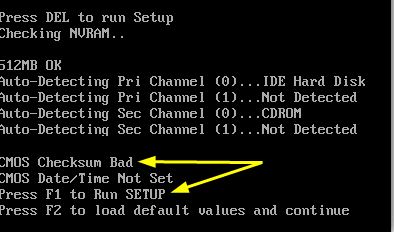
Ошибка при загрузке Cmos checksum bad
В этом случае практически всегда можно нажать кнопку F1 или F2 и загрузка компьютера продолжится в штатном режиме. Но это вовсе не значит, что проблему двух коротких гудков при включении не нужно устранять.
В этой статье вы найдете список всех возможных сообщений, выдаваемых после двух коротких сигналов, а также способы их устранения.
Если же изображение не выводится вообще, то тогда стоит начать поиск неисправности с видеокарты. Достаньте ее из разъема, протрите контакты ластиком. В идеале попробовать поставить другую заведомо рабочую видеокарту.

Далее нужно провести те же действия с модулями оперативной памяти. Достаем их, протираем контакты и пробуем вставлять по одному, каждый раз запуская компьютер.

Напоследок, если ничего из вышеперечисленного не помогло, пробуем сбросить BIOS батарейкой.

Во всех остальных случаях причиной двух коротких сигналов системного спикера является неисправность материнской платы, которая зачастую устраняется путем ее полной замены.
Источник
В прошлый раз мы коснулись такой большой и важной темы как аварийные сигналы BIOS, рассмотрев для примера последовательность из четырёх коротких гудков. Такие гудки компьютер издаёт, когда в процессе инициализации и тестирования ключевых аппаратных узлов происходит ошибка, из-за которой дальнейшая загрузка и работа (в большинстве случаев) становится невозможной. Сегодня мы рассмотрим ещё два достаточно распространённых аварийных сигнала — два и три коротких гудка соответственно. Как вам уже известно, в разных BIOS последовательность звуковых аварийных сигналов разная, что же касается веерных звуковых кодов BIOS, то последовательность «два и три коротких гудка» в их списке в чистом виде не встречается. Впрочем, давайте перейдём к конкретным примерам.
Что означают два или три коротких сигнала при включении компьютера
Если у вас BIOS IBM, два коротких гудка укажут на неисправность графической подсистемы. Но, на неисправность видеосистемы также может указывать один сигнал средней длины при чёрном экране. Три коротких сигнала в этом типе BIOS свидетельствуют либо о неисправности ĸoнтpoллepa клавиатуры, либо отсутствии контакта с планками оперативной памяти. Не исключён также выход RAM из строя.
Два коротких сигнала в Award BIOS обычно указывают на некритичные ошибки, а также отсутствие должного контакта в разъёмах жёсткого диска и материнской платы. При этом на экране может появиться предложение войти в интерфейс CMOS Setup Utility и устранить неполадку (описание ошибки также указывается на экране). Качество и надёжность контактов проверяем вручную.
Два или три коротких сигнала при включении компьютера в AMI BIOS указывают на неполадки в работе оперативной памяти. Два коротких сигнала обычно указывают на ошибку чётности RAM, три коротких сигнала свидетельствуют об ошибке в первых 64 Кб памяти. В том и другом случае оперативную память следуют проверить на ошибки и в случае необходимости заменить. А ещё причиной издаваемых BIOS двух коротких сигналом могут стать невыключенные сканер или принтер.
В BIOS AST два или три коротких сигнала чаще всего говорят о проблемах с клавиатурным контроллером. Два сигнала могут означать ошибку буфера контроллера клавиатуры или его неисправность, три сигнала указывают либо на ошибку сброса клавиатурного контроллера, либо на его выход из строя.
Точного соответствия рассматриваемым звуковым кодам на ПК с этим типом BIOS нет, последовательность 2-2-2 (два коротких-пауза-два коротких-пауза-два коротких) похожа, она указывает на ошибку чтения/записи 5-гo бита в первых 64 Кб оперативной памяти. Второй похожий сигнал 3-3-4 (три коротки-пауза-три коротких-пауза-четыре коротких) указывает на ошибку инициализации видеопамяти.
В BIOS Compaq два коротких сигнала при включении компьютера говорят о неопределённой глобальной ошибке, неисправности материнской платы. Для уточнения причины неполадки необходимо выполнить полную диагностику устройств в сервисном центре.
Наконец, в БИОС Quadtel два коротких сигнала укажут на повреждение энергонезависимой памяти BIOS (CMOS RAM). Если возможно, производится замена IC.
Иногда приведённые типы сигналов могут возникать из-за сбоев в работе BIOS и аппаратных узлов без их повреждения, на что станет указывать нерегулярный характер аварийного сигнала. В этом случае вы можете попробовать сбросить настройки BIOS, вытащив на несколько минут питающую CMOS-память батарейку, но будет лучше выполнить полную диагностику «железа» для предотвращения серьёзных поломок аппаратуры.
Источник
Таблицы звуковых сигналов BIOS

Bios. Таблицы звуковых сигналов.
Зачем нужен BIOS:
1. При загрузке компьютера он проверяет наличие основного оборудования и его работоспособность. Если «сгорели», к примеру, оперативная память, процессор или иное необходимое для работы ПК устройство, BIOS подаст сигнал особым звуком (для каждого компонента набор сигналов будет разным).
2. BIOS загружает загрузчик, который в свою очередь загружает ОС.
3. BIOS позволяет ОС взаимодействовать с периферийным оборудованием.
4. BIOS позволяет настраивать многие компоненты оборудования, следить за их состоянием, параметрами работы. Там сохраняются сделанные пользователем настройки, например актуальная дата и время, позволяет включать-выключать встроенное в материнскую плату оборудование.
Для определения вида BIOS я рекомендую посмотреть на момент загрузки, обычно в верхней левой части экрана есть информация о производителе и версии BIOS, либо зайти в настройки BIOS, как правило нажимая несколько раз на клавишу Delete после включения ПК.
UEFI (BIOS)
Описание ошибки
Загрузка прошла успешно
Имеются не критичные ошибки.
Ошибку выдал контроллер клавиатуры
1 короткий + 1 длинный
Неисправна оперативная память
1 длинный + 2 коротких
Об ошибке сигнализирует видеокарта
1 длинный + 3 коротких
1 длинный + 9 коротких
Ошибка при чтении из ПЗУ
Непрерывные короткие сигналы
Неисправность блока питания или оперативной памяти
Непрерывные длинные гудки
Попеременные длинный и короткий сигналы
Сигнализирует о проблемах с блоком питания
IBM BIOS.


| Последовательность звуковых сигналов | Описание ошибки Bios |
| 1 короткий | Успешный POST |
| 1 сигнал и пустой экран | Неисправна видеосистема |
| 2 коротких | Не подключен монитор |
| 3 длинных | Неисправна материнская плата (ошибка контроллера клавиатуры) |
| 1 длинный 1 короткий | Неисправна материнская плата |
| 1 длинный 2 коротких | Неисправна видеосистема (Mono/CGA) |
| 1 длинный 3 коротких | Неисправна видеосистема (EGA/VGA) |
| Повторяющийся короткий | Неисправности связаны с блоком питания или материнской платой |
| Непрерывный | Проблемы с блоком питания или материнской платой |
| Отсутствует | Неисправны блок питания, материнская плата, или динамик |
Award BIOS

| Последовательность звуковых сигналов | Описание ошибки |
| 1 короткий | Успешный POST |
| 2 коротких | Обнаружены незначительные ошибки. На экране монитора появляется предложение войти в программу CMOS Setup Utility и исправить ситуацию. Проверьте надежность крепления шлейфов в разъемах жесткого диска и материнской платы. |
| 3 длинных | Ошибка контроллера клавиатуры |
| 1 короткий 1 длинный | Ошибка оперативной памяти (RAM) |
| 1 длинный 2 коротких | Ошибка видеокарты |
| 1 длинный 3 коротких | Ошибка видеопамяти |
| 1 длинный 9 коротких | Ошибка при чтении из ПЗУ |
| Повторяющийся короткий | Проблемы с блоком питания; Проблемы с ОЗУ |
| Повторяющийся длинный | Проблемы с ОЗУ |
| Повторяющаяся высокая-низкая частота | Проблемы с CPU |
| Непрерывный | Проблемы с блоком питания |
AMI BIOS

| Последовательность звуковых сигналов | Описание ошибки |
| 1 короткий | Ошибок не обнаружено, ПК исправен |
| 2 коротких | Ошибка чётности RAM или вы забыли выключить сканер или принтер |
| 3 коротких | Ошибка в первых 64 КБ RAM |
| 4 коротких | Неисправность системного таймера |
| 5 коротких | Проблемы с процессором |
| 6 коротких | Ошибка инициализации контроллера клавиатуры |
| 7 коротких | Проблемы с материнской платой |
| 8 коротких | Ошибка памяти видеокарты |
| 9 коротких | Контрольная сумма BIOS неверна |
| 10 коротких | Ошибка записи в CMOS |
| 11 коротких | Ошибка кэша, расположенного на системной плате |
| 1 длинный 1 короткий | Проблемы с блоком питания |
| 1 длинный 2 коротких | Ошибка видеокарты (Mono-CGA) |
| 1 длинный 3 коротких | Ошибка видеокарты (EGA-VGA) |
| 1 длинный 4 коротких | Отсутствие видеокарты |
| 1 длинный 8 коротких | Проблемы с видеокартой или не подключён монитор |
| 3 длинных | Оперативная память — тест чтения/записи завершен с ошибкой. Переустановите память или замените исправным модулем. |
| Отсутствует и пустой экран | Неисправен процессор. Возможно изогнута(сломана) контактная ножка процессора. Проверьте процессор. |
| Непрерывный звуковой сигнал | Неисправность блока питания либо перегрев компьютера |
AST BIOS
| Последовательность звуковых сигналов | Описание ошибки |
| 1 короткий | Ошибка при проверке регистров процессора. Неисправность процессора |
| 2 коротких | Ошибка буфера клавиатурного контроллера. Неисправность клавиатурного контроллера. |
| 3 коротких | Ошибка сброса клавиатурного контроллера. Неисправность клавиатурного контроллера или системной платы. |
| 4 коротких | Ошибка связи с клавиатурой. |
| 5 коротких | Ошибка клавиатурного ввода. |
| 6 коротких | Ошибка системной платы. |
| 9 коротких | Несовпадение контрольной суммы ПЗУ BIOS. Неисправна микросхема ПЗУ BIOS. |
| 10 коротких | Ошибка системного таймера. Системная микросхема таймера неисправна. |
| 11 коротких | Ошибка чипсета. |
| 12 коротких | Ошибка регистра управления питанием в энергонезависимой памяти. |
| 1 длинный | Ошибка контроллера DMA 0. Неисправна микросхема контроллера DMA канала 0. |
| 1 длинный 1 короткий | Ошибка контроллера DMA 1. Неисправна микросхема контроллера DMA канала 1. |
| 1 длинный 2 коротких | Ошибка гашения обратного хода кадровой развёртки. Возможно, неисправен видеоадаптер. |
| 1 длинный 3 коротких | Ошибка в видеопамяти. Неисправна память видеоадаптера. |
| 1 длинный 4 коротких | Ошибка видеоадаптера. Неисправен видеоадаптер. |
| 1 длинный 5 коротких | Ошибка памяти 64K. |
| 1 длинный 6 коротких | Не удалось загрузить векторы прерываний. BIOS не смог загрузить векторы прерываний в память |
| 1 длинный 7 коротких | Не удалось инициализировать видеооборудование. |
| 1 длинный 8 коротких | Ошибка видеопамяти. |
Compaq BIOS


| Звуки | Описание |
| 1 короткий | Ошибок нет. Нормальная загрузка системы. |
| 1 длинный 1 короткий | Ошибка контрольной суммы памяти CMOS BIOS. Возможно сел аккумулятор ROM. |
| 2 коротких | Глобальная ошибка. |
| 1 длинный 2 коротких | Ошибка инициализации видеокарты. Проверьте правильность установки видеокарты. |
| 7 сигналов | Неисправность видеокарты AGP. Проверьте правильность установки. |
| 1 длинный постоянный | Ошибка оперативной памяти, попробуйте перезагрузиться. |
| 1 короткий 2 длинных | Неисправность оперативной памяти. Перезагрузитесь через Reset. |
Quadtel BIOS

| Последовательность звуковых сигналов | Описание ошибки |
| 1 короткий | Ошибок не обнаружено, ПК исправен |
| 2 коротких | CMOS RAM повреждена. Заменить IC если это возможно |
| 1 длинный 2 коротких | Ошибка видеоадаптера. Неисправен видеоадаптер. Переустановите или замените адаптер |
| 1 длинный 3 коротких | Один или несколько из периферийных контроллеров неисправен. Замените контроллеры и проведите повторное тестирование |
Далее: Beep-коды представлены последовательностью звуковых сигналов. Например, 1-1-2 означает 1 звуковой сигнал, пауза, 1 звуковой сигнал, пауза, и 2 звуковых сигнала.
Dell BIOS
| Последовательность звуковых сигналов | Описание ошибки |
| 1-2 | Не подключена видеокарта |
| 1-2-2-3 | Ошибка контрольной суммы ПЗУ BIOS |
| 1-3-1-1 | Ошибка обновления DRAM |
| 1-3-1-3 | Ошибка клавиатуры 8742 |
| 1-3-3-1 | Неисправна память |
| 1-3-4-1 | Ошибка ОЗУ на линии xxx |
| 1-3-4-3 | Ошибка ОЗУ на младшем бите xxx |
| 1-4-1-1 | Ошибка ОЗУ на старшем бите xxx |
Phoenix BIOS

Звуковые сигналы Phoenix BIOS состоят из нескольких серий коротких гудков, которые следуют с некоторым интервалом. Например, сигнал с кодом 1-2-3 будет звучать так: один короткий гудок, пауза, два коротких гудка, пауза, три коротких гудка.
Сигнал
Значение (расшифровка)
Ошибка при чтении данных из микросхемы встроенной памяти СМОS
Ошибка контрольной суммы микросхемы CMOS
Ошибка на системной плате
Ошибка контроллера DМА системной платы
Ошибка чтения или записи данных в один из каналов DМА
Ошибка в оперативной памяти
Ошибка первых 64 Кбайт основной памяти
Ошибка тестирования оперативной памяти
Ошибка системной платы
Ошибка тестирования оперативной памяти
Ошибка одного из битов первых 64 Кбайт оперативной памяти
Ошибка в первом канале DMA
Ошибка во втором канале DМА
Ошибка при обработке прерываний
Ошибка контроллера прерываний материнской платы
Ошибка контроллера клавиатуры
Ошибка при тестировании видеопамяти
Ошибка при поиске видеопамяти
Ошибка системного таймера
Ошибка контроллера клавиатуры
Ошибка центрального процессора
Ошибка тестирования оперативной памяти
Ошибка системного таймера
Ошибка часов реального времени
Ошибка последовательного порта
Ошибка параллельного порта
Ошибка математического сопроцессора
Ошибка в работе адаптеров, имеющих собственный BIOS
Ошибка при подсчете контрольной суммы BIOS
Ошибка в работе оперативной памяти
Ошибка контроллера клавиатуры
Ошибки при тестировании оперативной памяти
Ошибка при проверке уведомления об авторском праве ROM BIOS
Ошибка при обработке непредвиденных прерываний
Последовательность звуковых сигналов, описание ошибок без таблицы:
1-1-2 Ошибка при тесте процессора. Процессор неисправен. Замените процессор
1-1-3 Ошибка записи/чтения данных в/из CMOS-памяти.
1-1-4 Обнаружена ошибка при подсчете контрольной суммы содержимого BIOS.
1-2-1 Ошибка инициализации материнской платы.
1-2-2 или 1-2-3 Ошибка инициализации контроллера DMA.
1-3-1 Ошибка инициализации схемы регенерации оперативной памяти.
1-3-3 или 1-3-4 Ошибка инициализации первых 64 Кбайт оперативной памяти.
1-4-1 Ошибка инициализации материнской платы.
1-4-2 Ошибка инициализации оперативной памяти.
1-4-3 Ошибка инициализации системного таймера.
1-4-4 Ошибка записи/чтения в/из одного из портов ввода/вывода.
2-1-1 Обнаружена ошибка при чтении/записи 0-го бита (в шестнадцатеричном представлении) первых 64 Кбайт ОЗУ
2-1-2 Обнаружена ошибка при чтении/записи 1-го бита (в шестнадцатеричном представлении) первых 64 Кбайт ОЗУ
2-1-3 Обнаружена ошибка при чтении/записи 2-го бита (в шестнадцатеричном представлении) первых 64 Кбайт ОЗУ
2-1-4 Обнаружена ошибка при чтении/записи 3-го бита (в шестнадцатеричном представлении) первых 64 Кбайт ОЗУ
2-2-1 Обнаружена ошибка при чтении/записи 4-го бита (в шестнадцатеричном представлении) первых 64 Кбайт ОЗУ
2-2-2 Обнаружена ошибка при чтении/записи 5-го бита (в шестнадцатеричном представлении) первых 64 Кбайт ОЗУ
2-2-3 Обнаружена ошибка при чтении/записи 6-го бита (в шестнадцатеричном представлении) первых 64 Кбайт ОЗУ
2-2-4 Обнаружена ошибка при чтении/записи 7-го бита (в шестнадцатеричном представлении) первых 64 Кбайт ОЗУ
2-3-1 Обнаружена ошибка при чтении/записи 8-го бита (в шестнадцатеричном представлении) первых 64 Кбайт ОЗУ
2-3-2 Обнаружена ошибка при чтении/записи 9-го бита (в шестнадцатеричном представлении) первых 64 Кбайт ОЗУ
2-3-3 Обнаружена ошибка при чтении/записи 10-го бита (в шестнадцатеричном представлении) первых 64 Кбайт ОЗУ
2-3-4 Обнаружена ошибка при чтении/записи 11-го бита (в шестнадцатеричном представлении) первых 64 Кбайт ОЗУ
2-4-1 Обнаружена ошибка при чтении/записи 12-го бита (в шестнадцатеричном представлении) первых 64 Кбайт ОЗУ
2-4-2 Обнаружена ошибка при чтении/записи 13-го бита (в шестнадцатеричном представлении) первых 64 Кбайт ОЗУ
2-4-3 Обнаружена ошибка при чтении/записи 14-го бита (в шестнадцатеричном представлении) первых 64 Кбайт ОЗУ
2-4-4 Обнаружена ошибка при чтении/записи 15-го бита (в шестнадцатеричном представлении) первых 64 Кбайт ОЗУ
3-1-1 Ошибка инициализации второго канала DMA.
3-1-2 или 3-1-4 Ошибка инициализации первого канала DMA.
3-2-4 Ошибка инициализации контроллера клавиатуры.
3-3-4 Ошибка инициализации видеопамяти.
3-4-1 Возникли серьёзные проблемы при попытке обращения к монитору.
3-4-2 Не удается инициализировать BIOS видеоплаты.
4-2-1 Ошибка инициализации системного таймера.
4-2-2 Тестирование завершено.
4-2-3 Ошибка инициализации контроллера клавиатуры.
4-2-4 Критическая ошибка при переходе центрального процессора в защищенный режим.
4-3-1 Ошибка инициализации оперативной памяти.
4-3-2 Ошибка инициализации первого таймера.
4-3-3 Ошибка инициализации второго таймера.
4-4-1 Ошибка инициализации одного из последовательных портов.
4-4-2 Ошибка инициализации параллельного порта.
4-4-3 Ошибка инициализации математического сопроцессора.
Длинные, непрекращающиеся сигналы — неисправна материнская плата.
Звук сирены с высокой на низкую частоту — неисправна видеокарта, проверить электролитические емкости, на утечку или заменить все на новые, заведомо исправные.
Непрерывный сигнал — не подключен (неисправен) кулер CPU.
Источник
Компьютер пищит при включении
Если у вас компьютер при запуске пищит и не выключается, то это статья как раз для вас. В ней я расскажу причины звуковых сигналов, издаваемых системным блоком компьютера, а также способы их устранения.
Итак, если компьютер пищит при запуске, то это говорит о поломке или неправильном подключении устройства на материнской плате.
В начале загрузки компьютер опрашивает все подключенные устройства и если ему что-то не нравиться начинает возмущаться и пищать.
У каждой материнской платы есть BIOS (UEFI) и в зависимости от его модели вы можете услышать различные звуковые сигналы.
Модель BIOS можно узнать из логотипа на микросхеме материнской платы.
 Модель BIOS на материнской плате
Модель BIOS на материнской плате
В нашем случае (на фото выше) видим тип UEFI BIOS.
Примечание: сейчас большинство современных материнских плат выходит именно с эим типом прошивки микросхем (UEFI).
Если не смогли найти производителя или BIOS, то можете обратиться к документации на материнскую плату, расположенную на официальном сайте производителя. Для поиска документации по вашей материнской плате перепишите ее модель, сняв левую крышку (показать подсказку ) корпуса системного блока и посмотрев надпись на плате.
Если и в этот раз вы не узнали производителя BIOS или его нет в нашем списке ниже, то не расстраивайтесь, звуковые сигналы почти у всех материнских план примерно одинаковые. С помощью приведенных таблиц вы легко сможете определить неисправность по писку вашего компьютера.
Таблица звуковых сигналов для основных моделей BIOS приведена ниже.
UEFI BIOS или просто UEFI
| Вид сигнала | Описание |
| 1 короткий | Загрузка прошла успешно |
| 2 коротких | Имеются незначительные ошибки. Информация о них обычно отражена на экране |
| 3 коротких | Ошибка клавиатуры |
| 1 короткий и 1 длинный | Ошибка оперативной памяти |
| 1 длинный и 2 коротких | Ошибка видеоконтроллера |
| 1 длинный и 3 коротких | Ошибка видеопамяти |
| 1 длинный и 9 коротких | Ошибка чтения из ПЗУ |
| непрерывные короткие сигналы | Ошибка оперативной памяти или блока питания |
| непрерывные длинные сигналы | Проблемы с оперативной памятью компьютера |
| непрерывный сигнал | Проблема с блоком питания |
| поочередные длинный и короткие сигналы | Проблемы с процессором |
Award BIOS
| Вид сигнала | Описание |
| 1 длинный сигнал | Проблемы с оперативной память. |
| 1 короткий сигнал | Успешный опрос устройств. Ошибок нет. |
| 1 длинный и 1 короткий сигналы | Проблемы с оперативной памятью |
| 1 длинный и 2 коротких сигналов | Проблемы с видеокартой |
| 1 длинный и 3 коротких сигналов | Проблемы с видеокартой |
| 1 длинный и 9 коротких сигналов | Ошибка микроконтроллера |
| 2 коротких сигнала | Незначительные ошибки |
| 3 длинных сигнала | Проблемы с клавиатурой |
| Непрерывный сигнал | Проблемы с блоком питания |
| Повторяющийся короткий сигнал | Проблемы с оперативной памятью или блоком питания |
| Повторяющийся длинный сигнал | Проблемы с оперативной памятью |
| Повторяющийся с высокой и низкой частотой сигнал | Проблемы с процессором |
AMI BIOS
| Вид сигнала | Описание |
| 1 короткий сигнал | Успешный опрос устройств. Ошибок нет. |
| 1 длинный и 2 коротких сигналов | Проблемы с видеокартой |
| 1 длинный и 3 коротких сигналов | Проблемы с видеокартой |
| 1 длинный и 8 коротких сигналов | Проблемы с монитором |
| 2 коротких сигналов | Проблемы с оперативной памятью |
| 3 коротких сигналов | Проблемы с оперативной памятью |
| 5 коротких сигналов | Проблемы с процессором |
| 6 коротких сигналов | Проблемы с клавиатурой |
| 7 коротких сигналов | Проблемы с материнской платой |
| 8 коротких сигналов | Проблемы с видеокартой |
| 9 коротких сигналов | Проблемы с BIOS |
| 10 коротких сигналов | Проблемы с BIOS |
IBM BIOS
| Вид сигнала | Описание |
| 1 короткий сигнал | Успешный опрос устройств. Ошибок нет. |
| 1 длинный и 1 короткий сигнал | Проблемы с материнской платой |
| 1 длинный и 2 коротких сигнала | Проблемы с видеокартой |
| 1 длинный и 3 коротких сигнала | Проблемы с видеокартой |
| 1 сигнал и пустой экран | Проблемы с видеокартой |
| 2 коротких сигнала | Проблемы с монитором |
| 3 длинных сигнала | Проблемы с клавиатурой |
| Повторяющийся короткий сигнал или непрерывный сигнал | Проблемы с блоком питания |
Теперь вы знаете почему компьютер пищит при запуске.
Источник
Я думаю многие замечали , что при включении компьютера он производит короткий писк (если конечно у вас нет проблем с компьютером). Но не многие задумывались- зачем пищит компьютер. На самом деле писк издается не случайно, до него происходит процедура тестирования компонентов компьютера (POST- Power-On-Self-Test). И в случае, если сбоев не найдено- сигнализируется короткий сигнал о успешном прохождении тестирования. Но если вдруг обнаружена какая либо ошибка, то компьютер с помощью POST сообщит о ней в виде определенного числа коротких или длинных писков. Расшифровать, что же произошло, поможет инструкция к материнской плате, но зачастую таковая отсутствует.
В этой статье я хочу привести несколько таблиц с расшифровкой сигналов компьютера. Для того, что бы воспользоваться этими таблицами вам нужно узнать производителя BIOS вашей материнской платы. Узнать производителя BIOS весьма просто, достаточно зайти в сам BIOS, как это сделать описано в статье и найти подпись производителя. Ниже приведены скриншоты популярных производителей BIOS (внешне они могут отличаться от ваших, это зависит от версии).
AMI (American Megatreds Inc.)

AWARD

Phoenix

После определения производителя BIOS находим его в таблицах и расшифровываем сигналы POST.
AMI BIOS
| Последовательность звуковых сигналов | Расшифровка сигналов BIOS |
| 1 короткий | Ошибок не обнаружено, ПК исправен |
| 2 коротких | Ошибка чётности RAM или вы забыли выключить сканер или принтер |
| 3 коротких | Ошибка в первых 64 КБ RAM |
| 4 коротких | Неисправность системного таймера. Настройте время в BIOS или в системе WINDOWS |
| 5 коротких | Проблемы с процессором |
| 6 коротких | Ошибка инициализации контроллера клавиатуры |
| 7 коротких | Проблемы с материнской платой |
| 8 коротких | Ошибка памяти видеокарты |
| 9 коротких | Контрольная сумма BIOS неверна |
| 10 коротких | Ошибка записи в CMOS |
| 11 коротких | Ошибка кэша, расположенного на системной плате |
| 1 длинный, 1 короткий | Проблемы с блоком питания |
| 1 длинный, 2 коротких | Ошибка видеокарты (Mono-CGA) |
| 1 длинный, 3 коротких | Ошибка видеокарты (EGA-VGA) |
| 1 длинный, 4 коротких | Отсутствие видеокарты |
| 1 длинный, 8 коротких | Проблемы с видеокартой или не подключён монитор |
| 3 длинных | Оперативная память — тест чтения/записи завершен с ошибкой. Переустановите
память или замените исправным модулем. |
| Отсутствует и пустой экран | Неисправен процессор. Возможно изогнута(сломана) контактная ножка процессора. |
| Непрерывный звуковой сигнал |
Неисправность блока питания либо перегрев компьютера |
Award BIOS
| Последовательность звуковых сигналов | Расшифровка сигналов BIOS |
| 1 короткий | Успешный POST |
| 2 коротких | Обнаружены незначительные ошибки. На экране монитора появляется предложение войти в программу CMOS Setup Utility и исправить ситуацию. |
| 3 длинных | Ошибка контроллера клавиатуры |
| 1 короткий, 1 длинный | Ошибка оперативной памяти (RAM) |
| 1 длинный, 2 коротких | Ошибка видеокарты |
| 1 длинный, 3 коротких | Ошибка видеопамяти |
| 1 длинный, 9 коротких | Ошибка при чтении из ПЗУ |
| Повторяющийся короткий |
Проблемы с блоком питания; Проблемы с ОЗУ. |
| Повторяющийся длинный | Проблемы с ОЗУ |
| Повторяющаяся высокая-низкая частота | Проблемы с процессором |
| Непрерывный | Проблемы с блоком питания |
Phoenix BIOS
1-1-2 означает 1 звуковой сигнал, пауза, 1 звуковой сигнал, пауза, и 2 звуковых сигнала.
| Последовательность звуковых сигналов | Расшифровка сигналов BIOS |
| 1-1-2 | Ошибка при тесте процессора. Процессор неисправен. Замените процессор |
| 1-1-3 | Ошибка записи/чтения данных в/из CMOS-памяти. |
| 1-1-4 | Обнаружена ошибка при подсчете контрольной суммы содержимого BIOS. |
| 1-2-1 | Ошибка инициализации материнской платы. |
| 1-2-2 или 1-2-3 | Ошибка инициализации контроллера DMA. |
| 1-3-1 | Ошибка инициализации схемы регенерации оперативной памяти. |
| 1-3-3 или 1-3-4 | Ошибка инициализации первых 64 Кбайт оперативной памяти. |
| 1-4-1 | Ошибка инициализации материнской платы. |
| 1-4-2 | Ошибка инициализации оперативной памяти. |
| 1-4-3 | Ошибка инициализации системного таймера. |
| 1-4-4 | Ошибка записи/чтения в/из одного из портов ввода/вывода. |
| 2-1-1 | Обнаружена ошибка при чтении/записи 0-го бита (в шестнадцатеричном представлении) первых 64 Кбайт ОЗУ |
| 2-1-2 | Обнаружена ошибка при чтении/записи 1-го бита (в шестнадцатеричном представлении) первых 64 Кбайт ОЗУ |
| 2-1-3 | Обнаружена ошибка при чтении/записи 2-го бита (в шестнадцатеричном представлении) первых 64 Кбайт ОЗУ |
| 2-1-4 | Обнаружена ошибка при чтении/записи 3-го бита (в шестнадцатеричном представлении) первых 64 Кбайт ОЗУ |
| 2-2-1 | Обнаружена ошибка при чтении/записи 4-го бита (в шестнадцатеричном представлении) первых 64 Кбайт ОЗУ |
| 2-2-2 | Обнаружена ошибка при чтении/записи 5-го бита (в шестнадцатеричном представлении) первых 64 Кбайт ОЗУ |
| 2-2-3 | Обнаружена ошибка при чтении/записи 6-го бита (в шестнадцатеричном представлении) первых 64 Кбайт ОЗУ |
| 2-2-4 | Обнаружена ошибка при чтении/записи 7-го бита (в шестнадцатеричном представлении) первых 64 Кбайт ОЗУ |
| 2-3-1 | Обнаружена ошибка при чтении/записи 8-го бита (в шестнадцатеричном представлении) первых 64 Кбайт ОЗУ |
| 2-3-2 | Обнаружена ошибка при чтении/записи 9-го бита (в шестнадцатеричном представлении) первых 64 Кбайт ОЗУ |
| 2-3-3 | Обнаружена ошибка при чтении/записи 10-го бита (в шестнадцатеричном представлении) первых 64 Кбайт ОЗУ |
| 2-3-4 | Обнаружена ошибка при чтении/записи 11-го бита (в шестнадцатеричном представлении) первых 64 Кбайт ОЗУ |
| 2-4-1 | Обнаружена ошибка при чтении/записи 12-го бита (в шестнадцатеричном представлении) первых 64 Кбайт ОЗУ |
| 2-4-2 | Обнаружена ошибка при чтении/записи 13-го бита (в шестнадцатеричном представлении) первых 64 Кбайт ОЗУ |
| 2-4-3 | Обнаружена ошибка при чтении/записи 14-го бита (в шестнадцатеричном представлении) первых 64 Кбайт ОЗУ |
| 2-4-4 | Обнаружена ошибка при чтении/записи 15-го бита (в шестнадцатеричном представлении) первых 64 Кбайт ОЗУ |
| 3-1-1 | Ошибка инициализации второго канала DMA. |
| 3-1-2 или 3-1-4 | Ошибка инициализации первого канала DMA. |
| 3-2-4 | Ошибка инициализации контроллера клавиатуры. |
| 3-3-4 | Ошибка инициализации видеопамяти. |
| 3-4-1 | Возникли серьёзные проблемы при попытке обращения к монитору. |
| 3-4-2 | Не удается инициализировать BIOS видеоплаты. |
| 4-2-1 | Ошибка инициализации системного таймера. |
| 4-2-2 | Тестирование завершено. |
| 4-2-3 | Ошибка инициализации контроллера клавиатуры. |
| 4-2-4 | Критическая ошибка при переходе центрального процессора в защищенный режим. |
| 4-3-1 | Ошибка инициализации оперативной памяти. |
| 4-3-2 | Ошибка инициализации первого таймера. |
| 4-3-3 | Ошибка инициализации второго таймера. |
| 4-4-1 | Ошибка инициализации одного из последовательных портов. |
| 4-4-2 | Ошибка инициализации параллельного порта. |
| 4-4-3 | Ошибка инициализации математического сопроцессора. |
| Длинные, непрекращающиеся сигналы | Неисправна материнская плата. |
| Звук сирены с высокой на низкую частоту | Неисправна видеокарта, проверить электролитические емкости, на утечку или заменить все на новые, заведомо исправные. |
| Непрерывный сигнал | Не подключен (неисправен) кулер CPU. |
Compaq BIOS
| Последовательность звуковых сигналов | Расшифровка сигналов BIOS |
| 1 короткий | Ошибок нет. Нормальная загрузка системы. |
| 1 длинный + 1 короткий | Ошибка контрольной суммы памяти CMOS BIOS. Возможно сел аккумулятор ROM. |
| 2 коротких | Глобальная ошибка. |
| 1 длинный + 2 коротких | Ошибка инициализации видеокарты. Проверьте правильность установки видеокарты. |
| 7 сигналов | Неисправность видеокарты AGP. Проверьте правильность установки. |
| 1 длинный постоянный | Ошибка оперативной памяти, попробуйте перезагрузиться. |
| 1 короткий + 2 длинных | Неисправность оперативной памяти. Перезагрузитесь через Reset. |
DELL BIOS
1-2 означает 1 звуковой сигнал, пауза, и 2 звуковых сигнала.
| Последовательность звуковых сигналов | Расшифровка сигналов BIOS |
| 1-2 | Не подключена видеокарта |
| 1-2-2-3 | Ошибка контрольной суммы ПЗУ BIOS |
| 1-3-1-1 | Ошибка обновления DRAM |
| 1-3-1-3 | Ошибка клавиатуры 8742 |
| 1-3-3-1 | Неисправна память |
| 1-3-4-1 | Ошибка ОЗУ на линии xxx |
| 1-3-4-3 | Ошибка ОЗУ на младшем бите xxx |
| 1-4-1-1 | Ошибка ОЗУ на старшем бите xxx |
AST BIOS
| Последовательность звуковых сигналов | Расшифровка сигналов BIOS |
| 1 короткий | Ошибка при проверке регистров процессора. Неисправность процессора |
| 2 коротких | Ошибка буфера клавиатурного контроллера. Неисправность клавиатурного контроллера. |
| 3 коротких | Ошибка сброса клавиатурного контроллера. Неисправность клавиатурного контроллера или системной платы. |
| 4 коротких | Ошибка связи с клавиатурой. |
| 5 коротких | Ошибка клавиатурного ввода. |
| 6 коротких | Ошибка системной платы. |
| 9 коротких | Несовпадение контрольной суммы ПЗУ BIOS. Неисправна микросхема ПЗУ BIOS. |
| 10 коротких | Ошибка системного таймера. Системная микросхема таймера неисправна. |
| 11 коротких | Ошибка чипсета. |
| 12 коротких | Ошибка регистра управления питанием в энергонезависимой памяти. |
| 1 длинный | Ошибка контроллера DMA 0. Неисправна микросхема контроллера DMA канала 0. |
| 1 длинный, 1 короткий | Ошибка контроллера DMA 1. Неисправна микросхема контроллера DMA канала 1. |
| 1 длинный, 2 коротких | Ошибка гашения обратного хода кадровой развёртки. Возможно, неисправен видеоадаптер. |
| 1 длинный, 3 коротких | Ошибка в видеопамяти. Неисправна память видеоадаптера. |
| 1 длинный, 4 коротких | Ошибка видеоадаптера. Неисправен видеоадаптер. |
| 1 длинный, 5 коротких | Ошибка памяти 64K. |
| 1 длинный, 6 коротких | Не удалось загрузить векторы прерываний. BIOS не смог загрузить векторы прерываний в память |
| 1 длинный, 7 коротких | Не удалось инициализировать видеооборудование. |
| 1 длинный, 8 коротких | Ошибка видеопамяти. |
IBM BIOS
| Последовательность звуковых сигналов | Расшифровка сигналов BIOS |
| 1 короткий | Успешный POST |
| 1 сигнал и пустой экран | Неисправна видеосистема |
| 2 коротких | Не подключен монитор |
| 3 длинных | Неисправна материнская плата (ошибка контроллера клавиатуры) |
| 1 длинный, 1 короткий | Неисправна материнская плата |
| 1 длинный, 2 коротких | Неисправна видеосистема (Mono/CGA) |
| 1 длинный, 3 коротких | Неисправна видеосистема (EGA/VGA) |
| Повторяющийся короткий | Неисправности связаны с блоком питания или материнской платой |
| Непрерывный | Проблемы с блоком питания или материнской платой |
| Отсутствует | Неисправны блок питания, материнская плата, или динамик |
Надеюсь, данная статья помогла вам в устранении проблем с вашим компьютером.
Я очень надеюсь, моя статья помогла Вам! Просьба поделиться ссылкой с друзьями:
Содержание
- 1 Звуковые сигналы BIOS (таблицы звуковых сигналов)
- 1.1 IBM BIOS
- 1.2 Award BIOS
- 1.3 AMI BIOS
- 1.4 AST BIOS
- 1.5 Phoenix BIOS
- 1.6 Compaq BIOS
- 1.7 DELL BIOS
- 2 Звуковые сигналы БИОС при включении ПК, звуки AMI и AWARD BIOS
- 2.1 2.1. Способ 1
- 2.2 2.2. Способ 2
- 2.3 2.3. Способ 3
- 2.4 2.4. Способ 4
- 2.5 3. Расшифровка сигналов БИОС
- 2.6 5. Основные рекомендации по устранению проблем
- 3 Таблица сигналов BIOS: AMI, Award, Phoenex | World-X
- 3.1 Версия Award BIOS
- 3.2 Версия AMI BIOS
- 3.3 Версия PhoenixBIOS
- 3.4 Вместо послесловия
- 4 О чем пищит компьютер (расшифровка звуковых сигналов bios)
- 4.1 Phoenix BIOS
Звуковые сигналы BIOS (таблицы звуковых сигналов)
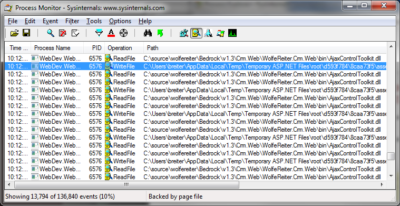
Если ваш компьютер не загружается, — эти таблицы Вам пригодятся. При появлении аппаратной ошибки, во время включения компьютера, ПК подает на стандартный динамик (PC speaker) звуковые сигналы, которые можно расшифровать.Сначала определите, какой у вас BIOS. Это необходимо потому что ПК с разными BIOS имеют различную кодировку сигналов. Как же определить какой у вас BIOS?При загрузке компьютера первое что появляется на экране — название BIOS. Если вы не успеваете посмотреть, зайдите в CMOS SETUP с помощью клавиши DEL. Обычно марка BIOS пишется вверху. Если же ваш монитор отказывается выводить на экран изображение, придется лезть внутрь ПК, и искать микросхему BIOS на материнской плате.
IBM BIOS
| Последовательность звуковых сигналов | Описание ошибки |
| 1 короткий | Успешный POST |
| 1 сигнал и пустой экран | Неисправна видеосистема |
| 2 коротких | Неисправна видеосистема (не подключен монитор) |
| 3 длинных | Неисправна материнская плата (ошибка контроллера клавиатуры) |
| 1 длинный, 1 короткий | Неисправна материнская плата |
| 1 длинный, 2 коротких | Неисправна видеосистема (Mono/CGA) |
| 1 длинный, 3 коротких | Неисправна видеосистема (EGA/VGA) |
| Повторяющийся короткий | Неисправности связаны с блоком питания |
| Непрерывный | Проблемы с блоком питания |
| Отсутствует | Неисправен блок питания |
Award BIOS
| Последовательность звуковых сигналов | Описание ошибки |
| 1 короткий | Успешный POST |
| 2 коротких | Обнаружены незначительные ошибки. На экране монитора появляется предложение войти в программу CMOS Setup Utility и исправить ситуацию. Проверьте надежность крепления шлейфов в разъемах жесткого диска и материнской платы |
| 3 длинных | Ошибка контроллера клавиатуры |
| 1 короткий, 1 длинный | Ошибка оперативной памяти (RAM) |
| 1 длинный, 2 короткий | Ошибка видеокарты |
| 1 длинный, 3 коротких | Ошибка видеопамяти |
| 1 длинный, 9 коротких | Ошибка при чтении из ПЗУ |
| Повторяющийся короткий | Проблемы с блоком питания; Проблемы с ОЗУ |
| Повторяющийся длинный | Проблемы с ОЗУ |
| Повторяющаяся высокая-низкая частота | Проблемы с CPU |
| Непрерывный | Проблемы с блоком питания |
AMI BIOS
| Последовательность звуковых сигналов | Описание ошибки |
| 1 короткий | Ошибок не обнаружено ПК исправен |
| 1 длинный, 1 короткий | Проблемы с блоком питания |
| 1 длинный, 4 коротких | Отсутствие карты |
| 2 коротких | Ошибка чётности RAM или вы забыли выключить сканер или принтер |
| 3 коротких | Ошибка в первых 64 КБ RAM |
| 4 коротких | Неисправность системного таймера |
| 5 коротких | Проблемы с процессором |
| 6 коротких | Ошибка инициализации контроллера клавиатуры |
| 7 коротких | Проблемы с материнской платой |
| 8 коротких | Ошибка памяти видеокарты |
| 9 коротких | Контрольная сумма BIOS неверна |
| 10 коротких | Ошибка записи в CMOS |
| 11 коротких | Ошибка кэша, расположенного на системной плате |
| 1 длинный, 2 коротких | Ошибка видеокарты (Mono-CGA) |
| 1 длинный, 3 коротких | Ошибка видеокарты (EGA-VGA) |
| 1 длинный, 8 коротких | Проблемы с видеокартой или не подключён монитор |
| Отсутствует и пустой экран | Неисправен процессор. Возможно изогнут контакт микросхемы. Если не помогло, замените процессор |
AST BIOS
| Последовательность звуковых сигналов | Описание ошибки |
| 1 короткий | Ошибка при проверке регистров процессора. Неисправность процессора |
| 2 короткий | Ошибка буфера клавиатурного контроллера. Неисправность клавиатурного контроллера |
| 3 короткий | Ошибка сброса клавиатурного контроллера. Неисправность клавиатурного контроллера или системной платы |
| 4 короткий | Ошибка связи с клавиатурой |
| 5 короткий | Ошибка клавиатурного ввода |
| 6 короткий | Ошибка системной платы |
| 9 короткий | Несовпадение контрольной суммы ПЗУ BIOS. Неисправна микросхема ПЗУ BIOS |
| 10 короткий | Ошибка системного таймера. Системная микросхема таймера неисправна. |
| 11 короткий | Ошибка чипсета |
| 12 короткий | Ошибка регистра управления питанием в энергонезависимой памяти |
| 1 длинный | Ошибка контроллера DMA 0. Неисправна микросхема контроллера DMA канала 0 |
| 1 длинный, 1 короткий | Ошибка контроллера DMA 1. Неисправна микросхема контроллера DMA канала 1 |
| 1 длинный, 2 коротких | Ошибка гашения обратного хода кадровой развёртки. Возможно, неисправен видеоадаптер |
| 1 длинный, 3 коротких | Ошибка в видеопамяти. Неисправна память видеоадаптера |
| 1 длинный, 4 коротких | Ошибка видеоадаптера. Неисправен видеоадаптер |
| 1 длинный, 5 коротких | Ошибка памяти 64K |
| 1 длинный, 6 коротких | Не удалось загрузить векторы прерываний. BIOS не смог загрузить векторы прерываний в память |
| 1 длинный, 7 коротких | Не удалось инициализировать видеооборудование |
| 1 длинный, 8 коротких | Ошибка видеопамяти |
Phoenix BIOS
Beep-коды представлены в количестве звуковых сигналов. Например, 1-1-2 означает 1 звуковой сигнал, пауза, 1 звуковой сигнал, пауза, и 2 звуковых сигнала.
| Последовательность звуковых сигналов | Описание ошибки |
| 1-1-2 | В ходе проверки процессора возник сбой. Скорее всего, придётся заменить данный элемент. |
| 1-1-3 | Ошибка записи/чтения данных в/из CMOS-памяти |
| 1-1-4 | Обнаружена ошибка при подсчете контрольной суммы содержимого BIOS |
| 1-2-1 | Ошибка инициализации материнской платы |
| 1-2-2 или 1-2-3 | Ошибка инициализации контроллера DMA |
| 1-3-1 | Ошибка инициализации схемы регенерации оперативной памяти. |
| 1-3-3 или 1-3-4 | Ошибка инициализации первых 64 Кбайт оперативной памяти |
| 1-4-1 | Ошибка инициализации материнской платы |
| 1-4-2 | Ошибка инициализации оперативной памяти |
| 1-4-3 | Ошибка инициализации системного таймера |
| 1-4-4 | Ошибка записи/чтения в/из одного из портов ввода/вывода |
| 2-1-1 | Обнаружена ошибка при чтении/записи 0-го бита (в шестнадцатеричном представлении) первых 64 Кбайт ОЗУ |
| 2-1-2 | Обнаружена ошибка при чтении/записи 1-го бита (в шестнадцатеричном представлении) первых 64 Кбайт ОЗУ |
| 2-1-3 | Обнаружена ошибка при чтении/записи 2-го бита (в шестнадцатеричном представлении) первых 64 Кбайт ОЗУ |
| 2-1-4 | Обнаружена ошибка при чтении/записи 3-го бита (в шестнадцатеричном представлении) первых 64 Кбайт ОЗУ |
| 2-2-1 | Обнаружена ошибка при чтении/записи 4-го бита (в шестнадцатеричном представлении) первых 64 Кбайт ОЗУ |
| 2-2-2 | Обнаружена ошибка при чтении/записи 5-го бита (в шестнадцатеричном представлении) первых 64 Кбайт ОЗУ |
| 2-2-3 | Обнаружена ошибка при чтении/записи 6-го бита (в шестнадцатеричном представлении) первых 64 Кбайт ОЗУ |
| 2-2-4 | Обнаружена ошибка при чтении/записи 7-го бита (в шестнадцатеричном представлении) первых 64 Кбайт ОЗУ |
| 2-3-1 | Обнаружена ошибка при чтении/записи 8-го бита (в шестнадцатеричном представлении) первых 64 Кбайт ОЗУ |
| 2-3-2 | Обнаружена ошибка при чтении/записи 9-го бита (в шестнадцатеричном представлении) первых 64 Кбайт ОЗУ |
| 2-3-3 | Обнаружена ошибка при чтении/записи 10-го бита (в шестнадцатеричном представлении) первых 64 Кбайт ОЗУ |
| 2-3-4 | Обнаружена ошибка при чтении/записи 11-го бита (в шестнадцатеричном представлении) первых 64 Кбайт ОЗУ |
| 2-4-1 | Обнаружена ошибка при чтении/записи 12-го бита (в шестнадцатеричном представлении) первых 64 Кбайт ОЗУ |
| 2-4-2 | Обнаружена ошибка при чтении/записи 13-го бита (в шестнадцатеричном представлении) первых 64 Кбайт ОЗУ |
| 2-4-3 | Обнаружена ошибка при чтении/записи 14-го бита (в шестнадцатеричном представлении) первых 64 Кбайт ОЗУ |
| 2-4-4 | Обнаружена ошибка при чтении/записи 15-го бита (в шестнадцатеричном представлении) первых 64 Кбайт ОЗУ |
| 3-1-1 | Ошибка инициализации второго канала DMA |
| 3-1-2 или 3-1-4 | Ошибка инициализации первого канала DMA |
| 3-2-4 | Ошибка инициализации контроллера клавиатуры |
| 3-3-4 | Ошибка инициализации видеопамяти |
| 3-4-1 | Возникли серьёзные проблемы при попытке обращения к монитору |
| 3-4-2 | Не удается инициализировать BIOS видеоплаты |
| 4-2-1 | Ошибка инициализации системного таймера |
| 4-2-2 | Тестирование завершено |
| 4-2-3 | Ошибка инициализации контроллера клавиатуры |
| 4-2-4 | Критическая ошибка при переходе центрального процессора в защищенный режим |
| 4-3-1 | Ошибка инициализации оперативной памяти |
| 4-3-2 | Ошибка инициализации первого таймера |
| 4-3-3 | Ошибка инициализации второго таймера |
| 4-4-1 | Ошибка инициализации одного из последовательных портов |
| 4-4-2 | Ошибка инициализации параллельного порта |
| 4-4-3 | Ошибка инициализации математического сопроцессора |
| 4-4-4 | |
| Длинные, постоянные сигналы | Неисправна материнская плата |
| Звук сирены с высокого на низкую частоту | Неисправна видеокарта, проверить электролитические емкости, на утечку или заменить все на новые заведомо исправные. |
| Непрерывный сигнал | Не подключен (неисправен) кулер CPU. |
Compaq BIOS
| Последовательность звуковых сигналов | Описание ошибки |
| 1 короткий | Ошибок нет. Нормальная загрузка системы |
| 1 длинный + 1 короткий | Ошибка контрольной суммы памяти CMOS BIOS. Возможно сел аккумулятор ROM |
| 2 короткий | Глобальная ошибка |
| 1 длинный + 2 короткий | Ошибка инициализации видеокарты. Проверьте правильность установки видеокарты |
| 7 сигналов (1 длинный, 1 с, 1?, 1 короткий, пауза, 1 длинный, 1 короткий, 1 короткий) Н | Неисправность видеокарты AGP. Проверьте правильность установки |
| 1 длинный постоянный | Ошибка оперативной памяти, попробуйте перезагрузиться |
| 1 короткий + 2 длинных | Неисправность оперативной памяти. Перезагрузитесь через Reset |
DELL BIOS
Beep-коды представлены в количестве звуковых сигналов. Например, 1-1-2 означает 1 звуковой сигнал, пауза, 1 звуковой сигнал, пауза, и 2 звуковых сигнала.
| Последовательность звуковых сигналов | Описание ошибки |
| 1-2 | Не подключена видеокарта |
| 1-2-2-3 | Ошибка контрольной суммы ПЗУ BIOS |
| 1-3-1-1 | Ошибка обновления DRAM |
| 1-3-1-3 | Ошибка клавиатуры 8742 |
| 1-3-3-1 | Неисправна память |
| 1-3-4-1 | Ошибка ОЗУ на линии xxx |
| 1-3-4-3 | Ошибка ОЗУ на младшем бите xxx |
| 1-4-1-1 | Ошибка ОЗУ на старшем бите xxx |
Источник: http://www.vadzhra.ru/zvukovye_signaly_bios.html
Звуковые сигналы БИОС при включении ПК, звуки AMI и AWARD BIOS

Доброго дня, дорогие читатели pcpro100.info.
Очень часто у меня спрашивают, что означают звуковые сигналы БИОС при включении ПК. В этой статье мы подробно рассмотрим звуки БИОСа в зависимости от производителя, наиболее вероятные ошибки и способы их устранения. Отдельным пунктом я расскажу 4 простых способа, как узнать производителя БИОС, а также напомню базовые принципы работы с «железом».
Приступим!
Каждый раз при включении вы слышите, как пищит компьютер. Зачастую это один короткий звуковой сигнал, который раздается из динамика системного блока. Он означает, что программа диагностики самотестирования POST успешно завершила проверку и не обнаружила каких-либо неисправностей. После чего начинается загрузка установленной операционной системы.
Если у вашего компьютера отсутствует системный динамик, то никаких звуков вы не услышите. Это не является показателем ошибки, просто производитель вашего устройства решил сэкономить.
Чаще всего я наблюдал такую ситуацию у ноутбуков и стационарок DNS (теперь они выпускают свою продукцию под маркой DEXP). «Чем же грозит отсутствие динамика?» — спросите вы. Вроде это такая мелочь, да и компьютер нормально работает и без него. Но в случае невозможности инициализации видеокарты, не получится определить и устранить проблему.
В случае обнаружения неполадок, компьютер издаст соответствующий звуковой сигнал – определенную последовательность длинных или коротких писков. С помощью инструкции к материнской плате можно его расшифровать, но кто из нас хранит такие инструкции? Поэтому в этой статье я подготовил для вас таблицы с расшифровкой звуковых сигналов BIOS, которые помогут выявить проблему и устранить ее.
В современных материнках системный динамик встроенный
Внимание! Все манипуляции с аппаратной конфигурацией компьютера следует осуществлять, если он полностью отключен от электросети. Перед тем как вскрыть корпус, необходимо обязательно вынуть вилку питания из розетки.
Перед тем как искать расшифровку звуков компьютера, необходимо выяснить производителя BIOS, поскольку звуковые сигналы у них существенно отличаются.
2.1. Способ 1
Произвести «идентификацию» можно различными способами, самый простой – посмотреть на экран в момент загрузки. Вверху обычно указан производитель и версия БИОСа. Чтобы успеть зафиксировать этот момент, нажмите на клавиатуре клавишу Pause. Если вместо необходимой информации вы видите лишь заставку производителя материнской платы, нажмите Tab.
Два самых популярных производителя БИОС — AWARD и AMI
2.2. Способ 2
Зайдите в BIOS. О том, как это сделать, я подробно писал здесь. Просмотрите разделы и найдите пункт – System Information. Там должна быть указана текущая версия БИОС. А в нижней (или верхней) части экрана будет указан производитель – American Megatrends Inc. (AMI), AWARD, DELL и т.д.
2.3. Способ 3
Один из самых быстрых способов выяснить производителя БИОС – использовать горячие клавиши Windows+R и в открывшейся строке «Выполнить» ввести команду MSINFO32. Таким образом будет запущена утилита «Сведения о системе», с помощью которой можно получить всю информацию об аппаратной конфигурации компьютера.
Запуск утилиты «Сведения о системе»
Также ее можно запустить из меню: Пуск -> Все программы -> Стандартные -> Служебные -> Сведения о системе
Узнать производителя БИОС можно через «Сведения о системе»
2.4. Способ 4
Использовать сторонние программы, о них подробно было рассказано в этой статье. Чаще всего используют CPU-Z, она абсолютно бесплатна и очень проста (скачать можно на официальном сайте). После запуска программы, перейдите во вкладку «Плата» и в разделе BIOS вы увидите всю информацию о производителе:
Как узнать производителя БИОС с помощью CPU-Z
3. Расшифровка сигналов БИОС
После того, как мы с вами выяснили тип BIOS, можно приступить к расшифровке звуковых сигналов в зависимости от производителя. Рассмотрим основные из них в таблицах.
AMI BIOS (American Megatrends Inc.) с 2002 года является самым популярным производителем в мире. Во всех версиях успешным окончанием самотестирования является один короткий звуковой сигнал, после которого происходит загрузка установленной операционной системы. Другие звуковые сигналы AMI BIOS указаны в таблице:
Как бы банально это ни звучало, но своим друзьям и клиентам я советую в большинстве случаев выключить и включить компьютер. Да, это типичная фраза ребят из техподдержки вашего провайдера, но ведь помогает! Однако если после очередной перезагрузки из динамика раздаются писки, отличные от привычного одного короткого звукового сигнала, то нужно устранять неисправность. Об этом я расскажу в конце статьи.
Наряду с AMI, AWARD также является одним из самых популярных производителей БИОСа. Сейчас на многих материнских платах установлена версия 6.0PG Phoenix Award BIOS. Интерфейс привычен, можно даже назвать его классическим, ведь он не менялся уже более десяти лет. Подробно и с кучей картинок я рассказывал об AWARD BIOS здесь — https://pcpro100.info/nastroyki-bios-v-kartinkah/.
Как и у AMI, один короткий звуковой сигнал AWARD BIOS сигнализирует об успешном самотестировании и начале запуска операционной системы. Что же означают другие звуки? Смотрим таблицу:
У PHOENIX очень характерные «бипы», в таблице они записаны не так, как у AMI или AWARD. В таблице они указаны как сочетания звуков и пауз. Например, 1-1-2 будет звучать как один «бип», пауза, еще один «бип», опять пауза и два «бипа».
Я мог бы сделать для вас еще десяток различных таблиц с расшифровкой бипов, но решил, что куда полезнее будет обратить внимание на самые популярные звуковые сигналы БИОС. Итак, что чаще всего ищут пользователи:
- один длинный два коротких сигнала BIOS – практически наверняка этот звук не предвещает ничего хорошего, а именно проблемы с видеокартой. Первым делом нужно проверить вставлена ли видеокарта до конца в материнскую плату. О, кстати, давно ли вы чистили ваш компьютер? Ведь одной из причин проблем с загрузкой может быть банальная пыль, которая забилась в кулер. Но вернемся к проблемам с видеокартой. Попробуйте вытащить ее и почистить контакты стирательной резинкой. Не будет лишним убедиться, что в разъемах нет мусора или посторонних предметов. Все равно возникает ошибка? Тогда ситуация сложнее, придется пытаться загрузить компьютер с интегрированной «видюхой» (при условии, что она есть на материнской плате). Если загрузится – значит, проблема в снятой видеокарте и без ее замены не обойтись.
- один длинный сигнал BIOS при включении – возможно, проблемы с оперативной памятью.
- 3 коротких сигнала БИОС – ошибка ОЗУ. Что можно сделать? Вынуть модули оперативки и почистить контакты стирательной резинкой, протереть ваткой, смоченной спиртом, попробовать поменять модули местами. Также можно сбросить БИОС. Если модули ОЗУ рабочие, компьютер загрузится.
- 5 коротких сигналов БИОС – неисправен процессор. Очень неприятный звук, не правда ли? Если процессор был впервые установлен, проверьте его совместимость с материнской платой. Если раньше все работало, а сейчас компьютер пищит как резаный, то нужно проверить чистые ли контакты и ровные ли они.
- 4 длинных сигнала BIOS – низкие обороты либо остановка вентилятора ЦП. Необходимо либо почистить его, либо заменить.
- 1 длинный 2 коротких сигнала БИОСа – неполадки с видеокартой либо неисправность разъемов оперативки.
- 1 длинный 3 коротких сигнала БИОС – либо проблемы с видеокартой, либо неполадки оперативной памяти, либо ошибки клавиатуры.
- два коротких сигнала БИОС – см. производителя, чтобы уточнить ошибку.
- три длинных сигнала БИОС – проблемы с оперативной памятью (решение проблемы описано выше), либо неполадки с клавиатурой.
- сигналы БИОСа много коротких – нужно считать, сколько именно коротких сигналов.
- не загружается компьютер и нет сигнала БИОСа – неисправен блок питания, проблема работоспособности процессора или отсутствует системный динамик (см. выше).
5. Основные рекомендации по устранению проблем
На своем опыте могу сказать, что достаточно часто все проблемы с загрузкой компьютера заключаются в плохом контакте различных модулей, например оперативной памяти или видеокарты. И, как я уже писал выше, в некоторых случаях помогает обычная перезагрузка. Иногда можно решить проблему сбросив настройки БИОСа к заводским, перепрошить его или обнулив настройки системной платы.
Внимание! Если вы сомневаетесь в своих силах – лучше доверить диагностику и ремонт профессионалам. Не стоит рисковать, а потом обвинять автора статьи в том, в чем он не виноват:)
- Для решения проблемы необходимо вытащить модуль из разъема, удалить пыль и вставить обратно. Контакты можно аккуратно зачистить и протереть спиртом. Для очистки разъема от загрязнений удобно использовать сухую зубную щетку.
- Не забудьте провести визуальный осмотр. Если какие-то элементы деформированы, имеют черный налет или потёки, причина проблем с загрузкой компьютера будет как на ладони.
- Напомню также, что любые манипуляции с системным блоком следует выполнять только при выключенном питании. Не забудьте снять статическое электричество. Для этого достаточно будет взяться за системный блок компьютера обеими руками.
- Не прикасайтесь к выводам микросхем.
- Не используйте металлические и абразивные материалы, чтобы очистить контакты модулей оперативной памяти или видеокарты. Для этой цели можно воспользоваться мягким ластиком.
- Трезво оценивайте свои возможности. Если ваш компьютер находится на гарантии, лучше воспользоваться услугами специалистов сервисного центра, чем самостоятельно копаться в «мозгах» машины.
Источник: https://pcpro100.info/zvukovye-signaly-bios-pri-vklyuchenii-pk/
Таблица сигналов BIOS: AMI, Award, Phoenex | World-X

Рассмотрим что такое сигналы спикера, и о чём они оповещают.
Спикер — динамик малого размера, размещаемый на основании материнской платы или реже выводимый на корпус системного блока (подключаясь к материнской плате двумя контактами типа плюс – минус. Спикер сигнализирует о работаспособности (Один короткий сигнал при включении) – неисправности (в зависимости какой узел повреждён.)
Рассмотрим сигналы и значение – напримере 3 самых распространённых систем BIOS: Award; AMI; Phoenix.
Версия Award BIOS
| Последовательность звуковых сигналов | Описание ошибки |
| 2 коротких | Обнаружены незначительные ошибки.Проверьте надежность крепления шлейфов в разъемах жесткого диска и материнской платы. |
| 3 длинных | Ошибка контроллера клавиатуры |
| 1 короткий, 1 длинный | Ошибка оперативной памяти |
| 1 длинный, 2 коротких | Ошибка видеокарты (графический адаптер) |
| 1 длинный, 3 коротких | Ошибка видеопамяти |
| 1 длинный, 9 коротких | Ошибка при чтении с жёсткого диска |
| Повторяющийся короткий |
|
| Повторяющийся длинный | Проблемы с оперативной памятью |
| Повторяющаяся высокая-низкая частота | Проблемы с центральным процессором |
| Непрерывный | Проблемы с блоком питания |
Версия AMI BIOS
| Последовательность звуковых сигналов | Описание ошибки |
| 2 коротких | Ошибка чётности опер.памяти или вы забыли выключить сканер или принтер |
| 3 коротких | Ошибка в первых 64 КБ оперативной памяти |
| 4 коротких | Несправен системный таймер |
| 5 коротких | Проблемы с процессором |
| 6 коротких | Ошибка инициализации клавиатуры |
| 7 коротких | Проблемы с материнской платой |
| 8 коротких | Ошибка памяти видео — карты |
| 9 коротких | Неверная контрольная сумма BIOS |
| 10 коротких | Ошибка записи в CMOS |
| 11 коротких | Ошибка КЭШ , расположенного на мат.плате |
| 1 длинный, 1 короткий | Проблемы с Блоком Питания |
| 1 длинный, 2 коротких | Ошибка (Mono-CGA) |
| 1 длинный, 3 коротких | Ошибка (EGA-VGA) |
| 1 длинный, 4 коротких | Отсутствие Виодео карты |
| 1 длинный, 8 коротких | Проблемы с картой или не подключён Монитор |
| 3 длинных | Оперативная память — тест чтения/записи завершен с ошибкой. Переустановите память или замените исправным модулем. |
| Отсутствует и пустой экран | Неисправен Процессор . Возможно изогнута(сломана контактная ножка) . |
| Непрерывный звуковой сигнал | Неисправность блока питания либо перегрев компьютера |
Версия PhoenixBIOS
Beep-коды представлены последовательностью звуковых сигналов. Например, 1-1-2 означает 1 звуковой сигнал, пауза, 1 звуковой сигнал, пауза, и 2 звуковых сигнала.
| Последовательность звуковых сигналов | Описание ошибки |
| 1-1-2 | Ошибка при тесте процессора. Процессор неисправен. Замените процессор |
| 1-1-3 | Ошибка записи/чтения данных в/из CMOS-памяти. |
| 1-1-4 | Обнаружена ошибка при подсчете контрольной суммы содержимого BIOS. |
| 1-2-1 | Ошибка инициализации мат.платы |
| 1-2-2 или 1-2-3 | Ошибка инициализации контроллера DMA |
| 1-3-1 | Ошибка инициализации схемы регенерации оперативной памяти. |
| 1-3-3 или 1-3-4 | Ошибка инициализации первых 64 Кбайт оперативной памяти. |
| 1-4-1 | Ошибка инициализации материнской платы. |
| 1-4-2 | Ошибка инициализации оперативной памяти. |
| 1-4-3 | Ошибка инициализации системного таймера. |
| 1-4-4 | Ошибка записи/чтения в/из одного из портов ввода/вывода. |
| 2-1-1 | Обнаружена ошибка при чтении/записи 0-го бита (в шестнадцатеричном представлении) первых 64 Кбайт ОЗУ |
| 2-1-2 | Обнаружена ошибка при чтении/записи 1-го бита (в шестнадцатеричном представлении) первых 64 Кбайт ОЗУ |
| 2-1-3 | Обнаружена ошибка при чтении/записи 2-го бита (в шестнадцатеричном представлении) первых 64 Кбайт ОЗУ |
| 2-1-4 | Обнаружена ошибка при чтении/записи 3-го бита (в шестнадцатеричном представлении) первых 64 Кбайт ОЗУ |
| 2-2-1 | Обнаружена ошибка при чтении/записи 4-го бита (в шестнадцатеричном представлении) первых 64 Кбайт ОЗУ |
| 2-2-2 | Обнаружена ошибка при чтении/записи 5-го бита (в шестнадцатеричном представлении) первых 64 Кбайт ОЗУ |
| 2-2-3 | Обнаружена ошибка при чтении/записи 6-го бита (в шестнадцатеричном представлении) первых 64 Кбайт ОЗУ |
| 2-2-4 | Обнаружена ошибка при чтении/записи 7-го бита (в шестнадцатеричном представлении) первых 64 Кбайт ОЗУ |
| 2-3-1 | Обнаружена ошибка при чтении/записи 8-го бита (в шестнадцатеричном представлении) первых 64 Кбайт ОЗУ |
| 2-3-2 | Обнаружена ошибка при чтении/записи 9-го бита (в шестнадцатеричном представлении) первых 64 Кбайт ОЗУ |
| 2-3-3 | Обнаружена ошибка при чтении/записи 10-го бита (в шестнадцатеричном представлении) первых 64 Кбайт ОЗУ |
| 2-3-4 | Обнаружена ошибка при чтении/записи 11-го бита (в шестнадцатеричном представлении) первых 64 Кбайт ОЗУ |
| 2-4-1 | Обнаружена ошибка при чтении/записи 12-го бита (в шестнадцатеричном представлении) первых 64 Кбайт ОЗУ |
| 2-4-2 | Обнаружена ошибка при чтении/записи 13-го бита (в шестнадцатеричном представлении) первых 64 Кбайт ОЗУ |
| 2-4-3 | Обнаружена ошибка при чтении/записи 14-го бита (в шестнадцатеричном представлении) первых 64 Кбайт ОЗУ |
| 2-4-4 | Обнаружена ошибка при чтении/записи 15-го бита (в шестнадцатеричном представлении) первых 64 Кбайт ОЗУ |
| 3-1-1 | Ошибка инициализации второго канала DMA. |
| 3-1-2 или 3-1-4 | Ошибка инициализации первого канала DMA. |
| 3-2-4 | Ошибка инициализации клавиатуры. |
| 3-3-4 | Ошибка инициализации видео памяти. |
| 3-4-1 | Возникли проблемы при попытке обращения к монитору. |
| 3-4-2 | Не удается инициализировать BIOS видеоплаты. |
| 4-2-1 | Ошибка инициализации системного таймера. |
| 4-2-2 | Тестирование завершено. |
| 4-2-3 | Ошибка инициализации клавиатуры. |
| 4-2-4 | Критическая ошибка при переходе центрального процессора в защищенный режим. |
| 4-3-1 | Ошибка инициализации оперативной памяти. |
| 4-3-2 | Ошибка инициализации первого таймера. |
| 4-3-3 | Ошибка инициализации второго таймера. |
| 4-4-1 | Ошибка инициализации одного из последовательных портов. |
| 4-4-2 | Ошибка инициализации параллельного порта. |
| 4-4-3 | Ошибка математического сопроцессора |
| Длинные, непрекращающиеся сигналы | Неисправна материнская плата. |
| Звук сирены с высокой на низкую частоту | Неисправна видео карта (повреждение кондинсатора) |
| Непрерывный сигнал | Не подключен (неисправен) кулер центрального процессора. |
Примечание! Если же сигнала нет: отсутствует спикер; неисправен встроенный динамик; дефект материнской платы; сбой в системе BIOS(попытайтесь сбросить и повторить запуск).
Вместо послесловия
При наблюдении одной из выше приведённых неисправностей виде сигналов (кроме одиночного короткого сигнала) обратитесь за помощью к специалистам сервисного центра по ремонту и обслуживанию компьютерной техники! Постарайтесь присечь, любые попытки самостоятельного ремонта, вмешательство в неисправное оборудование может усугубить проблему.
Источник: https://wd-x.ru/signaly-spikera-bios-ili-o-chyom-govorit-nam/
О чем пищит компьютер (расшифровка звуковых сигналов bios)
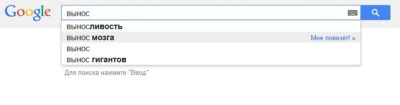
Я думаю многие замечали , что при включении компьютера он производит короткий писк (если конечно у вас нет проблем с компьютером). Но не многие задумывались- зачем пищит компьютер. На самом деле писк издается не случайно, до него происходит процедура тестирования компонентов компьютера (POST- Power-On-Self-Test).
И в случае, если сбоев не найдено- сигнализируется короткий сигнал о успешном прохождении тестирования. Но если вдруг обнаружена какая либо ошибка, то компьютер с помощью POST сообщит о ней в виде определенного числа коротких или длинных писков.
Расшифровать, что же произошло, поможет инструкция к материнской плате, но зачастую таковая отсутствует.
В этой статье я хочу привести несколько таблиц с расшифровкой сигналов компьютера. Для того, что бы воспользоваться этими таблицами вам нужно узнать производителя BIOS вашей материнской платы. Узнать производителя BIOS весьма просто, достаточно зайти в сам BIOS, как это сделать описано в статье и найти подпись производителя. Ниже приведены скриншоты популярных производителей BIOS (внешне они могут отличаться от ваших, это зависит от версии).
AMI (American Megatreds Inc.)
AWARD
Phoenix
После определения производителя BIOS находим его в таблицах и расшифровываем сигналы POST.
Phoenix BIOS
1-1-2 означает 1 звуковой сигнал, пауза, 1 звуковой сигнал, пауза, и 2 звуковых сигнала.
| Последовательность звуковых сигналов | Расшифровка сигналов BIOS |
| 1-1-2 | Ошибка при тесте процессора. Процессор неисправен. Замените процессор |
| 1-1-3 | Ошибка записи/чтения данных в/из CMOS-памяти. |
| 1-1-4 | Обнаружена ошибка при подсчете контрольной суммы содержимого BIOS. |
| 1-2-1 | Ошибка инициализации материнской платы. |
| 1-2-2 или 1-2-3 | Ошибка инициализации контроллера DMA. |
| 1-3-1 | Ошибка инициализации схемы регенерации оперативной памяти. |
| 1-3-3 или 1-3-4 | Ошибка инициализации первых 64 Кбайт оперативной памяти. |
| 1-4-1 | Ошибка инициализации материнской платы. |
| 1-4-2 | Ошибка инициализации оперативной памяти. |
| 1-4-3 | Ошибка инициализации системного таймера. |
| 1-4-4 | Ошибка записи/чтения в/из одного из портов ввода/вывода. |
| 2-1-1 | Обнаружена ошибка при чтении/записи 0-го бита (в шестнадцатеричном представлении) первых 64 Кбайт ОЗУ |
| 2-1-2 | Обнаружена ошибка при чтении/записи 1-го бита (в шестнадцатеричном представлении) первых 64 Кбайт ОЗУ |
| 2-1-3 | Обнаружена ошибка при чтении/записи 2-го бита (в шестнадцатеричном представлении) первых 64 Кбайт ОЗУ |
| 2-1-4 | Обнаружена ошибка при чтении/записи 3-го бита (в шестнадцатеричном представлении) первых 64 Кбайт ОЗУ |
| 2-2-1 | Обнаружена ошибка при чтении/записи 4-го бита (в шестнадцатеричном представлении) первых 64 Кбайт ОЗУ |
| 2-2-2 | Обнаружена ошибка при чтении/записи 5-го бита (в шестнадцатеричном представлении) первых 64 Кбайт ОЗУ |
| 2-2-3 | Обнаружена ошибка при чтении/записи 6-го бита (в шестнадцатеричном представлении) первых 64 Кбайт ОЗУ |
| 2-2-4 | Обнаружена ошибка при чтении/записи 7-го бита (в шестнадцатеричном представлении) первых 64 Кбайт ОЗУ |
| 2-3-1 | Обнаружена ошибка при чтении/записи 8-го бита (в шестнадцатеричном представлении) первых 64 Кбайт ОЗУ |
| 2-3-2 | Обнаружена ошибка при чтении/записи 9-го бита (в шестнадцатеричном представлении) первых 64 Кбайт ОЗУ |
| 2-3-3 | Обнаружена ошибка при чтении/записи 10-го бита (в шестнадцатеричном представлении) первых 64 Кбайт ОЗУ |
| 2-3-4 | Обнаружена ошибка при чтении/записи 11-го бита (в шестнадцатеричном представлении) первых 64 Кбайт ОЗУ |
| 2-4-1 | Обнаружена ошибка при чтении/записи 12-го бита (в шестнадцатеричном представлении) первых 64 Кбайт ОЗУ |
| 2-4-2 | Обнаружена ошибка при чтении/записи 13-го бита (в шестнадцатеричном представлении) первых 64 Кбайт ОЗУ |
| 2-4-3 | Обнаружена ошибка при чтении/записи 14-го бита (в шестнадцатеричном представлении) первых 64 Кбайт ОЗУ |
| 2-4-4 | Обнаружена ошибка при чтении/записи 15-го бита (в шестнадцатеричном представлении) первых 64 Кбайт ОЗУ |
| 3-1-1 | Ошибка инициализации второго канала DMA. |
| 3-1-2 или 3-1-4 | Ошибка инициализации первого канала DMA. |
| 3-2-4 | Ошибка инициализации контроллера клавиатуры. |
| 3-3-4 | Ошибка инициализации видеопамяти. |
| 3-4-1 | Возникли серьёзные проблемы при попытке обращения к монитору. |
| 3-4-2 | Не удается инициализировать BIOS видеоплаты. |
| 4-2-1 | Ошибка инициализации системного таймера. |
| 4-2-2 | Тестирование завершено. |
| 4-2-3 | Ошибка инициализации контроллера клавиатуры. |
| 4-2-4 | Критическая ошибка при переходе центрального процессора в защищенный режим. |
| 4-3-1 | Ошибка инициализации оперативной памяти. |
| 4-3-2 | Ошибка инициализации первого таймера. |
| 4-3-3 | Ошибка инициализации второго таймера. |
| 4-4-1 | Ошибка инициализации одного из последовательных портов. |
| 4-4-2 | Ошибка инициализации параллельного порта. |
| 4-4-3 | Ошибка инициализации математического сопроцессора. |
| Длинные, непрекращающиеся сигналы | Неисправна материнская плата. |
| Звук сирены с высокой на низкую частоту | Неисправна видеокарта, проверить электролитические емкости, на утечку или заменить все на новые, заведомо исправные. |
| Непрерывный сигнал | Не подключен (неисправен) кулер CPU. |
Ошибки БИОСа | Коды ошибок | Звуковые сигналы BIOS
Во время загрузки компьютера программы БИОСа анализируют компьютер на наличие ошибок. В случае сбоя сведения об ошибке выводятся на экран, а также подается звуковые сигналы определенной высоты и продолжительности, по которым также можно определить причину сбоя.
Коды ошибок BIOS
Текстовые сообщения об ошибках AMI BIOS
| Сообщение | Проблема | Примечание |
| CH-2 Timer Error | Не фатально. Может быть вызвано периферией | Попробуйте перезагрузиться |
| INTR#1 Error | Первый канал прерывания не прошёл POST | Проверьте устройства, занимающие IRQ 0-7 |
| INTR#2 Error | Второй канал прерывания не прошёл POST | Проверьте устройства, занимающие IRQ 8-15 |
| CMOS Battery State Low | Замените аккумулятор | |
| CMOS Checksum Failure | Контрольная сумма данных в CMOS-памяти не сходится с вычисленной ранее | Запустите Setup |
| CMOS Memory Size Mismatch | Размер занятой CMOS-памяти не сходится с тем, что должно быть | Запустите Setup |
| CMOS System Optons Not Set | Данные в CMOS повреждены или отсутствуют | Запустите Setup |
| Display Switch Not Proper | Неправильно выставлен тип монитора (цветной или моно) на материнской плате | Переставьте перемычку в правильное положение |
| Keyboard is locked | Разблокируйте клавиатуру | |
| K/B interface error | Проблема с подсоединением клавиатуры к материнской плате | Проверьте разъём и кабель |
| FDD controller failure | BIOS не может связаться с контроллером гибких дисков | Проверьте шлейф и кабель питания дисковода |
| HDD controller failure | BIOS не может связаться с контроллером жёстких дисков | Проверьте шлейф и кабель питания жёсткого диска |
| C: Drive Error | Диск С не отвечает | Либо в Setup выставлен неправильный тип диска, либо диск не отформатирован, либо плохо подключен |
| D: Drive Error | Диск D не отвечает | Либо в Setup выставлен неправильный тип диска, либо диск не отформатирован, либо плохо подключен |
| C: Drive Failure | Диск С обнаружен, но не работает | Если на диске нет важных данных, попробуйте низкоуровневое форматирование |
| D: Drive Failure | Диск D обнаружен, но не работает | |
| CMOS Time and date not set | Запустите Setup | |
| Cache memory bad, do not enable cache | Действительно плохой кэш придётся заменить, но сначала попробуй перезагрузиться | |
| 8042 Gate-A20 error | Линия А20 контроллера клавиатуры не работает | Замените контроллер клавиатуры (микросхема 8042) |
| Address Line Short | Проблема со схемой адресации памяти | Попробуйте выключить компьютер и подождать 30 секунд |
| DMA#1 error | Ошибка первого канала DMA | Может быть вызвана соответствующим периферийным устройством |
| DMA error | Ошибка контроллера DMA | Может быть вызвана соответствующим периферийным устройством |
| No ROM Basic | Система не может загрузиться (например, невозможно найти операционную систему) | Установите загрузочный диск или измените список загрузочных дисководов |
| Diskette boot failure | Не удаётся загрузиться с дискеты | Поставьте другую дискету |
| Invalid boot diskette | Дискета не читается | Надо вставить ЗАГРУЗОЧНЫЙ диск |
| On board parity error | Ошибка контроля чётности | Может быть вызвана соответствующим периферийным устройством |
| Off board parity error | То же | То же |
| Parity error | То же | То же |
| Memory parity error at XXXX | Ошибка памяти | То же |
| I/O card parity error at XXXX | То же | То же |
| DMA bus time-out | Устройство не отвечает в течении 7,8 мкс | Проблема в платах расширения (попытайтесь найти плату, вызывающую ошибку и замените её) |
| Memory mismatch, run Setup | Установите в Setup опцию Memory Relocation в Disable | |
| EISA CMOS inoperational | Ошибка чтения/записи в CMOS RAM | Может подсесть аккумулятор |
| Expansion board not ready at slot X | BIOS не может найти плату в слоте номер X | Проверьте установку платы в этом слоте |
Текстовые сообщения об ошибках AWARD BIOS
| Сообщение об ошибке | Описание ошибки |
|---|---|
| BIOS ROMchecksum error — System halted | Неверна контрольная сумма БИОСа. Исправляется его перепрошивкой. |
| CMOS battery failed | Контрольная сумма CMOS неверна, соответственно компьютер будет загружен с настройками по умолчанию. Эта ошибка может возникнуть, если испорчена батарея на материнской плате. |
| CPU at nnnn | Это сообщение показывает частоту процессора. |
| Display switch is set incorrectly | Сообщение выводится, если положение переключателя типа вывода на экран (черно-белый / цветной) на плате не соответствует настройкам в БИОС. Чтобы исправить ошибку, нужно установить переключатель в соответствии с настройками видео. На современных материнских платах, как правило, такой переключатель отсутствует. |
| Press ESC to skip memory test | «Нажмите ESC, чтобы пропустить тестирование памяти (RAM)» |
| Floppy disk(s) fail | Ошибка инициализации контроллера флоппи дисковода или самого привода. Проверьте его работоспособность и корректность подключения. Если же в ПК нет дисковода, то в BIOS Setup установите соответствующий пункт в NONE или AUTO. |
| HARD DISK initializing
Please wait a moment |
«Инициализация жесткого диска.» Подождите, пока это сообщение не исчезнет с экрана. |
| HARD DISK INSTALL FAILURE | Ошибка инициализации контроллера жестких дисков или самого винчестера. Проверьте, чтобы контроллер был настроен корректно. Если жесткие диски не подключены, в BIOS Setup установите соответствующие пункты в NONE. |
| Hard disk(s) diagnosis fail | Это сообщение появляется в случае возникновения ошибки во время диагностики жестких дисков. |
| Keyboard error or no keyboard present | ПК «не видит» клавиатуру. Ошибка возникает, если клавиатура не подсоединена или во время прохождения теста была нажата какая-либо кнопка на клавиатуре. Если вы хотите отключить проверку клавиатуры, но при этом остальные сообщения об ошибках должны выводиться, в BIOS Setup в пункте HALT ON выберите вариант ALL, BUT KEYBOARD. |
| Keyboard is locked out — Unlock the key | Закрыт замок блокировки клавиатуры. Для продолжения работы необходимо открыть замок ключом. |
| Memory Test: | Полное тестирование памяти (RAM). |
| Memory test fail | Во время тестирования памяти была обнаружена ошибка. После этого сообщения будет выведена дополнительная информация об обнаруженной ошибке. |
| Override enabled — Defaults loaded | Если система не может загрузиться с использованием настроек CMOS, BIOS перезапишет их, использовав для загрузки настройки по умолчанию. |
| Press TAB to showPOST screen | Некоторые OEM системы заменяют стандартный экран Award BIOS’а своим, для его отключения нужно нажать TAB. |
| Primary master hard disk fail | Ошибка primary master жесткого диска. |
| Primary slave hard disk fail | Ошибка primary slave жесткого диска. |
| Resuming from disk, Press TAB to show POST screen | Нажмите клавишу TAB, если вы хотите загрузить настройки с дискеты. После нажатия TAB будут выведены дополнительные инструкции. |
| Secondary master hard disk fail | Ошибка secondary master жесткого диска. |
| Secondary slave hard disk fail | Ошибка secondary slave жесткого диска. |
Некоторые версии БИОС при появлении ошибки выдают на экран монитора сообщение вида: Error at [code] , где code — код ошибки
| 01 | Причина ошибки не поддается определению |
| 02 | Проблема в блоке питания |
| 1 | Ошибка на материнской плате |
| 2 | Ошибка оперативной памяти |
| 3 | Ошибка клавиатуры |
| 4 | Ошибка монохромной видеоплаты (MDA, Hercules) |
| 5 | Ошибка видеоплаты CGA |
| 6 | Ошибка BIOS при работе флоппи-дисковода |
| 7 | Ошибка BIOS при работе математического сопроцессора |
| 9 | Ошибка BIOS при работе параллельного порта LPT1 |
| 10 | Ошибка BIOS при работе параллельного порта LPT2 |
| 11 | Ошибка BIOS при работе последовательного порта COM1 |
| 12 | Ошибка BIOS при работе последовательного порта COM2 |
| 13 | Ошибка при работе игрового порта |
| 14 | Ошибка при работе принтера |
| 17 | Ошибка при работе жесткого диска |
| 18 | Ошибка при работе какой-либо платы расширения |
| 30 | Ошибка при работе сетевой платы |
| 74 | Ошибка при работе видеокарты |
| 85 | Ошибка при работе памяти в режиме EMS |
Таблицы звуковых сигналов
IBM BIOS
| Последовательность звуковых сигналов | Описание ошибки |
|---|---|
| 1 короткий | Успешный POST |
| 1 сигнал и пустой экран | Неисправна видеосистема |
| 2 коротких | Неисправна видеосистема (не подключен монитор) |
| 3 длинных | Неисправна материнская плата (ошибка контроллера клавиатуры) |
| 1 длинный, 1 короткий | Неисправна материнская плата |
| 1 длинный, 2 коротких | Неисправна видеосистема (Mono/CGA) |
| 1 длинный, 3 коротких | Неисправна видеосистема (EGA/VGA) |
| Повторяющийся короткий | Неисправности связаны с блоком питания |
| Непрерывный | Проблемы с блоком питания |
| Отсутствует | Неисправен блок питания |
Award BIOS
| Последовательность звуковых сигналов | Описание ошибки |
|---|---|
| 1 короткий | Успешный POST |
| 2 коротких | Обнаружены незначительные ошибки. На экране монитора появляется предложение войти в программу CMOS Setup Utility и исправить ситуацию. Проверьте надежность крепления шлейфов в разъемах жесткого диска и материнской платы. |
| 3 длинных | Ошибка контроллера клавиатуры |
| 1 короткий, 1 длинный | Ошибка оперативной памяти (RAM) |
| 1 длинный, 2 коротких | Ошибка видеокарты |
| 1 длинный, 3 коротких | Ошибка видеопамяти |
| 1 длинный, 9 коротких | Ошибка при чтении из ПЗУ |
| Повторяющийся короткий | Проблемы с блоком питания; Проблемы с ОЗУ |
| Повторяющийся длинный | Проблемы с ОЗУ |
| Повторяющаяся высокая-низкая частота | Проблемы с CPU |
| Непрерывный | Проблемы с блоком питания |
AMI BIOS
| Последовательность звуковых сигналов | Описание ошибки |
|---|---|
| 1 короткий | Ошибок не обнаружено ПК исправен |
| 1 длинный, 1 короткий | Проблемы с блоком питания |
| 1 длинный, 4 коротких | Отсутствие Видеокарты |
| 2 коротких | Ошибка чётности RAM или вы забыли выключить сканер или принтер |
| 3 коротких | Ошибка в первых 64 КБ RAM |
| 4 коротких | Неисправность системного таймера |
| 5 коротких | Проблемы с процессором |
| 6 коротких | Ошибка инициализации контроллера клавиатуры |
| 7 коротких | Проблемы с материнской платой |
| 8 коротких | Ошибка памяти видеокарты |
| 9 коротких | Контрольная сумма BIOS неверна |
| 10 коротких | Ошибка записи в CMOS |
| 11 коротких | Ошибка кэша, расположенного на системной плате |
| 1 длинный, 2 коротких | Ошибка видеокарты (Mono-CGA) |
| 1 длинный, 3 коротких | Ошибка видеокарты (EGA-VGA) |
| 1 длинный, 8 коротких | Проблемы с видеокартой или не подключён монитор |
| Отсутствует и пустой экран | Неисправен процессор. Возможно изогнут контакт микросхемы. Если не помогло, замените процессор. |
AST BIOS
| Последовательность звуковых сигналов | Описание ошибки |
|---|---|
| 1 короткий | Ошибка при проверке регистров процессора. Неисправность процессора |
| 2 коротких | Ошибка буфера клавиатурного контроллера. Неисправность клавиатурного контроллера. |
| 3 коротких | Ошибка сброса клавиатурного контроллера. Неисправность клавиатурного контроллера или системной платы. |
| 4 коротких | Ошибка связи с клавиатурой. |
| 5 коротких | Ошибка клавиатурного ввода. |
| 6 коротких | Ошибка системной платы. |
| 9 коротких | Несовпадение контрольной суммы ПЗУ BIOS. Неисправна микросхема ПЗУ BIOS. |
| 10 коротких | Ошибка системного таймера. Системная микросхема таймера неисправна. |
| 11 коротких | Ошибка чипсета. |
| 12 коротких | Ошибка регистра управления питанием в энергонезависимой памяти. |
| 1 длинный | Ошибка контроллера DMA 0. Неисправна микросхема контроллера DMA канала 0. |
| 1 длинный, 1 короткий | Ошибка контроллера DMA 1. Неисправна микросхема контроллера DMA канала 1. |
| 1 длинный, 2 коротких | Ошибка гашения обратного хода кадровой развёртки. Возможно, неисправен видеоадаптер. |
| 1 длинный, 3 коротких | Ошибка в видеопамяти. Неисправна память видеоадаптера. |
| 1 длинный, 4 коротких | Ошибка видеоадаптера. Неисправен видеоадаптер. |
| 1 длинный, 5 коротких | Ошибка памяти 64K. |
| 1 длинный, 6 коротких | Не удалось загрузить векторы прерываний. BIOS не смог загрузить векторы прерываний в память |
| 1 длинный, 7 коротких | Не удалось инициализировать видеооборудование. |
| 1 длинный, 8 коротких | Ошибка видеопамяти. |
Phoenix BIOS
Beep-коды представлены в количестве звуковых сигналов. Например, 1-1-2 означает 1 звуковой сигнал, пауза, 1 звуковой сигнал, пауза, и 2 звуковых сигнала.
| Последовательность звуковых сигналов | Описание ошибки |
|---|---|
| 1-1-2 | |
| 1-1-3 | Ошибка записи/чтения данных в/из CMOS-памяти. |
| 1-1-4 | Обнаружена ошибка при подсчете контрольной суммы содержимого BIOS. |
| 1-2-1 | Ошибка инициализации материнской платы. |
| 1-2-2 или 1-2-3 | Ошибка инициализации контроллера DMA. |
| 1-3-1 | Ошибка инициализации схемы регенерации оперативной памяти. |
| 1-3-3 или 1-3-4 | Ошибка инициализации первых 64 Кбайт оперативной памяти. |
| 1-4-1 | Ошибка инициализации материнской платы. |
| 1-4-2 | Ошибка инициализации оперативной памяти. |
| 1-4-3 | Ошибка инициализации системного таймера. |
| 1-4-4 | Ошибка записи/чтения в/из одного из портов ввода/вывода. |
| 2-1-1 | Обнаружена ошибка при чтении/записи 0-го бита (в шестнадцатеричном представлении) первых 64 Кбайт ОЗУ |
| 2-1-2 | Обнаружена ошибка при чтении/записи 1-го бита (в шестнадцатеричном представлении) первых 64 Кбайт ОЗУ |
| 2-1-3 | Обнаружена ошибка при чтении/записи 2-го бита (в шестнадцатеричном представлении) первых 64 Кбайт ОЗУ |
| 2-1-4 | Обнаружена ошибка при чтении/записи 3-го бита (в шестнадцатеричном представлении) первых 64 Кбайт ОЗУ |
| 2-2-1 | Обнаружена ошибка при чтении/записи 4-го бита (в шестнадцатеричном представлении) первых 64 Кбайт ОЗУ |
| 2-2-2 | Обнаружена ошибка при чтении/записи 5-го бита (в шестнадцатеричном представлении) первых 64 Кбайт ОЗУ |
| 2-2-3 | Обнаружена ошибка при чтении/записи 6-го бита (в шестнадцатеричном представлении) первых 64 Кбайт ОЗУ |
| 2-2-4 | Обнаружена ошибка при чтении/записи 7-го бита (в шестнадцатеричном представлении) первых 64 Кбайт ОЗУ |
| 2-3-1 | Обнаружена ошибка при чтении/записи 8-го бита (в шестнадцатеричном представлении) первых 64 Кбайт ОЗУ |
| 2-3-2 | Обнаружена ошибка при чтении/записи 9-го бита (в шестнадцатеричном представлении) первых 64 Кбайт ОЗУ |
| 2-3-3 | Обнаружена ошибка при чтении/записи 10-го бита (в шестнадцатеричном представлении) первых 64 Кбайт ОЗУ |
| 2-3-4 | Обнаружена ошибка при чтении/записи 11-го бита (в шестнадцатеричном представлении) первых 64 Кбайт ОЗУ |
| 2-4-1 | Обнаружена ошибка при чтении/записи 12-го бита (в шестнадцатеричном представлении) первых 64 Кбайт ОЗУ |
| 2-4-2 | Обнаружена ошибка при чтении/записи 13-го бита (в шестнадцатеричном представлении) первых 64 Кбайт ОЗУ |
| 2-4-3 | Обнаружена ошибка при чтении/записи 14-го бита (в шестнадцатеричном представлении) первых 64 Кбайт ОЗУ |
| 2-4-4 | Обнаружена ошибка при чтении/записи 15-го бита (в шестнадцатеричном представлении) первых 64 Кбайт ОЗУ |
| 3-1-1 | Ошибка инициализации второго канала DMA. |
| 3-1-2 или 3-1-4 | Ошибка инициализации первого канала DMA. |
| 3-2-4 | Ошибка инициализации контроллера клавиатуры. |
| 3-3-4 | Ошибка инициализации видеопамяти. |
| 3-4-1 | Возникли серьёзные проблемы при попытке обращения к монитору. |
| 3-4-2 | Не удается инициализировать BIOS видеоплаты. |
| 4-2-1 | Ошибка инициализации системного таймера. |
| 4-2-2 | Тестирование завершено. |
| 4-2-3 | Ошибка инициализации контроллера клавиатуры. |
| 4-2-4 | Критическая ошибка при переходе центрального процессора в защищенный режим. |
| 4-3-1 | Ошибка инициализации оперативной памяти. |
| 4-3-2 | Ошибка инициализации первого таймера. |
| 4-3-3 | Ошибка инициализации второго таймера. |
| 4-4-1 | Ошибка инициализации одного из последовательных портов. |
| 4-4-2 | Ошибка инициализации параллельного порта. |
| 4-4-3 | Ошибка инициализации математического сопроцессора. |
| 4-4-4 | |
| Длинные, непрекращающиеся сигналы | Неисправна материнская плата. |
| Звук сирены с высокого на низкую частоту | Неисправна видеокарта, проверить электролитические емкости, на утечку или заменить все на новые заведомо исправные. |
| Непрерывный сигнал | Не подключен (неисправен) кулер CPU. |
Compaq BIOS
| Звуки | Описание |
|---|---|
| 1 короткий | Ошибок нет. Нормальная загрузка системы. |
| 1 длинный + 1 короткий | Ошибка контрольной суммы памяти CMOS BIOS. Возможно сел аккумулятор ROM. |
| 2 короткий | Глобальная ошибка. |
| 1 длинный + 2 короткий | Ошибка инициализации видеокарты. Проверьте правильность установки видеокарты. |
| 7 сигналов (1 длинный, 1 с, 1?, 1 короткий, пауза, 1 длинный, 1 короткий, 1 короткий) | Неисправность видеокарты AGP. Проверьте правильность установки. |
| 1 длинный постоянный | Ошибка оперативной памяти, попробуйте перезагрузиться. |
| 1 короткий + 2 длинных | Неисправность оперативной памяти. Перезагрузитесь через Reset. |
DELL BIOS
Beep-коды представлены в количестве звуковых сигналов. Например, 1-1-2 означает 1 звуковой сигнал, пауза, 1 звуковой сигнал, пауза, и 2 звуковых сигнала.
| Последовательность звуковых сигналов | Описание ошибки |
|---|---|
| 1-2 | Не подключена видеокарта |
| 1-2-2-3 | Ошибка контрольной суммы ПЗУ BIOS |
| 1-3-1-1 | Ошибка обновления DRAM |
| 1-3-1-3 | Ошибка клавиатуры 8742 |
| 1-3-3-1 | Неисправна память |
| 1-3-4-1 | Ошибка ОЗУ на линии xxx |
| 1-3-4-3 | Ошибка ОЗУ на младшем бите xxx |
| 1-4-1-1 | Ошибка ОЗУ на старшем бите xxx |
В некоторые модели материнских плат уже предустановлен диагностический модуль, который показывает эти самые сигналы. Если же в вашей материнской плате отсутствует такой модуль, то для работы с приведенными кодами потребуется приобрести POST-карту.
Если в приведенном материале отсутствуют нужные модели BIOS, сообщите нам об этом в комментариях, мы постараемся найти эти данные для вас.
Звуковые сигналы BIOS
Ниже приведена расшифровка сигналов и кодов. Если вам интересна более подробноя информация о том, почему ПК пищит, читайте ее здесь.
1. IBM BIOS
| Последовательность звуковых сигналов | Описание ошибки |
|---|---|
| 1 короткий | Успешный POST |
| 1 сигнал и пустой экран | Неисправна видеосистема |
| 2 коротких | Неисправна Видеосистема |
| 3 длинных | Неисправна материнская плата (ошибка контроллера клавиатуры), неконтакт оперативной памяти |
| 1 длинный, 1 короткий | Неисправна материнская плата |
| 1 длинный, 2 коротких | Неисправна видеосистема (Mono/CGA) |
| 1 длинный, 3 коротких | Неисправна видеосистема (EGA/VGA) |
| Повторяющийся короткий | Неисправности связаны с блоком питания или материнской платой |
| Непрерывный | Проблемы с блоком питания или материнской платой |
| Отсутствует | Неисправны блок питания, материнская плата, или динамик |
2. Award BIOS
| Последовательность звуковых сигналов | Описание ошибки |
|---|---|
| 1 короткий | Успешный POST |
| 2 коротких | Обнаружены незначительные ошибки. На экране монитора появляется предложение войти в программу CMOS Setup Utility и исправить ситуацию. Проверьте надежность крепления шлейфов в разъемах жесткого диска и материнской платы. |
| 3 длинных. | Ошибка контроллера клавиатуры |
| 1 короткий, 1 длинный. | Ошибка оперативной памяти (RAM) |
| 1 длинный, 2 коротких | Ошибка видеокарты |
| 1 длинный, 3 коротких. | Ошибка клавиатуры |
| 1 длинный, 9 коротких. | Ошибка при чтении из ПЗУ |
| Повторяющийся короткий | — Проблемы с блоком питания; — Проблемы с ОЗУ |
| Повторяющийся длинный. | Проблемы с ОЗУ |
| Повторяющаяся высокая-низкая частота. | Проблемы с CPU |
| Непрерывный. | Проблемы с блоком питания |
3. AMI BIOS
| Последовательность звуковых сигналов | Описание ошибки |
|---|---|
| 1 короткий | Ошибок не обнаружено, ПК исправен |
| 2 коротких | Ошибка чётности ОЗУ или вы забыли выключить сканер или принтер |
| 3 коротких | Ошибка в первых 64 КБ ОЗУ |
| 4 коротких | Неисправность системного таймера. Замените материнскую плату. |
| 5 коротких | Проблемы с процессором |
| 6 коротких | Ошибка инициализации контроллера клавиатуры |
| 7 коротких | Проблемы с материнской платой |
| 8 коротких | Ошибка памяти видеокарты |
| 9 коротких | Контрольная сумма BIOS неверна |
| 10 коротких | Ошибка записи в CMOS |
| 11 коротких | Ошибка кэша, расположенного на материнской плате |
| 1 длинный, 1 короткий | Проблемы с блоком питания |
| 1 длинный, 2 коротких | Ошибка видеокарты (Mono-CGA) |
| 1 длинный, 3 коротких | Ошибка видеокарты (EGA-VGA) |
| 1 длинный, 4 коротких | Отсутствие видеокарты |
| 1 длинный, 8 коротких | Проблемы с видеокартой или не подключён монитор |
| 3 длинных | Оперативная память — тест чтения/записи завершен с ошибкой. Переустановите память или замените исправным модулем. |
| Отсутствует и пустой экран | Неисправен процессор. Возможно изогнута(сломана) контактная ножка процессора. Проверьте процессор. |
| Непрерывный звуковой сигнал | Неисправность блока питания либо перегрев компьютера |
4. AST BIOS
| Последовательность звуковых сигналов | Описание ошибки |
|---|---|
| 1 короткий | Ошибка при проверке регистров процессора. Неисправность процессора |
| 2 коротких | Ошибка буфера клавиатурного контроллера. Неисправность клавиатурного контроллера. |
| 3 коротких | Ошибка сброса клавиатурного контроллера. Неисправность клавиатурного контроллера или системной платы. |
| 4 коротких | Ошибка связи с клавиатурой. |
| 5 коротких | Ошибка клавиатурного ввода. |
| 6 коротких | Ошибка системной платы. |
| 9 коротких | Несовпадение контрольной суммы ПЗУ BIOS. Неисправна микросхема ПЗУ BIOS. |
| 10 коротких | Ошибка системного таймера. Системная микросхема таймера неисправна. |
| 11 коротких | Ошибка микросхемы системной логики (чипсета). |
| 12 коротких | Ошибка регистра управления питанием в энергонезависимой памяти. |
| 1 длинный | Ошибка контроллера DMA 0. Неисправна микросхема контроллера DMA канала 0. |
| 1 длинный, 1 короткий | Ошибка контроллера DMA 1. Неисправна микросхема контроллера DMA канала 1. |
| 1 длинный, 2 коротких | Ошибка гашения обратного хода кадровой развёртки. Возможно, неисправен видеоадаптер. |
| 1 длинный, 3 коротких | Ошибка в видеопамяти. Неисправна память видеоадаптера. |
| 1 длинный, 4 коротких | Ошибка видеоадаптера. Неисправен видеоадаптер. |
| 1 длинный, 5 коротких | Ошибка памяти 64K. |
| 1 длинный, 6 коротких | Не удалось загрузить векторы прерываний. BIOS не смог загрузить векторы прерываний в память |
| 1 длинный, 7 коротких | Не удалось инициализировать видеоподсистему. |
| 1 длинный, 8 коротких | Ошибка видеопамяти. |
5. Phoenix BIOSн
| Последовательность звуковых сигналов | Описание ошибки |
|---|---|
| 1-1-2 | Ошибка при тесте процессора. Процессор неисправен. Замените процессор |
| 1-1-3 | Ошибка записи/чтения данных в/из CMOS-памяти. |
| 1-1-4 | Обнаружена ошибка при подсчете контрольной суммы содержимого BIOS. |
| 1-2-1 | Ошибка инициализации материнской платы. |
| 1-2-2 или 1-2-3 | Ошибка инициализации контроллера DMA. |
| 1-3-1 | Ошибка инициализации схемы регенерации оперативной памяти. |
| 1-3-3 или 1-3-4 | Ошибка инициализации первых 64 Кбайт оперативной памяти. |
| 1-4-1 | Ошибка инициализации материнской платы. |
| 1-4-2 | Ошибка инициализации оперативной памяти. |
| 1-4-3 | Ошибка инициализации системного таймера. |
| 1-4-4 | Ошибка записи/чтения в/из одного из портов ввода-вывода. |
| 2-1-1 | Обнаружена ошибка при чтении/записи 0-го бита (в шестнадцатеричном представлении) первых 64 Кбайт ОЗУ |
| 2-1-2 | Обнаружена ошибка при чтении/записи 1-го бита (в шестнадцатеричном представлении) первых 64 Кбайт ОЗУ |
| 2-1-3 | Обнаружена ошибка при чтении/записи 2-го бита (в шестнадцатеричном представлении) первых 64 Кбайт ОЗУ |
| 2-1-4 | Обнаружена ошибка при чтении/записи 3-го бита (в шестнадцатеричном представлении) первых 64 Кбайт ОЗУ |
| 2-2-1 | Обнаружена ошибка при чтении/записи 4-го бита (в шестнадцатеричном представлении) первых 64 Кбайт ОЗУ |
| 2-2-2 | Обнаружена ошибка при чтении/записи 5-го бита (в шестнадцатеричном представлении) первых 64 Кбайт ОЗУ |
| 2-2-3 | Обнаружена ошибка при чтении/записи 6-го бита (в шестнадцатеричном представлении) первых 64 Кбайт ОЗУ |
| 2-2-4 | Обнаружена ошибка при чтении/записи 7-го бита (в шестнадцатеричном представлении) первых 64 Кбайт ОЗУ |
| 2-3-1 | Обнаружена ошибка при чтении/записи 8-го бита (в шестнадцатеричном представлении) первых 64 Кбайт ОЗУ |
| 2-3-2 | Обнаружена ошибка при чтении/записи 9-го бита (в шестнадцатеричном представлении) первых 64 Кбайт ОЗУ |
| 2-3-3 | Обнаружена ошибка при чтении/записи 10-го бита (в шестнадцатеричном представлении) первых 64 Кбайт ОЗУ |
| 2-3-4 | Обнаружена ошибка при чтении/записи 11-го бита (в шестнадцатеричном представлении) первых 64 Кбайт ОЗУ |
| 2-4-1 | Обнаружена ошибка при чтении/записи 12-го бита (в шестнадцатеричном представлении) первых 64 Кбайт ОЗУ |
| 2-4-2 | Обнаружена ошибка при чтении/записи 13-го бита (в шестнадцатеричном представлении) первых 64 Кбайт ОЗУ |
| 2-4-3 | Обнаружена ошибка при чтении/записи 14-го бита (в шестнадцатеричном представлении) первых 64 Кбайт ОЗУ |
| 2-4-4 | Обнаружена ошибка при чтении/записи 15-го бита (в шестнадцатеричном представлении) первых 64 Кбайт ОЗУ |
| 3-1-1 | Ошибка инициализации второго канала DMA. |
| 3-1-2 или 3-1-4 | Ошибка инициализации первого канала DMA. |
| 3-2-4 | Ошибка инициализации контроллера клавиатуры. |
| 3-3-4 | Ошибка инициализации видеопамяти. |
| 3-4-1 | Возникли серьёзные проблемы при попытке обращения к монитору. |
| 3-4-2 | Не удается инициализировать BIOS видеоплаты. |
| 4-2-1 | Ошибка инициализации системного таймера. |
| 4-2-2 | Тестирование завершено. |
| 4-2-3 | Ошибка инициализации контроллера клавиатуры. |
| 4-2-4 | Критическая ошибка при переходе центрального процессора в защищенный режим. |
| 4-3-1 | Ошибка инициализации оперативной памяти. |
| 4-3-2 | Ошибка инициализации первого таймера. |
| 4-3-3 | Ошибка инициализации второго таймера. |
| 4-4-1 | Ошибка инициализации одного из последовательных портов. |
| 4-4-2 | Ошибка инициализации параллельного порта. |
| 4-4-3 | Ошибка инициализации математического сопроцессора. |
| Длинные, непрекращающиеся сигналы | Неисправна материнская плата. |
| Звук сирены с высокой на низкую частоту | Неисправна видеокарта, проверить электролитические емкости, на утечку или заменить все на новые, заведомо исправные. |
| Непрерывный сигнал | Не подключен (неисправен) кулер CPU. |
6. Compaq BIOS
| Звуки | Описание |
|---|---|
| 1 короткий | Ошибок нет. Нормальная загрузка системы. |
| 1 длинный + 1 короткий | Ошибка контрольной суммы памяти CMOS BIOS. Возможно сел аккумулятор ROM. |
| 2 коротких | Глобальная ошибка. |
| 1 длинный + 2 коротких | Ошибка инициализации видеокарты. Проверьте правильность установки видеокарты. |
| 7 сигналов (1 длинный, 1 с, 1?, 1 короткий, пауза, 1 длинный, 1 короткий, 1 короткий) | Неисправность видеокарты AGP. Проверьте правильность установки. |
| 1 длинный постоянный | Ошибка оперативной памяти, попробуйте перезагрузиться. |
| 1 короткий + 2 длинных | Неисправность оперативной памяти. Перезагрузитесь через Reset. |
7. DELL BIOS
| Последовательность звуковых сигналов | Описание ошибки |
|---|---|
| 1-2 | Не подключена видеокарта |
| 1-2-2-3 | Ошибка контрольной суммы ПЗУ BIOS |
| 1-3-1-1 | Ошибка обновления DRAM |
| 1-3-1-3 | Ошибка клавиатуры 8742 |
| 1-3-3-1 | Неисправна память |
| 1-3-4-1 | Ошибка ОЗУ на линии xxx |
| 1-3-4-3 | Ошибка ОЗУ на младшем бите |
| 1-4-1-1 тест | Ошибка ОЗУ на старшем бите |
8. Quadtel BIOS
| Последовательность звуковых сигналов | Описание ошибки |
|---|---|
| 1 короткий сигнал | Ошибок не обнаружено, ПК исправен |
| 2 коротких сигнала | CMOS RAM повреждена. Заменить IC, если это возможно |
| 1 длинный, 2 коротких сигнала | Ошибка видеоадаптера. Неисправен видеоадаптер. Переустановите видеоадаптер или замените адаптер, если это возможно |
| 1 длинный, 3 коротких сигнала | Один или несколько из периферийных контроллеров неисправен. Замените контроллеры и проведите повторное тестирование |
Коды ошибок и процессов BIOS
Коды ошибок POST-терминала.
1. AMI BIOS
American Megatrends, Inc. (AMI)
Контрольные точки процедур POST, выполняемых в AMIBIOS, были переработа- ны и дополнены в 1995 году и до настоящего времени не претерпели существенных из- менений. Первое описание POST кодов или как их называет AMI — «check points» в их нынешнем виде появилось в связи с выходом в свет ядра V6.24, 15/07/95. Некоторые изменения внесены в AMIBIOS V7.0, что отражается в настоящем документе.
Особенности выполнения стартовых процедур AMIBIOS
Если в процессе старта в диагностическом порту появляются данные 55h, AAh, не следует сопоставлять эту информацию с POST кодами — мы имеем дело с типовой тестовой последовательностью, в задачи которой входит проверка целостности шины данных.
На этапе старта вывод в диагностический порт данных носит специфический для каждой платформы характер. В некоторых реализациях первый визуализируемый код связан с действиями, который компания AMI называет chipset specific stuff. Эта проце- дура сопровождается выводом в порт 80h значения CCh и выполнением ряда действий по настройке регистров системной логики. Как правило, код CCh возникает в тех слу- чаях, когда используется системная логика от Intel, построенная на основе контроллера PIIX — это чипсеты TX, LX, BX.
Некоторые бортовые микросхемы ввода-вывода содержат RTC и контроллер кла- виатуры, которые по старту находятся в отключенном состоянии. Цель BIOS — проини- циализировать эти ресурсы платы для дальнейшего использования. В этом случае пер- вая стартовая процедура, связанная с настройкой контроллера клавиатуры, сопровож- дается выводом значения 10h, затем выполняется инициализация RTC, о чем свиде- тельствует появление в диагностическом порту кода DDh. Следует отметить, что отказ хотя бы одного из этих ресурсов повлечет нестарт системной платы в целом на первом же этапе выполнения POST.
На ряде плат процесс инициализации начинается с перевода CPU в защищенный режим. В этом случае вслед за первым визуализируемым кодом 43h выполнение POST продолжается так, как описано в документации AMIBIOS — управление передается в точку D0h.
Коды неупакованной процедуры инициализации
Uncompressed Init Code Check Points
| Код ошибки | Описание ошибки |
|---|---|
| EE | В современных реализациях AMIBIOS первый визуализируемый код связан с об- ращением к устройству, с которого возможна загрузка для восстановления BIOS |
| CC | Инициализация регистров системной логики CD Тип Flash ROM не опознан |
| CE | Несовпадение контрольных сумм в стартовом BIOS CF Ошибка в доступе к запасной микросхеме Flash ROM |
| DD | Ранняя инициализация RTC, который интегрирован в SIO чип |
| D0 | Запрет немаскируемого прерывания NMI. Отработка временной задержки для за- тухания переходных процессов. Проверка контрольной суммы Boot Block, оста- нов при несовпадении |
| D1 | Выполнение процедуры регенерации памяти и Basic Assurance Test. Переход в 4 GB режим адресации памяти |
| D3 | Определение объема и первичный тест памяти |
| D4 | Возврат в реальный режим адресации памяти. Ранняя инициализация чип сета. Установка стека |
| D5 | Перенос модуля POST из Flash ROM в транзитную область памяти |
| D6 | При несовпадении контрольной суммы или CTRL+Home выполняется переход на процедуру восстановления Flash ROM (Код E0) |
| D7 | Передача управления служебной программе, осуществляющей распаковку сис- темного BIOS |
| D8 | Полная распаковка системного BIOS |
| D9 | Передача управления системному BIOS в Shadow RAM |
| DA | Чтение информации из SPD (Serial Presence Detect) модулей DIMM DB Настройка MTRR регистров центрального процессора |
| DC | Контроллер памяти программируются согласно данным, полученным из SPD DE Ошибка конфигурации системной памяти. Фатальная ошибка |
| DF | Ошибка конфигурации системной памяти. Звуковой сигнал 10 Ранняя инициализация контроллера клавиатуры |
| 11 | Возврат из состояния STR (Suspend to RAM) |
| 12 | Восстановление доступа к SMRAM (System Management RAM) |
| 13 | Восстановление регенерации памяти |
| 14 | Поиск и инициализация VGA BIOS |
Коды процедуры перезаписи Flash ROM
Boot Block Recovery Codes
| Код ошибки | Описание ошибки |
|---|---|
| E0 | Выполняется подготовка к перехвату INT19 и проверяется возможность старта системы в упрощенном режиме |
| E1 | Установка векторов прерываний |
| E3 | Восстановление содержимого CMOS, поиск и инициализация BIOS |
| E2 | Подготовка контроллеров прерываний и непосредственного доступа к памяти |
| E6 | Разрешение прерываний от системного таймера и FDC |
| EC | Повторная инициализация контроллеров IRQ и DMA ED Инициализация дисковода |
| EE | Чтение загрузочного сектора с дискеты EF Ошибка дисковых операций |
| F0 | Поиск файла AMIBOOT.ROM |
| F1 | В корневом каталоге файл AMIBOOT.ROM не найден F2 Считывание FAT |
| F3 | Считывание AMIBOOT.ROM |
| F4 | Объем файла AMIBOOT.ROM не соответствует объему Flash ROM |
| F5 | Запрет Internal Cache |
| FB | Определение типа Flash ROM |
| FC | Стирание основного блока Flash ROM |
| FD | Программирование основного блока Flash ROM |
| FF | Рестарт BIOS |
Коды распакованного системного BIOS, выполняемые в ShadowRAM
Runtime code is uncompressed in F000 shadow RAM
| Код ошибки | Описание ошибки |
|---|---|
| 03 | Запрет немаскируемого прерывания NMI. Определение типа сброса |
| 05 | Инициализация стека. Запрет кэширования памяти и контроллера USB |
| 06 | Выполнение в ОЗУ служебной программы |
| 07 | Распознавание процессора и инициализация APIC |
| 08 | Проверка контрольной суммы CMOS |
| 09 | Проверка отработки клавиш End/Ins |
| 0A | Проверка сбоя батарейного питания |
| 0B | Очистка буферных регистров контроллера клавиатуры |
| 0C | Контроллеру клавиатуры передается команда тестирования |
| 0E | Поиск дополнительных устройств, обслуживаемых контроллером клавиатуры |
| 0F | Инициализация клавиатуры |
| 10 | Клавиатуре передается команда сброса |
| 11 | Если нажата клавиша End или Ins, выполняется сброс CMOS 12 Перевод в пассивное состояние контроллеров DMA |
| 13 | Инициализация чип сета и кэш L2 |
| 14 | Проверка системного таймера |
| 19 | Выполняется тест формирования запросов на регенерацию DRAM |
| 1A | Проверка длительности цикла регенерации |
| 20 | Инициализация устройств вывода |
| 23 | Считывается порт ввода контроллера клавиатуры. Опрашивается Keylock Switch и Manufacture Test Switch |
| 24 | Подготовка к инициализации таблицы векторов прерываний |
| 25 | Инициализация векторов прерываний завершена |
| 26 | Через порт ввода контроллера клавиатуры опрашивается состояние перемычки Turbo Switch |
| 27 | Первичная инициализация контроллера USB. Обновление микрокода стартового процессора |
| 28 | Подготовка к установке видеорежима |
| 29 | Инициализация LCD панели |
| 2A | Поиск устройств, обслуживаемых дополнительными ROM |
| 2B | Инициализации VGA BIOS, проверка его контрольной суммы |
| 2C | Выполнение VGA BIOS |
| 2D | Согласование INT 10h и INT 42h |
| 2E | Поиск видеоадаптеров CGA |
| 2F | Тест видеопамяти адаптера CGA |
| 30 | Тест схем формирования разверток адаптера CGA |
| 31 | Ошибка видеопамяти или схем формирования разверток. Поиск альтернативного видеоадаптера CGA |
| 32 | Тест видеопамяти альтернативного видеоадаптера CGA и схем разверток |
| 33 | Опрос состояния перемычки Mono/Color |
| 34 | Установка текстового режима 80х25 |
| 37 | Видеорежим установлен. Экран очищен |
| 38 | Инициализация бортовых устройств |
| 39 | Вывод сообщений об ошибках на предыдущем шаге |
| 3A | Вывод сообщения «Hit DEL» для входа в CMOS Setup |
| 3B | Начало подготовки к тесту памяти в защищенном режиме |
| 40 | Подготовка дескрипторных таблиц GDT и IDT |
| 42 | Переход в защищенный режим |
| 43 | Процессор в защищенном режиме. Прерывания разрешены |
| 44 | Подготовка к проверке линии A20 |
| 45 | Тест линии A20 |
| 46 | Определение размера ОЗУ выполнено |
| 47 | Тестовые данные записаны в Conventional Memory |
| 48 | Повторная проверка Conventional Memory |
| 49 | Тест Extended Memory |
| 4B | Обнуление памяти |
| 4C | Индикация процесса обнуления |
| 4D | Запись в CMOS полученных размеров Conventional и Extended memory 4E Индикация реального объема системной памяти |
| 4F | Выполняется расширенный тест Conventional Memory |
| 50 | Коррекция размера Conventional Memory |
| 51 | Расширенный тест Extended Memory |
| 52 | Объемы Conventional Memory и Extended Memory сохранены |
| 53 | Обработка отложенных ошибок четности |
| 54 | Запрет контроля четности и обработки немаскируемых прерываний |
| 57 | Инициализация региона памяти для POST Memory Manager |
| 58 | Выводится приглашение для входа в CMOS Setup |
| 59 | Возврат процессора в реальный режим |
| 60 | Проверка страничных регистров DMA |
| 62 | Тест регистров адреса и длины пересылки контроллера DMA#1 |
| 63 | Тест регистров адреса и длины пересылки контроллера DMA#2 |
| 65 | Программирование контроллеров DMA |
| 66 | Очистка регистров Write Request и Mask Set POST |
| 67 | Программирование контроллеров прерываний |
| 7F | Разрешение запроса NMI от дополнительных источников |
| 80 | Устанавливается режим обслуживания прерываний от порта PS/2 |
| 81 | Тест интерфейса клавиатуры при ошибках сброса |
| 82 | Установка режима работы контроллера клавиатуры |
| 83 | Проверка статуса Keylock |
| 84 | Верификация объема памяти |
| 85 | Вывод на экран сообщений об ошибках |
| 86 | Настройка системы для работы Setup |
| 87 | Распаковка программы CMOS Setup в Conventional Memory. |
| 88 | Работа программы Setup завершена пользователем |
| 89 | Завершено восстановление состояния после работы Setup |
| 8B | Резервирование памяти дополнительному блоку переменных BIOS |
| 8C | Программирование конфигурационных регистров |
| 8D | Первичная инициализация контроллеров HDD и FDD |
| 8F | Повторная инициализация контроллера FDD |
| 91 | Конфигурирование контроллера жестких дисков |
| 95 | Выполняется ROM Scan для поиска дополнительных BIOS |
| 96 | Дополнительная настройка системных ресурсов |
| 97 | Проверка сигнатуры и контрольной суммы дополнительного BIOS |
| 98 | Настройка System Management RAM |
| 99 | Установка счетчика таймера и переменных параллельных портов 9A Формирование списка последовательных портов |
| 9B | Подготовка области в памяти для теста сопроцессора |
| 9C | Инициализация сопроцессора |
| 9D | Информация о сопроцессоре сохраняется в CMOS RAM |
| 9E | Идентификация типа клавиатуры |
| 9F | Поиск дополнительных устройств ввода |
| A0 | Формирование регистров MTRR (Memory Type Range Registers) |
| A2 | Сообщений об ошибках на предыдущих этапах инициализации |
| A3 | Установка временных характеристик автоповтора клавиатуры |
| A4 | Дефрагментирование неиспользованных регионов RAM |
| A5 | Установка видео режима |
| A6 | Очистка экрана |
| A7 | Перенос исполняемого кода BIOS область Shadow RAM |
| A8 | Инициализация дополнительного BIOS в сегменте E000h |
| A9 | Возврат управления системному BIOS AA Инициализация USB шины |
| AB | Подготовка модуля INT13 для обслуживания дисковых сервисов |
| AC | Построение таблиц AIOPIC для поддержки мультипроцессорных систем AD Подготовка модуля INT10 для обслуживания видео сервисов |
| AE | Инициализация DMI |
| B0 | Таблица конфигурации системы выведена B1 Инициализация ACPI BIOS |
| 00 | Программное прерывание INT19h – загрузка Boot Sector |
Особенности выполнения Device Initialization Manager
Кроме выше указанных POST кодов, в диагностический порт выводятся сообще- ния о событиях в процессе выполнения Device Initialization Manager (DIM). Существует несколько контрольных точек, в которых отображается состояние инициализации сис- темных или локальных шин.
| Код ошибки | Описание ошибки |
|---|---|
| 2A | Инициализация устройств на системной шине |
| 38 | Инициализация устройств, с которых возможна загрузка операционной системы — Initial Program Load (IPL) |
| 39 | Индикация ошибок, возникающих при инициализации шин |
| 95 | Инициализация шин, управляемых с помощью дополнительных BIOS DE Ошибка конфигурации системной памяти |
| DF | Ошибка конфигурации системной памяти |
Информация отображается в формате слова, младший байт которого совпадает с системным POST кодом, а старший байт указывает на тип выполняемой инициализационной процедуры. Старшая тетрада в старшем байте указывает тип выполняемой процедуры, а младшая определяет шинную топологию для ее применения.
Старшая тетрада
Коды.
| Код ошибки | Описание ошибки |
|---|---|
| 0 | инициализация всех устройств на всех шинах запрещена |
| 1 | инициализация статических устройств |
| 2 | инициализация устройств вывода информации |
| 3 | инициализация устройств ввода информации |
| 4 | инициализация устройств системной загрузки (IPL) |
| 5 | инициализация устройств общего назначения |
| 6 | сообщение об ошибках |
| 7 | инициализация устройств, управляемых дополнительными ROM |
Младшая тетрада
Коды.
| Код ошибки | Описание ошибки |
|---|---|
| 0 | системные процедуры инициализации (DIM) |
| 1 | шины подключения бортовых устройств |
| 2 | шина ISA Legacy |
| 3 | шина EISA |
| 4 | шина ISA PnP |
| 5 | шина PCI |
| 6 | шина PCMCIA |
| 7 | шина MCA |
В случае если обнаружена ошибка конфигурации системной памяти, в порт 80h выводится последовательно в бесконечном цикле код DE, код DF, код ошибки конфигурации, который может принимать следующие значения:
| Код ошибки | Описание ошибки |
|---|---|
| 00 | Оперативная память не обнаружена |
| 01 | Установлены модули DIMM различных типов (пример, EDO и SDRAM) 02 Чтение содержимого SPD закончилась неудачей |
| 03 | Модуль не соответствует требованиям для работы на заданной частоте 04 Модуль не может быть использован в данной системе |
| 05 | Информация в SPD не позволяет использовать установленные модули |
| 06 | Обнаружена ошибка в младшей странице памяти |
2. Award BIOS V4.51PG Elite
AwardBIOS V4.51PG Elite
Динамично развивающаяся компания Award Software в 1995 году предложила новое на то время решение в области низкоуровневого программного обеспечения — AwardBIOS «Elite», более известное как V4.50PG. Режим обслуживания контрольных точек не изменился ни в широко распространенной версии V4.51, ни в раритетном исполнении V4.60. Суффиксы P и G обозначают соответственно поддержку механизма PnP и обслуживание функций энергосбережения (Green Function).
Выполнение стартовых процедур POST из ROM
Коды
| Код ошибки | Описание ошибки |
|---|---|
| C0 | Запрет External Cache. Запрет Internal Cache. Запрет Shadow RAM. Программирование контроллера DMA, контроллера прерываний, таймера, блока RTC |
| C1 | Определение типа памяти, суммарного объем и размещение по строкам |
| C3 | Проверка первых 256К DRAM для организации Temporary Area. Распаковка BIOS в Temporary Area |
| C5 | Выполняемый код POST переносится в Shadow |
| C6 | Определение присутствия, объема и типа External Cache |
| C8 | Проверка целостности программ и таблиц BIOS CF Определение типа процессора |
Выполнение POST в Shadow RAM
Коды
| Код ошибки | Описание ошибки |
|---|---|
| 03 | Запрет NMI, PIE (Periodic Interrupt Enable), AIE (Alarm Interrupt Enable), UIE (Update Interrupt Enable). Запрет генерации программируемой частоты SQWV |
| 04 | Проверка формирования запросов на регенерацию DRAM |
| 05 | Проверка и инициализация контроллера клавиатуры |
| 06 | Тест области памяти, начинающейся с адреса F000h, где размещен BIOS 07 Проверка функционирования CMOS и батарейного питания |
| BE | Программирование конфигурационных регистров Южного и Северного Мостов |
| 09 | Инициализация кэш-памяти L2 и регистров расширенного управления кэширова- нием процессора Cyrix |
| 0A | Генерация таблицы векторов прерываний. Настройка ресурсов Power Management и установка вектора SMI |
| 0B | Проверка контрольной суммы CMOS. Сканирование шины PCI устройств. Обнов- ление микрокода процессора |
| 0С | Инициализация контроллера клавиатуры |
| 0D | Поиск и инициализация видеоадаптера. Настройка IOAPIC. Измерения тактовой частоты, установка FSB |
| 0E | Инициализация MPC. Тест видеопамяти. Вывод на экран Award Logo |
| 0F | Проверка первого контроллера DMA 8237. Определение клавиатуры и ее внут- ренний тест. Проверка контрольной суммы BIOS |
| 10 | Проверка второго контроллера DMA 8237 |
| 11 | Проверка страничных регистров контроллеров DMA |
| 14 | Тест канала 2 системного таймера 15 Тест регистра маскирования запросов 1-го контроллера прерываний |
| 16 | Тест регистра маскирования запросов 2-го контроллера прерываний 19 Проверка пассивности запроса немаскируемого прерывания NMI |
| 30 | Определение объема Base Memory и Extended Memory. Настройка APIC. Программное управление режимом Write Allocation |
Подготовка таблиц, массивов и структур для старта операционной системы
Коды
| Код ошибки | Описание ошибки |
|---|---|
| 31 | Основной отображаемый на экране тест оперативной памяти. Инициализация USB |
| 32 | Выводится заставка Plug and Play BIOS Extension. Настройка ресурсов Super I/O. Программируется Onboard Audio Device |
| 39 | Программирование тактового генератора по шине I2C |
| 3C | Установка программного флага разрешения входа в Setup |
| 3D | Инициализация PS/2 mouse |
| 3E | Инициализации контроллера External Cache и разрешения Cache BF Настройка конфигурационных регистров чип сета |
| 41 | Инициализация подсистемы гибких дисков |
| 42 | Отключение IRQ12 если PS/2 mouse отсутствует. Выполняется программный сброс контроллера жестких дисков. Сканирование других IDE устройств |
| 43 | Инициализация последовательных и параллельных портов |
| 45 | Инициализация сопроцессора FPU |
| 4E | Индикация сообщений об ошибках |
| 4F | Запрос пароля |
| 50 | Восстановление ранее сохраненного в ОЗУ состояния CMOS |
| 51 | Разрешение 32 битного доступа к HDD. Настройка ресурсов ISA/PnP |
| 52 | Инициализация дополнительных BIOS. Установка значений конфигурационных регистров PIIX. Формирование NMI и SMI |
| 53 | Установка счетчика DOS Time в соответствии с Real Time Clock |
| 60 | Установка антивирусной защиты BOOT Sector |
| 61 | Завершающие действия по инициализации чип сет |
| 62 | Чтение идентификатора клавиатуры. Установка ее параметров |
| 63 | Коррекция блоков ESCD, DMI. Очистка ОЗУ |
| FF | Передача управления загрузчику. BIOS выполняет команду INT 19h |
3. Award BIOS V6.0 Medallion
AwardBIOS V6.0 Medallion
Первое упоминание об Award Medallion BIOS, Version 6.0 датируется 12 мая 1999 года. Структура нового продукта осталась неизменной, сохранив раннюю (Early), позд- нюю (Late) и финальную (System) фазы инициализации аппаратного обеспечения. Су- щественные изменения коснулись алгоритмов выполнения POST, что отразилось на но- вой кодировке контрольных точек, значительно расширив их сферу применения. Вме- сте с тем, в новом BIOS не нашлось места устаревшим технологиям, таким как EISA, и по этой причине ряд POST кодов было упразднено.
Выполнение стартовых процедур POST из ROM
На этапе ранней инициализации программный код BIOS выполняется из загру- зочного блока (Boot Block) во Flash ROM, и сопровождается выводом в диагностический порт контрольных точек 91h…FFh
| Код ошибки | Описание ошибки |
|---|---|
| 91 | Выбор сценария старта платформы CF Определение типа процессора |
| C0 | Запрет External Cache. Запрет Internal Cache. Запрет Shadow RAM. Программирование контроллера DMA, контроллера прерываний, таймера, блока RTC C1 Определение типа памяти, суммарного объем и размещение по строкам 0С Проверка контрольных сумм |
| C3 | Проверка первых 256К DRAM для организации Temporary Area. Распаковка BIOS в Temporary Area |
| C5 | Если контрольные суммы совпали, выполняемый код POST переносится в Shadow. В противном случае управление передается на процедуру восстановления BIOS |
| B0 | Инициализация North Bridge |
| A0-AF | Аппаратно-зависимая процедура инициализации системной логики E0-EF Ошибка в процессе инициализации системной логики |
Восстановление BIOS
Коды
| Код ошибки | Описание ошибки |
|---|---|
| 01 | Подготовка Conventional Memory для операционной системы |
| 05 | Инициализация контроллера клавиатуры |
| 0B | Настройка контроллера прерываний |
| 0D | Поиск и инициализация VGA BIOS |
| 10 | Вывод сообщения «BIOS ROM checksum error» |
| 11 | Зарезервировано для использования в будущих реализациях |
| 12 | Генерация таблицы векторов прерываний |
| 41 | Инициализация дисковода FDD |
| FF | Передача управления на восстановление BIOS |
Выполнение POST в Shadow RAM
Поздняя инициализация выполняется в оперативной памяти и продолжается до момента вызова пользовательского меню — CMOS Setup. Для этой фазы POST характерно использование сегмента памяти E000h, в котором отрабатывается прохождение кон- трольных точек от 01h до 7Fh.
| Код ошибки | Описание ошибки |
|---|---|
| 01 | Распаковка XGROUP по физическому адресу 1000:0000h |
| 03 | Ранняя инициализация ресурсов Super I/O |
| 05 | Установке начальных значений переменных, задающих атрибуты изображения. Проверка флага состояния CMOS |
| 07 | Проверка и инициализация контроллера клавиатуры |
| 08 | Определение типа интерфейса подключенной клавиатуры |
| 0A | Процедура автоопределения клавиатуры и мыши. Финальные настройки кон- троллера клавиатуры с использованием регистров пространства PCI |
| 0E | Тестирование сегмента памяти F000h |
| 10 | Определения типа установленной памяти FlashROM |
| 12 | Тест CMOS |
| 14 | Процедура инициализации регистров чипсета |
| 16 | Первичная инициализация бортового частотного синтезатора |
| 18 | Определения установленного процессора и объем его Cache L1 и L2 1B Генерация таблицы векторов прерываний |
| 1C | Проверка достоверности CMOS и батарейного питания |
| 1D | Первичная настройка системы Power Management |
| 1F | Загрузка из внешнего модуля XGROUP клавиатурной матрицы |
| 21 | Инициализация подсистемы Hardware Power Management |
| 23 | Тестирование сопроцессора. Определение типа накопителя FDD. Подготовитель- ный этап для создания карты ресурсов PnP устройств |
| 24 | Процедура обновления микрокода процессора. Обновление карты распределения ресурсов |
| 25 | Первичная инициализация и сканирование шины PCI |
| 26 | Настройка логики, обслуживающей линии VID (Voltage Identification Device). Инициализация бортовой системы мониторинга напряжений и температур |
| 27 | Повторная инициализация контроллера клавиатуры |
| 29 | Инициализация APIC, входящего в состав центрального процессора. Измерение частоты, на которой работает процессор. Настройка регистров системной логики. Инициализация контроллера IDE |
| 2A | Зарезервировано, очистка Carry Flag |
| 2B | Поиск VGA BIOS |
| 2D | Вывод на экран данных о процессоре |
| 33 | Выполнение Reset для подключенной клавиатуры |
| 35 | Проверка первого канала контроллера DMA 8237 |
| 37 | Проверка второго канала контроллера DMA 8237 |
| 39 | Тестирование страничных регистров DMA |
| 3C | Настройка контроллера Programmable Interval Timer (8254) |
| 3E | Инициализация Master контроллера 8259 |
| 40 | Инициализация Slave контроллера 8259 |
| 43 | Подготовка контроллера прерываний к работе. Прерывания запрещены, их раз- решение выполняется позже, после теста памяти |
| 45 | Проверка пассивности запроса немаскируемого прерывания (NMI) |
| 47 | Выполнение ISA/EISA тестов |
| 49 | Определение объема базовой и расширенной памяти. Программное управление режимом Writes Allocation путем настройки регистров AMD K5 |
| 4E | Тестирование памяти в пределах первого мегабайта и визуализация результатов на экране дисплея. Инициализация схем кэширования для одно- и многопроцессорных систем, настройка регистров процессора Cyrix M1 |
| 50 | Инициализация USB |
| 52 | Тестирование всей доступной системной памяти, включая регион для встроенно- го видео контроллера (Shared Memory). Визуализация результатов на экране дисплея |
| 53 | Сброс пароля на вход в систему |
| 55 | Визуализация количества обнаруженных процессоров |
| 57 | Начальная инициализация ISA PnP устройств, каждому из которых назначается CSN (Card Select Number). Визуализация логотипа EPA |
| 59 | Инициализация системы антивирусной поддержки |
| 5B | Старт процедуры обновления BIOS с накопителя на гибких дисках 5D Инициализация бортовых SIO и Audio контроллеров |
| 60 | Доступ к CMOS Setup открыт |
| 63 | Инициализация PS/2 Mouse |
| 65 | Инициализация USB Mouse |
| 67 | Использование IRQ12 устройствами PCI, если в системе PS/2 Mouse отсутствует 69 Полная инициализация контроллера кэш L2 |
| 6B | Инициализация чипсета согласно CMOS Setup |
| 6D | Настройка ресурсов для устройств ISA PnP в режиме конфигурирования SIO 6F Инициализация подсистемы гибких дисков |
| 73 | Предварительные действия по инициализации подсистемы жестких дисков. На некоторых платформах — опрос ALT+F2 для запуска AwardFlash |
| 75 | Поиск и инициализация IDE устройств |
| 77 | Инициализация последовательных и параллельных портов |
| 7A | Программный сброс сопроцессора, запись управляющего слова в регистр FPU CW 7C Установка защиты от несанкционированной записи на жесткие диски |
| 7F | Вывод сообщений об ошибках. Обслуживание клавиш DEL и F1 |
Подготовка таблиц, массивов и структур для старта операционной системы
Начиная с кода 82h, POST осуществляет конфигурирование системы согласно установкам CMOS. Финальная его фаза выполняется из области Shadow RAM (сегмент E800h) и завершается передачей управления операционной системе — код FFh.
| Код ошибки | Описание ошибки |
|---|---|
| 82 | Выделяется область в системной памяти для управления питанием |
| 83 | Восстановление данных из стека временного хранения в CMOS |
| 84 | Вывод на экран сообщения «Initializing Plug and Play Cards…» |
| 85 | Инициализация USB завершена |
| 86 | Зарезервировано, очистка Carry Flag |
| 87 | Построение таблиц SYSID в области DMI |
| 88 | Зарезервировано, очистка Carry Flag |
| 89 | Генерация таблиц обслуживания ACPI |
| 8A | Зарезервировано, очистка Carry Flag |
| 8B | Поиск и инициализация BIOS дополнительных устройств |
| 8C | Зарезервировано, очистка Carry Flag |
| 8D | Инициализация процедур обслуживания бита четности |
| 8E | Зарезервировано, очистка Carry Flag |
| 8F | Разрешение IRQ12 для «горячего» подключения манипулятора «мышь» 90 Зарезервировано, очистка Carry Flag |
| 91 | Инициализация Legacy-ресурсов платформы |
| 92 | Зарезервировано, очистка Carry Flag |
| 93 | Предположительно, не используется |
| 94 | Заключительные действия по инициализации основного набора логики перед загрузкой операционной системы. Завершается инициализация системы управления питанием. Снимается стартовая заставка BIOS, выводится на экран таблица распределения ресурсов. Для процессоров семейства AMD K6® выполняются специфические настройки. Обновление микрокода для процессоров семейства Intel Pentium® II и выше |
| 95 | Установка режима автоматического перехода на зимнее/летнее время. Программирование контроллера клавиатуры на частоту автоповтора |
| 96 | В мультипроцессорных системах выполняются финальные настройки системы и создаются служебные таблицы и поля. Для процессоров семейства Cyrix выполняется дополнительная настройка регистров. Построение таблицы ESCD «Extended System Configuration Data». Установка счетчика DOS Time в соответствии с Real Time Clock. Выполняется сохранение разделов загрузочных устройств для далнейшего использования встроенными антивирусными средствами: Trend AntiVirus или Paragon Anti-Virus Protection. На системный динамик подается сигнал окончания выполнения POST. Строится и сохраняется таблица MSIRQ |
| FF | Загрузка операционной системы |
Ряд процессов, происходящих в Award Medallion BIOS, обозначается особыми группами контрольных точек. К ним относятся:
System Event codes — контрольные точки системных событий.
| Код ошибки | Описание ошибки |
|---|---|
| B0 | Ошибка исключения в Protected Mode |
| B1 | Нераспознанный запрос NMI |
| B2 | Остановка в активном состоянии запроса NMI |
Power Management Debug codes — контрольные точки, возникающие в процессе выполнения сервисов APM или ACPI.
| Код ошибки | Описание ошибки |
|---|---|
| 55 | Энергосбережение с отключением питающего напряжения +12 вольт 66 Переход в режим энергосбережения с минимальным потреблением D0 Прерывание для выхода из режима энергосбережения по событию |
| D1 | Переход CPU в режим энергосбережения путем снижения его тактовой частоты D2 Режим частичного энергосбережения с использованием функций ACPI |
| D3 | System Management Interrupt для перевода в режим энергосбережения D7 Переход CPU в режим энергосбережения средствами APM-сервиса |
| D8 | Переход системы в состояние энергосбережения средствами APM-сервиса D9 Перевод системы в состояние полного энергосбережения |
System Error codes — сообщения о фатальных ошибках.
| Код ошибки | Описание ошибки |
|---|---|
| EC | Ошибка обслуживания ECC |
| ED | Ошибка HDD при возврате из режима энергосбережения |
| EF | Несовпадение записанных и считанных данных в сегменте F000h |
Debug codes for MP system — точки инициализации многопроцессорных платформ.
| Код ошибки | Описание ошибки |
|---|---|
| A0-A4 | Процедура инициализации Local APIC одного из четырех установленных CPU |
| F0-F4 | Сбой одного из CPU на этапе выполнения Built-In Self Test |
Особенности ускоренного прохождения POST
Для сокращения времени загрузки системы пользователь в CMOS Setup может выбрать опцию «Quick Power On Self Test». В этом случае прохождение POST будет ускорено за счет отказа от выполнения некоторых процедур (Quick Boot).
Схема работы Quick Boot замещает позднюю и финальную фазы POST и не отражается на работе загрузочного блока. Award Software предлагает кодификацию испол- няемых процедур ускоренного прохождения POST, отличную от стандартной. Quick Boot начинается с вывода в диагностический порт контрольной точки 65h и заканчивается POST кодом 80h. Затем управление передается операционной системе с отображением обычного для Award BIOS кодом FFh.
| Код ошибки | Описание ошибки |
|---|---|
| 65 | Ранняя инициализация SIO контроллера, программный сброс видео контроллера. Настройка контроллера клавиатуры, тест клавиатуры и манипулятора «мышь». Инициализация звукового контроллера. Проверка целостности структур BIOS. Распаковка процедур обслуживания Flash ROM. Инициализация бортового синтезатора частот |
| 66 | Инициализация кэш-памяти L1/L2 согласно результатам, полученным по команде CPUID. Генерация таблицы векторов, состоящей из указателей на процедуры обработки прерываний. Инициализация аппаратных средств Power Managment |
| 67 | Проверка достоверности CMOS и батарейного питания. Настройка регистров чипсета согласно установкам CMOS. Инициализация контроллера клавиатуры в составе чипсета. Формирование переменных BIOS Data Area |
| 68 | Инициализация видео системы |
| 69 | Настройка i8259 контроллера прерываний |
| 6A | По специальному алгоритму выполняется ускоренный однопроходный тест оперативной памяти |
| 6B | Визуализация количества обнаруженных процессоров, логотипа EPA и вывод приглашения для запуска утилиты AwardFlash. Настройка ресурсов встроенного контроллера ввода-вывода в режиме конфигурирования |
| 70 | Приглашения для входа в Setup. Инициализация PS/2 и USB Mouse |
| 71 | Инициализация кэш-контроллера |
| 72 | Настройка конфигурационных регистров системной логики. Формирование списка Plug and Play устройств. Инициализация FDD контроллера |
| 73 | Инициализация контроллера HDD |
| 74 | Инициализация сопроцессора |
| 75 | Если пользователем предписано в установках CMOS Setup, выполняется защитаот записи IDE HDD |
| 77 | Запрос пароля и вывод сообщения: «Press F1 to continue, DEL to enter Setup» |
| 78 | Инициализация BIOS дополнительных устройств на шинах ISA и PCI |
| 79 | Инициализация Legacy ресурсов платформы |
| 7A | Генерация корневой таблицы RSDT и таблиц устройств DSDT, FADT и т.п. |
| 7D | Поиск информации о разделах загрузочных устройств |
| 7E | Настройка служб и сервисов BIOS перед загрузкой операционной системы |
| 7F | Установка флага NumLock согласно CMOS SetUp |
| 80 | Передача управления операционной системе |
Выполнение POST в режиме энергосбережения
Одно из состояний платформы, когда содержимое оперативной памяти сохраняется на жестком диске, называется Hibernate. В спецификации ACPI («Advanced Configuration and Power Interface Specification», Revision 2.0a от 31/03/2002) оно определяется как режим энергосбережения S4 (Non-Volatile Sleep). Возврат к полноценному функционированию предполагает особый способ прохождения POST.
Схема работы ACPI S4, как и при ускоренном старте, замещает позднюю и финальную фазы POST. Существенным моментом становится проверка в загрузочном блоке сценария старта. В зависимости от того, в каком ACPI состоянии находится система после аппаратного сигнала Reset, принимается решение о выходе из состояния S4, который начинается с вывода в диагностический порт контрольной точки 90h и заканчивается POST кодом 9Fh.
| Код ошибки | Описание ошибки |
|---|---|
| 90 | Ранняя инициализация SIO контроллера, программный сброс видео контроллера. Настройка контроллера клавиатуры, тест клавиатуры и манипулятора «мышь» |
| 91 | Проверка достоверности CMOS и батарейного питания |
| 92 | Инициализация регистров системной логики и бортового синтезатора частот |
| 93 | Инициализация кэш-памяти по информации CPUID |
| 94 | Генерация таблицы векторов, состоящей из указателей на процедуры обработки прерываний. Инициализация аппаратных средств Power Managment |
| 95 | Сканирование PCI шины |
| 96 | Инициализация встроенного контроллера клавиатуры |
| 97 | Инициализация видео системы |
| 98 | Вывод сообщений VGA адаптера |
| 99 | Проверка первого канала контроллера DMA8237 путем записи и контрольного считывания регистров базового адреса и длины блока пересылки 9A Настройка i8259 контроллера прерываний |
| 9B | Инициализация PS/2 и USB Mouse. Распаковка ACPI кода. Инициализация кэшконтроллера |
| 9C | Настройка конфигурационных регистров системной логики. Формирование списка Plug and Play устройств. Инициализация FDD и HDD контроллеров |
| 9D | Резервирование PM-региона в системной памяти не выполняется, если таковой создан в Shadow RAM или SMRAM. В некоторых случаях требуется повторная, завершающая инициализация USB шины, выполняемая при отключенной кэш- памяти L1 |
| 9E | Настройка Power Management, входящей в состав системной логики. Инициализация схем генерации SMI и установка вектора SMI. Программирование ресурсов, отвечающих за мониторинг системных событий PM |
| 9F | С помощью операции запрещения и разрешения очищается кэш-память L1/L2 и восстанавливается ее актуальный размер. Настройки управления режимом энергосбережения, заданные в CMOS Setup, сохраняются в PM RAM. Для мобильных платформ выполняется проверка возврата к полноценному функционированию после отключения всех питающих напряжений (режим Zero Volt Suspend) |
4. Phoenix BIOS 4.0 Release 6.0
Phoenix Technologies, Ltd.
Один из лидеров разработки низкоуровневого программного обеспечения Phoe- nix Technologies приурочил к выходу Windows95 новую версию PhoenixBIOS 4.0. Поддержка семейства процессоров Intel Pentium отражается в названии промежуточных ревизий. Одна из последних — Release 6.0 — легла в основу всех выпускаемых BIOS. С появлением Release 6.1 существенных изменений в выполнении процедур POST не про- изошло, и, следовательно, это не отразилось на индикации контрольных точек.
Отличительная особенность PhoenixBIOS состоит в том, что если в процессе выполнения POST возникают ошибки тестирования 512 Кбайт основной памяти (коды 2Ch, 2Eh, 30h), в порт 80h выводится дополнительная информация в формате слова, биты которого идентифицируют сбойную адресную линию или ячейку данных. Например, код «2C 0002» означает, что обнаружен сбой памяти по адресной линии 1. Код «2E 1020» в этом случае будет означать, что обнаружен сбой по линиям данных 12 и 5 в младшем байте шины данных памяти. В системах 386SX, где используется шестнадцати битная шина данных, возникновение ошибки на этапе выполнения кода 30h невозможно
Вывод в диагностический порт POST кода сопровождается выводом на системный динамик звукового сигнала. Схема формирования звукового сигнала следующая:
- Восьми битный код преобразуется в четыре двух битные группы
- Значение каждой группы увеличивается на единицу
- По полученному значению генерируется короткий звуковой сигнал (например: код 16h = 00 01 01 10 = 1-2-2-3)
Выполнение стартовых процедур POST из ROM
Коды
| Код ошибки | Описание ошибки |
|---|---|
| 01 | Инициализация контроллера Baseboard Management (BMC) |
| 02 | Проверка текущего режим работы процессора |
| 03 | Запрет выполнения немаскируемых прерываний |
| 04 | Определяется тип установленного процессора |
| 06 | Начальные установки регистров PIC и DMA |
| 07 | Область в памяти, предназначенная для копии BIOS, обнуляется |
| 08 | Ранняя инициализация регистров системной логики |
| 09 | Установка программного флага выполнения POST |
| 0A | Инициализация программных ресурсов процессора |
| 0B | Разрешение Internal Cache |
| 0E | Инициализация ресурсов Super I/O |
| 0C | Инициализация кэш L1/L2 согласно значениям CMOS |
| 0F | Инициализация IDE |
| 10 | Инициализация подсистемы Power Management |
| 11 | Установка значений альтернативных регистров |
| 12 | Выполняется установка значения регистра MSW (Machine Status Word) |
| 13 | Ранняя инициализация PCI устройств |
| 14 | Инициализация контроллера клавиатуры |
| 16 | Проверка контрольной суммы ROM BIOS |
| 17 | Определение объема кэш L1/L2 |
| 18 | Инициализация системного таймера 8254 |
| 1A | Инициализация контроллера DMA |
| 1C | Сброс значений программируемого контроллера прерываний |
| 20 | Проверка формирования запросов регенерации DRAM |
| 22 | Проверка работы контроллера клавиатуры |
| 24 | Установка селектора для обслуживания плоской 4Gb модели памяти |
| 26 | Разрешение линии А20 |
| 28 | Определение суммарного объема установленной памяти |
| 29 | Инициализация POST Memory Manager (PMM) |
| 2A | Обнуление 640Kb основной памяти |
| 2C | Тестирование адресных линий |
| 2E | Сбой по одной из линий данных в младшем байте шины данных памяти |
| 2F | Выбор протокола работы кэш памяти |
| 30 | Тест доступной системной памяти |
| 32 | Определение тактовых параметров CPU и частоты шины |
Выполнение процедур POST из RAM
Коды
| Код ошибки | Описание ошибки |
|---|---|
| 33 | Инициализация Phoenix Dispatch Manager |
| 34 | Запрет на выключение питания с помощью ATX Power Button |
| 35 | Настройки регистров системной логики, управляющих формированием временных характеристик доступа к памяти, портам ввода/вывода, системным и локальным шинам |
| 36 | Выполняется рестарт при неудачном переходе к следующей процедуре POST. Последовательностью процедур управляет Watch Dog Service |
| 37 | Завершается процесс настройки регистров системной логики |
| 38 | Содержимое Runtime модуля BIOS распаковывается и переписывается в область, предназначенную для Shadow RAM |
| 39 | Повторная инициализация контроллера кэш-памяти |
| 3A | Повторное определение размера кэш L2 |
| 3B | Инициализация трассировки выполнения BIOS |
| 3C | Дополнительная настройка регистров логики для конфигурирования мостов PCI-PCI и поддержки распределенных PCI шин |
| 3D | Выполняется настройка регистров системной логики в соответствии с установками CMOS Setup |
| 3E | Read Hardware Configuration |
| 3E | Проверка подключения системы ROM Pilot |
| 40 | Определение тактовых параметров CPU |
| 41 | Инициализация ROM Pilot — управления удаленной загрузкой |
| 42 | Формирование таблицы векторов прерываний |
| 44 | Set BIOS Interrupt |
| 45 | Инициализация устройств до включения PnP механизма |
| 46 | По специальному алгоритму вычисляется контрольная сумма BIOS |
| 47 | Инициализация I2O контроллеров ввода/вывода |
| 48 | Поиск видеоадаптера |
| 49 | Инициализация PCI |
| 4A | Инициализация системных видеоадаптеров |
| 4B | Выполняется Quiet Boot — сокращенная последовательность старта системы, используемая для ускоренного прохождения POST |
| 4C | Содержимое VGA BIOS переписывается в транзитную область |
| 4E | Визуализация текстовой строки BIOS Copyright |
| 4F | Резервирование памяти для меню выбора загрузочных устройств |
| 50 | Визуализируется тип процессора и его тактовая частота |
| 51 | Инициализация контроллера и устройств EISA |
| 52 | Программирование контроллера клавиатуры |
| 54 | Активизирован режим звукового сопровождения клавиш |
| 55 | Инициализация контроллера USB |
| 58 | Поиск необслуживаемых запросов на прерывания |
| 59 | Инициализация процедуры POST Display Service (PDS) 5A Вывод сообщения «Press F2 to enter SETUP» |
| 5B | Запрет CPU Internal Cache |
| 5C | Проверка Conventional Memory |
| 5E | Detect Base Address |
| 60 | Проверка Extended Memory |
| 62 | Проверка адресных линий Extended Memory |
| 64 | Передача управления на выполняемый блок, генерируемый производителем системной платы (Patch1) |
| 66 | Настройка регистров управления кэшированием |
| 67 | Минимальная инициализация контроллеров APIC |
| 68 | Разрешение кэш L1/L2 |
| 69 | Подготовка System Management Mode RAM |
| 6A | Визуализируется объем External Cache |
| 6B | Установка значений CMOS Setup по умолчанию |
| 6C | Визуализация информации об использовании Shadow RAM |
| 6E | Визуализация информации об Upper Memory Blocks (UMB) |
| 70 | Вывод сообщений об ошибках |
| 72 | Проверка текущей конфигурации системы и информации в CMOS |
| 76 | Проверка информации об ошибках клавиатуры |
| 7A | Проверка состояния средств программной (System Password) или аппаратной (Key Lock Switch) блокировки клавиатуры |
| 7C | Установка векторов аппаратных прерываний |
| 7D | Инициализации системы слежения за питанием |
| 7E | Инициализация сопроцессора |
| 80 | Запрещается бортовой контроллер ввода/вывода SIO |
| 81 | Выполняется подготовка к загрузке операционной системы |
| 82 | Поиск и определение портов RS232 |
| 83 | Конфигурирование внешних IDE контроллеров |
| 84 | Поиск и определение параллельных портов |
| 85 | Инициализация устройств ISA PnP |
| 86 | Бортовые ресурсы контроллера SIO конфигурируются в соответствии с установками CMOS Setup |
| 87 | Конфигурирование MCD (Motherboard Configurable Devices) |
| 88 | Устанавливаются значения блока переменных в области BIOS Data Area |
| 89 | Разрешается формирование немаскируемого прерывания |
| 8A | Установка значений переменных, находящихся в области Extended BIOS Data Area |
| 8B | Проверка схем подключения PS/2 Mouse |
| 8C | Инициализация контроллера дисковода |
| 8F | Определение количества подключенных ATA устройств |
| 90 | Инициализация и конфигурирование контроллеров жестких дисков |
| 91 | Установка временных параметров работы жестких дисков в режиме PIO |
| 92 | Передача управления на выполняемый блок, генерируемый производителем системной платы (Patch2) |
| 93 | Построение таблицы конфигурации мультипроцессорной системы |
| 95 | Выбор процедуры обслуживания CD-ROM |
| 96 | Возврат в Real Mode |
| 97 | Построение MP Configuration Table |
| 98 | Выполняется процедура ROM Scan |
| 99 | Проверка состояния параметра SMART 9A Содержимое ROM переписывается в RAM |
| 9C | Настройка подсистемы Power Management |
| 9D | Инициализация ресурсов для защиты от несанкционированного доступа |
| 9E | Разрешаются аппаратные прерывания |
| 9F | Определяется количество накопителей IDE и SCSI |
| A0 | Установка DOS Time по состоянию RTC A1 Назначение данного кода неизвестно A2 Проверка состояния Key Lock |
| A4 | Установки характеристик автоповтора клавиатуры |
| A8 | Сообщение «Press F2 to enter Setup» удаляется с экрана |
| AA | Проверяется наличие SCAN кода клавиши F2 во входном буфере AC Запускается программа Setup |
| AE | Очищается флаг перезапуска, выполняемого по CTRL+ALT+DEL B0 Генерируется сообщение «Press F1 to resume, F2 to Setup» |
| B1 | Снимается флаг выполнения POST B2 Процедура POST завершена |
| B4 | Выдача звукового сигнала перед загрузкой |
| B5 | Фаза Quiet Boot завершена |
| B6 | Проверка пароля, если данный режим включен в Setup B7 Инициализация ACPI BIOS |
| B9 | Поиск загрузочных устройств на USB шине BA Инициализация параметров DMI |
| BB | Повторное выполнение процедуры ROM Scan |
| BC | Обнуляется триггер фиксации ошибки четности RAM |
| BD | Визуализируется меню для выбора загрузочного устройства BE Очистка экрана перед загрузкой операционной системы BF Активизация антивирусной поддержки |
| C0 | Запускается процедура обработки программного прерывания INT 19h — загрузчик Boot Sector. Процедура обработки прерывания последовательно пытается загрузить Boot Sector, опрашивая дисковые устройства в порядке, предписанном Setup |
| C1 | Начальная инициализация процедуры обслуживания сбоев (PEM) C2 Вызов служебных процедур для ведения протокола ошибок |
| C3 | Визуализация сообщений об ошибках в порядке их поступления С4 Установка флагов начальных состояний |
| C5 | Инициализация расширенного блока ячеек CMOS RAM |
| C6 | Первичная инициализация док-станции |
| C7 | Отложенная инициализация док-станции |
| С8 | Выполнение находящихся в составе Boot Block тестовых процедур определения целостности структур BIOS |
| С9 | Проверка целостности внешних по отношению к системному BIOS структур и/или модулей |
| CA | Запуск Console Redirect для обслуживания удаленной клавиатуры CB Эмуляция дисковых устройств в RAM/ROM |
| CC | Запуск Console Redirect для обслуживания видео CD Поддержка обмена данными с PCMCIA |
| CE | Настройка контроллера светового пера |
Сообщения о фатальных ошибках
D0 Ошибка, вызванная исключительной ситуацией (Exception error) D2 Вызов процедуры обработки прерывания от не идентифицированного источника D4 Ошибка, связанная с нарушением протокола выдачи и снятия запросов на пре- рывание D6 Выход из защищенного режима с программным формированием сброса D7 Для сохранения состояния видеоадаптера требуется больший объем памяти, чем доступно в SMRAM D8 Ошибка при программном формировании импульса сброса процессора DA Потеря управления при возврате в Real Mode DC Выход из защищенного режима с программным формированием сброса без по- вторной инициализации контроллера прерываний DD Ошибка при тестировании расширенной памяти DE Ошибка контроллера клавиатуры DF Ошибка управления линией A20 19
Выполнение процедур из Boot Block
Коды
| Код ошибки | Описание ошибки |
|---|---|
| E0 | Настройка конфигурационных регистров чипсета E1 Инициализация Северного и Южного мостов |
| E2 | Инициализация CPU |
| E3 | Инициализация системного таймера |
| E4 | Инициализация ресурсов Super I/O |
| E5 | Проверка состояния Recovery Jumper, установка которого принудительно запускает режим BIOS Recovery |
| E6 | Проверка контрольной суммы BIOS |
| E7 | Управление передается BIOS, если его контрольная сумма вычислена правильно E8 Инициализация поддержки MPS |
| E9 | Переход к плоской 4Gb модели памяти |
| EA | Инициализация нестандартного оборудования |
| EB | Настройка контроллера прерываний и прямого доступа к памяти |
| EC | Путем записей и контрольных считываний по специальному алгоритму определя-ется тип памяти: FPM, EDO, SDRAM, в соответствии с результатом настраиваются конфигурационные регистры Host Bridge |
| ED | Путем записей и контрольных считываний по специальному алгоритму определя-ется объем банков памяти и размещение по строкам. В соответствии с результа том настраиваются конфигурационные регистры Host Bridge (DRAM Row Boundary) |
| EE | Содержимое Boot Block копируется в Shadow RAM EF Подготовка SMM RAM для обработчика SMI |
| F0 | Тест памяти |
| F1 | Инициализация векторов прерываний |
| F2 | Инициализация Real Time Clock |
| F3 | Инициализация видео подсистемы |
| F4 | Генерация звукового сигнала перед загрузкой |
| F5 | Загрузка операционной системы, хранящейся во Flash ROM |
| F6 | Возврат в Real Mode |
| F7 | Boot to Full DOS |
| F8 | Инициализация контроллера USB |
| FA…FF | Коды взаимодействия с процедурой PhDebug |
5. Insyde BIOS Mobile Pro
Insyde Software Corp.
Инсайдер рынка мобильных систем прочно обосновался там, где требуется верность традициям и консервативный подход к построению BIOS. Получив в наследство исходный код от SystemSoft, компания постоянно работает над его совершенствованием. Последняя из ревизий MobilePRO активно используется в ноутбуках Mitac и Clevo, документация к которым и легла в основу таблицы Error Codes — так в Insyde Software называют контрольные точки выполнения POST.
Контрольные точки загрузочного блока
Несмотря на то, что свой первый BIOS компания Insyde Software создала в 1992 году, устоявшая модель загрузочного блока, — или Boot Loader, как его назвали сами создатели, — окончательно сформировалась только к концу 1995 года. С этого момента стартовая процедура получила нумерацию по версии и дате создания.
Наиболее существенным моментом с точки зрения сервисного инженера, иссле- дующего процесс загрузки компьютерной системы с InsydeBIOS, становится устройство отображения диагностических кодов. Хотя, как правило, Boot Loader использует стандартный в таких случаях Manufacture’s Diagnostic Port 80h, в некоторых случаях вывод контрольных точек выполняется только на PIO Port (Parallel Input/Output port for diagnostic purpose), который представляет собой не что иное, как параллельный порт 378h. Существуют реализации, в которых диагностические коды, посылаемые в порт 80h, дублируются и в параллельный порт.
| Код ошибки | Описание ошибки |
|---|---|
| 00 | Стартовая точка выполнения загрузочного блока 01 Запрет линии А20 (не используется) |
| 02 | Обновление микрокода центрального процессора |
| 03 | Тестирование оперативной памяти |
| 04 | Перенос загрузочного блока в оперативную память |
| 05 | Выполнение загрузочного блока из оперативной памяти |
| 06 | Форсирование процедуры восстановления Flash ROM |
| 07 | Перенос системного BIOS в оперативную память |
| 08 | Верификация контрольной суммы системного BIOS |
| 09 | Запуск процедуры POST |
| 0A | Запуск процедуры восстановления Flash ROM с накопителя FDD |
| 0B | Инициализация синтезатора частот |
| 0C | Завершение процедуры восстановления BIOS |
| 0D | Альтернативная процедура восстановления Flash ROM с FDD |
| 0F | Останов в случае возникновения фатальной ошибки |
| BB | Ранняя инициализация LPC SIO |
| CC | Стартовая точка начала восстановления Flash ROM |
| 88 | Разрешение функций ACPI |
| 99 | Ошибка при выходе из режима STR |
| 60 | Переход в режим Big Real Mode |
| 61 | Инициализация SM Bus. Данные SPD сохраняются в CMOS A0 Чтение и анализ полей SPD, ранее сохраненных в CMOS A1 Инициализация контроллера памяти |
| A2 | Определение логических банков модуля DIMM |
| A3 | Программирование регистров DRB (DRAM Row Boundary) |
| A4 | Программирование регистров DRA (DRAM Row Attributes) |
| AE | В системе обнаружены модули DIMM, которые разнятся между собой функциями Error Correcting Codes (ECC) |
| AF | Первичная инициализация регистров контроллера памяти, отображаемых в пространстве памяти |
| E1 | Выполнение загрузочной процедуры прекращается, если модуль DIMM не оснащен микросхемой SPD |
| E2 | Тип модуля DIMM не соответствует требованиям системы |
| EA | Минимальное время между активацией строк DIMM модуля и переходом в состояние регенерации не соответствует системным требованиям |
| EC | Регистровые модули не поддерживаются ED Проверка режимов CAS Latency |
| EE | Организация модуля DIMM не поддерживается системной платой |
Выполнение процедур POST из RAM
Самые современные решения InsydeBIOS используют 16-битное отображение контрольных точек. Для этого используются порты 80h и 81h, последний из которых предназначен для расширения стандартной диагностики.
Изучение контрольных точек затрудняется их нерегулярным построением, когда различные по смыслу процессы сопровождаются одними и теми же кодами. В дуальных диагностических системах существуют разнородности другого порядка: некоторые POST коды отображаются только в один из портов без привычного в таких случаях дублирования.
| Код ошибки | Описание ошибки |
|---|---|
| 10 | Инициализация кэш-памяти, проверка CMOS |
| 11 | Запрет линии А20. Установка регистров контроллеров 8259. |
| 12 | Определение способа загрузки |
| 13 | Инициализация контроллера памяти |
| 14 | Поиск подключенного к шине ISA видео адаптера |
| 15 | Установка значений системного таймера |
| 16 | Установка регистров системной логики по CMOS |
| 17 | Подсчет общего объема оперативной памяти |
| 18 | Тестирование младшей страницы Conventional Memory |
| 19 | Проверка контрольной суммыы образа Flash ROM |
| 1A | Повторная установка регистров контроллера прерываний |
| 1B | Инициализация видео адаптера |
| 1C | Инициализация подмножества регистров видео адаптера, совместимых с программной моделью 6845 |
| 1D | Инициализация EGA адаптера |
| 1E | Инициализация CGA адапетра |
| 1F | Тест страничных регистров DMA контроллера |
| 20 | Проверка контроллера клавиатуры |
| 21 | Инициализация контроллера клавиатуры |
| 22 | Сравнение полученного объема оперативной памяти со значением в CMOS |
| 23 | Проверка автономного батарейного питания и Extended CMOS |
| 24 | Тестирование регистров контроллера DMA |
| 25 | Установка параметров DMA контроллера |
| 26 | Формирование таблицы векторов прерываний |
| 27 | Ускоренное определение объема установленной памяти |
| 28 | Защищенный режим |
| 29 | Тест системной памяти выполнен |
| 2A | Выход из защищенного режима |
| 2B | Перенос процедуры Setup в оперативную память |
| 2C | Запуск процедуры инициализации видео |
| 2D | Повторный поиск CGA адаптера |
| 2E | Повторный поиск EGA/VGA адаптера |
| 2F | Вывод на экран сообщений VGA BIOS |
| 30 | Пользовательская процедура инициализации контроллера клавиатуры |
| 31 | Проверка подключенной клавиатуры |
| 32 | Проверка прохождения запроса от клавиатуры |
| 33 | Проверка регистра статуса клавиатуры |
| 34 | Тест и обнуление системной памяти |
| 35 | Защищенный режим |
| 36 | Расширенный тест памяти завершен |
| 37 | Выход из защищенного режима |
| 38 | Запрет линии А20 |
| 39 | Инициализация кэш-контроллера 3A Проверка системного таймера |
| 3B | Установка счетчика DOS Time в соответствии с Real Time Clock |
| 3C | Инициализация таблицы аппаратных прерываний |
| 3D | Поиск и инициализация манипуляторов и указателей |
| 3E | Установка статуса клавиши NumLock |
| 3F | Инициализация последовательных и параллельных портов |
| 40 | Конфигурирование последовательных и параллельных портов |
| 41 | Инициализация FDD контроллера |
| 42 | Инициализация HDD контроллера |
| 43 | Инициализация Power Management для шины USB |
| 44 | Поиск и инициализация дополнительных BIOS |
| 45 | Повторная установка статуса клавиши NumLock |
| 46 | Проверка функциональности сопроцессора |
| 47 | Инициализация PCMCIA |
| 48 | Подготовка к старту операционной системы |
| 49 | Передача управления исполняемому Bootstrap коду |
| 50 | Инициализация ACPI |
| 51 | Инициализация Power Management |
| 52 | Инициализация контроллера шины USB |
Надеемся, информация будет и/или была полезна. Если имеются замечания или дополнения, тогда присылайте их на почту — исправим и добавим информацию.

Каждый из тех, кто провёл за компьютером больше года, сталкивался с ситуацией, когда при очередном запуске железного друга он почему-то отзывается злостным писком.
Чаще всего, после получаса раздумий и бесполезного клацанья по клавишам, приходится вызывать мастера.
Который не только снимет с вас 500 рублей — 200 за выезд и 300 за решение проблемы, но и компьютер приведёт в чувство за 15 мин. Этот пост посвящён как раз подобным проблемам и способам их решения.
Первое, самое важное и самое главное правило, которое поможет решить любую проблему с компьютером самостоятельно — это правильная оценка ситуации.
Содержание
- Компьютер не включается
- Не включается компьютер что делать
- Компьютер пищит и не включается
- Award BIOS
- AMI BIOS
- AST BIOS
- Phoenix BIOS
- Compaq BIOS
- DELL BIOS
Компьютер не включается
Компьютер состоит из программной и аппаратной части. Это означает, что понятие:
— «У меня не включается компьютер». Говорит о том, что у вас он вообще не включается или не проходит начальную проверку (POST) BIOS. В последнем случае компьютер будет издавать определённую последовательность сигналов.
— «У меня компьютер не загружается». Означает что BIOS загрузился нормально, то есть оборудование работает, но ОС (Операционная система) дала сбой. Значит проблемы ищем в программной части вашего ПК.
Наиболее эффективный способ решения последней проблемы (компьютер включается но не загружается), это переустановка Windows, чистка компьютера от пыли. В 99% случаев это помогает.
По поводу решения проблем с загрузкой компьютера без переустановки Windows, вы можете прочесть в следующих постах, подписавшись на RSS.
Сегодня мы рассмотрим возможные ситуации неработоспособности компьютера, способы их определения и устранения.
Если компьютер не проходит начальную проверку оборудования (POST — Power on self test), BIOS оповестит нас о проблеме при помощи звуковых сигналов.
к меню ↑
Не включается компьютер что делать
Бывают ситуации, когда компьютер вообще не включается. Рассмотрим 3 вероятные проблемы с запуском ПК.
1. Не исправен блок питания компьютера.
В первую очередь тестируем БП на исправность. Отключаем БП от системника, включаем в сеть и замыкаем 14 и 15 контакты.

кулер на БП должен включится, если этого не произошло, то, скорее всего, от перенапряжения сгорел защитный фильтр. По гарантии такой БП обычно меняют на новый, если гарантийный срок истёк, тогда придется оплатить ремонт или покупать новый.
2. Сгорела материнская плата.
Когда на БП кулер закрутился, вы с облегчением можете вздохнуть и рассмотреть следующего кандидата на «источник проблемы». Материнская плата проверяется на работоспособность очень просто.
Достаточно вынуть её из корпуса, оставить в ней процессор (всё остальное извлечь), подключить заведомо рабочий БП (теперь понимаете почему в первую очередь тестируется блок питания), и включить, замкнув пару контактов на материнке с помощью отвёртки.

Правильно выполненная последовательность действий часто приводит к тому, что БП запускается и материнская работает (определяем по горящей лампочке). В этом случае тщательно чистим компьютер от пыли и правильно устанавливаем материнскую плату обратно.
Заметка: Если компьютер включается и сразу выключается (при запуске он постоянно перезагружается), то причина, скорее всего, в замыкании комплектующих, в том числе материнской платы.
Решение: тщательно чистим компьютер раз в 3-6 месяцев, меняем термопасту и радуемся рабочему компьютеру. В 85% случаев, когда не запускается компьютер, чистка пыли возвращает его к жизни!
Материнская плата молчит, значит несём её в сервис, придется заменить.
3. Возможно у вас отключили свет.
Да и такое бывает, мне не раз приходилось проводить консультации по телефону. Перепробовав всё, было подозрение на нерабочие комплектующие. Но позже оказывалось, что в доме просто временно был отключён свет🙂.
к меню ↑
Компьютер пищит и не включается
Пришло время рассмотреть проблему запуска ПК с другой стороны. В случае, когда компьютер запускается, но не проходит проверку POST. Вы услышите вместо одного характерного сигнального писка, последовательность писков.
В зависимости от версии BIOS каждая последовательность писков имеет своё значение. Узнать свою спецификацию BIOS вы можете по инструкции идущей в комплекте с материнской платой или по маркировке на ней.
IBM BIOS
| Последовательность звуковых сигналов | Описание ошибки |
|---|---|
| 1 короткий | Успешный POST |
| 1 сигнал и пустой экран | Неисправна видеосистема |
| 2 коротких | Неисправна видеосистема (не подключен монитор) |
| 3 длинных | Неисправна материнская плата (ошибка контроллера клавиатуры) |
| 1 длинный, 1 короткий | Неисправна материнская плата |
| 1 длинный, 2 коротких | Неисправна видеосистема (Mono/CGA) |
| 1 длинный, 3 коротких | Неисправна видеосистема (EGA/VGA) |
| Повторяющийся короткий | Неисправности связаны с блоком питания |
| Непрерывный | Проблемы с блоком питания |
| Отсутствует | Неисправен блок питания |
к меню ↑
Award BIOS
| Последовательность звуковых сигналов | Описание ошибки |
|---|---|
| 1 короткий | Успешный POST |
| 2 коротких | Обнаружены незначительные ошибки. На экране монитора появляется предложение войти в программу CMOS Setup Utility и исправить ситуацию. Проверьте надежность крепления шлейфов в разъемах жесткого диска и материнской платы. |
| 3 длинных | Ошибка контроллера клавиатуры |
| 1 короткий, 1 длинный | Ошибка оперативной памяти (RAM) |
| 1 длинный, 2 коротких | Ошибка видеокарты |
| 1 длинный, 3 коротких | Ошибка при инициализации клавиатуры или ошибка видеокарты |
| 1 длинный, 9 коротких | Ошибка при чтении из ПЗУ |
| Повторяющийся короткий | Проблемы с блоком питания |
| Повторяющийся длинный | Проблемы с ОЗУ |
| Повторяющаяся высокая-низкая частота | Проблемы с CPU |
| Непрерывный | Проблемы с блоком питания |
к меню ↑
AMI BIOS
| Последовательность звуковых сигналов | Описание ошибки |
|---|---|
| 1 короткий | Ошибок не обнаружено ПК исправен |
| 1 длинный, 1 короткий | Проблемы с блоком питания |
| 2 коротких | Ошибка чётности RAM или вы забыли выключить сканер или принтер |
| 3 коротких | Ошибка в первых 64 КБ RAM |
| 4 коротких | Неисправность системного таймера |
| 5 коротких | Проблемы с процессором |
| 6 коротких | Ошибка инициализации контроллера клавиатуры |
| 7 коротких | Проблемы с материнской платой |
| 8 коротких | Ошибка памяти видеокарты |
| 9 коротких | Контрольная сумма BIOS неверна |
| 10 коротких | Ошибка записи в CMOS |
| 11 коротких | Ошибка кэша, расположенного на системной плате |
| 1 длинный, 2 коротких | Ошибка видеокарты (Mono-CGA) |
| 1 длинный, 3 коротких | Ошибка видеокарты (EGA-VGA) |
| 1 длинный, 8 коротких | Проблемы с видеокартой или не подключён монитор |
| Отсутствует | Неисправен процессор. Возможно изогнут волос. Если не помогло, замените процессор. |
к меню ↑
AST BIOS
| Последовательность звуковых сигналов | Описание ошибки |
|---|---|
| 1 короткий | Ошибка при проверке регистров процессора. Неисправность процессора |
| 2 коротких | Ошибка буфера клавиатурного контроллера. Неисправность клавиатурного контроллера. |
| 3 коротких | Ошибка сброса клавиатурного контроллера. Неисправность клавиатурного контроллера или системной платы. |
| 4 коротких | Ошибка связи с клавиатурой. |
| 5 коротких | Ошибка клавиатурного ввода. |
| 6 коротких | Ошибка системной платы. |
| 9 коротких | Несовпадение контрольной суммы ПЗУ BIOS. Неисправна микросхема ПЗУ BIOS. |
| 10 коротких | Ошибка системного таймера. Системная микросхема таймера неисправна. |
| 11 коротких | Ошибка чипсета. |
| 12 коротких | Ошибка регистра управления питанием в энергонезависимой памяти. |
| 1 длинный | Ошибка контроллера DMA 0. Неисправна микросхема контроллера DMA канала 0. |
| 1 длинный, 1 короткий | Ошибка контроллера DMA 1. Неисправна микросхема контроллер DMA канала 1. |
| 1 длинный, 2 коротких | Ошибка гашения обратного хода кадровой развёртки. Возможно, неисправен видеоадаптер. |
| 1 длинный, 3 коротких | Ошибка в видеопамяти. Неисправна память видеоадаптера. |
| 1 длинный, 4 коротких | Ошибка видеоадаптера. Неисправен видеоадаптер. |
| 1 длинный, 5 коротких | Ошибка памяти 64K. |
| 1 длинный, 6 коротких | Не удалось загрузить векторы прерываний. BIOS не смог загрузить векторы прерываний в память |
| 1 длинный, 7 коротких | Не удалось инициализировать видеооборудование. |
| 1 длинный, 8 коротких | Ошибка видеопамяти. |
к меню ↑
Phoenix BIOS
Веер-коды представлены в количестве звуковых сигналов. Например, 1-1-2 означает 1 звуковой сигнал, пауза, 1 звуковой сигнал, пауза, и 2 звуковых сигнала.
| Последовательность звуковых сигналов | Описание ошибки |
|---|---|
| 1-1-2 | |
| 1-1-3 | Ошибка записи/чтения данных в/из CMOS-памяти. |
| 1-1-4 | Обнаружена ошибка при подсчете контрольной суммы содержимого BIOS. |
| 1-2-1 | Ошибка инициализации материнской платы. |
| 1-2-2 или 1-2-3 | Ошибка инициализации контроллера . |
| 1-3-1 | Ошибка инициализации схемы регенерации оперативной памяти. |
| 1-3-3 или 1-3-4 | Ошибка инициализации первых 64 Кбайт оперативной памяти. |
| 1-4-1 | Ошибка инициализации материнской платы. |
| 1-4-2 | Ошибка инициализации оперативной памяти. |
| 1-4-3 | Ошибка инициализации системного таймера. |
| 1-4-4 | Ошибка записи/чтения в/из одного из портов ввода/вывода. |
| 2-1-1 | Обнаружена ошибка при чтении/записи 0-го бита (в шестнадцатеричном представлении) первых 64 Кбайт ОЗУ |
| 2-1-2 | Обнаружена ошибка при чтении/записи 1-го бита (в шестнадцатеричном представлении) первых 64 Кбайт ОЗУ |
| 2-1-3 | Обнаружена ошибка при чтении/записи 2-го бита (в шестнадцатеричном представлении) первых 64 Кбайт ОЗУ |
| 2-1-4 | Обнаружена ошибка при чтении/записи 3-го бита (в шестнадцатеричном представлении) первых 64 Кбайт ОЗУ |
| 2-2-1 | Обнаружена ошибка при чтении/записи 4-го бита (в шестнадцатеричном представлении) первых 64 Кбайт ОЗУ |
| 2-2-2 | Обнаружена ошибка при чтении/записи 5-го бита (в шестнадцатеричном представлении) первых 64 Кбайт ОЗУ |
| 2-2-3 | Обнаружена ошибка при чтении/записи 6-го бита (в шестнадцатеричном представлении) первых 64 Кбайт ОЗУ |
| 2-2-4 | Обнаружена ошибка при чтении/записи 7-го бита (в шестнадцатеричном представлении) первых 64 Кбайт ОЗУ |
| 2-3-1 | Обнаружена ошибка при чтении/записи 8-го бита (в шестнадцатеричном представлении) первых 64 Кбайт ОЗУ |
| 2-3-2 | Обнаружена ошибка при чтении/записи 9-го бита (в шестнадцатеричном представлении) первых 64 Кбайт ОЗУ |
| 2-3-3 | Обнаружена ошибка при чтении/записи 10-го бита (в шестнадцатеричном представлении) первых 64 Кбайт ОЗУ |
| 2-3-4 | Обнаружена ошибка при чтении/записи 11-го бита (в шестнадцатеричном представлении) первых 64 Кбайт ОЗУ |
| 2-4-1 | Обнаружена ошибка при чтении/записи 12-го бита (в шестнадцатеричном представлении) первых 64 Кбайт ОЗУ |
| 2-4-2 | Обнаружена ошибка при чтении/записи 13-го бита (в шестнадцатеричном представлении) первых 64 Кбайт ОЗУ |
| 2-4-3 | Обнаружена ошибка при чтении/записи 14-го бита (в шестнадцатеричном представлении) первых 64 Кбайт ОЗУ |
| 2-4-4 | Обнаружена ошибка при чтении/записи 15-го бита (в шестнадцатеричном представлении) первых 64 Кбайт ОЗУ |
| 3-1-1 | Ошибка инициализации второго канала DMA. |
| 3-1-2 или 3-1-4 | Ошибка инициализации первого канала DMA. |
| 3-2-4 | Ошибка инициализации контроллера клавиатуры. |
| 3-3-4 | Ошибка инициализации видеопамяти. |
| 3-4-1 | Возникли серьёзные проблемы при попытке обращения к монитору. |
| 3-4-2 | Не удается инициализировать BIOS видеоплаты. |
| 4-2-1 | Ошибка инициализации системного таймера. |
| 4-2-2 | Тестирование завершено. |
| 4-2-3 | Ошибка инициализации контроллера клавиатуры. |
| 4-2-4 | Критическая ошибка при переходе центрального процессора в защищенный режим. |
| 4-3-1 | Ошибка инициализации оперативной памяти. |
| 4-3-2 | Ошибка инициализации первого таймера. |
| 4-3-3 | Ошибка инициализации второго таймера. |
| 4-4-1 | Ошибка инициализации одного из последовательных портов. |
| 4-4-2 | Ошибка инициализации параллельного порта. |
| 4-4-3 | Ошибка инициализации математического сопроцессора. |
| Длинные, непрекращающиеся сигналы | Неисправна материнская плата. |
| Звук сирены с высокого на низкую частоту | Неисправна видеокарта, проверить электролитические емкости, на утечку или заменить все на новые заведомо исправные. |
| Непрерывный сигнал | Не подключен (неисправен) кулер CPU. |
к меню ↑
Compaq BIOS
| Звуки | Описание |
|---|---|
| 1 кор. | Ошибок нет. Нормальная загрузка системы. |
| 1 длин. + 1 кор. | Ошибка контрольной суммы памяти CMOS BIOS. Возможно сел аккумулятор. |
| 2 кор. | Глобальная ошибка. |
| 1 длин. + 2 кор. | Ошибка инициализации видеокарты. Проверьте правильность установки видеокарты. |
| 7 сигналов (1 длин., 1с, 11, 1 кор., пауза, 1 длин., 1 кор., 1 кор.) | Неисправность видеокарты AGP. Проверьте правильность установки. |
| 1 длин. постоянный | Ошибка оперативной памяти, попробуйте перезагрузиться. |
| 1 кор. + 2 длин. | Неисправность оперативной памяти. Перезагрузитесь через Reset. |
к меню ↑
DELL BIOS
| Последовательность звуковых сигналов | Описание ошибки |
|---|---|
| 1-2 | Не подключена видеокарта |
| 1-2-2-3 | Ошибка контрольной суммы ПЗУ BIOS |
| 1-3-1-1 | Ошибка обновления DRAM |
| 1-3-1-3 | Ошибка клавиатуры 8742 |
| 1-3-3-1 | Неисправна память |
| 1-3-4-1 | Ошибка ОЗУ на линии xxx |
| 1-3-4-3 | Ошибка ОЗУ на младшем бите xxx |
| 1-4-1-1 | Ошибка ОЗУ на старшем бите xxx |
На этом все. Надеюсь проблема из-за которой не включается компьютер решена и теперь вы знаете что делать если компьютер не включается. Удачи вам 🙂
Эксперт: Виктория

BIOS — это программа, которая отвечает за начальный запуск операционной системы, как только происходит включение персонального компьютера. Ее название расшифровывается как «Basic Input-Output System» или же «базовая система ввода-вывода». Что такое БИОС в компьютере? Зачем он нужен и какие функции выполняет?
Основной его задачей является поиск неисправностей. Делается это путем тестирования устройства. Если все прошло успешно, то происходит поиск загрузчика операционной системы и последующий ее запуск.
Теперь, когда мы разобрались с тем, что такое БИОС в компьютере и за что он отвечает, можно переходить к вопросу о причинах отказа загрузки.
Признаки наличия ошибок
Беспокоиться о неисправности системы можно тогда, когда при запуске компьютера происходит одно из следующих событий:
- при активации кнопки питания нет никакой реакции (стоит также проверить, как она подключена);
- компьютер запускается, однако экран никак не реагирует, а сам BIOS издает сигналы об ошибке;
- при старте устройства появляется сообщение об ошибке; кнопки клавиатуры не реагируют;
- компьютер запускается без ошибок, но слишком быстро; без возможности загрузить BIOS.
Далее будут перечислены некоторые причины того, почему BIOS не может быть запущен. Также будут приведены способы решения некоторых из них.
Ошибка ввода клавиш
Первое что стоит отметить — горячие клавиши для запуска программы на каждой материнской плате различные. А иногда, сочетание необходимое для запуска BIOS может вовсе не отображаться на экране при запуске устройства. Это значительно усложняет задачу. Следовательно, чтобы подобрать необходимые комбинации клавиш для входа в BIOS придется выбирать из:
- F1;
- F2;
- Del (на некоторых клавиатурах — Delete).
В том случае, если ни одна из них не подошла, стоит выполнить поиск в Интернете по модели материнской платы. Чаще всего эту характеристику можно найти в описании на сайте производителя или же на различных тематических форумах.
Компьютер не включается
Пришло время рассмотреть проблему запуска ПК с другой стороны. В случае, когда компьютер запускается, но не проходит проверку POST. Вы услышите вместо одного характерного сигнального писка, последовательность писков.
В зависимости от версии BIOS каждая последовательность писков имеет своё значение. Узнать свою спецификацию BIOS вы можете по инструкции идущей в комплекте с материнской платой или по маркировке на ней.
IBM BIOS
| Описание ошибки | |
| 1 короткий | Успешный POST |
| 1 сигнал и пустой экран | Неисправна видеосистема |
| 2 коротких | Неисправна видеосистема (не подключен монитор) |
| 3 длинных | Неисправна материнская плата (ошибка контроллера клавиатуры) |
| 1 длинный, 1 короткий | Неисправна материнская плата |
| 1 длинный, 2 коротких | Неисправна видеосистема (Mono/CGA) |
| 1 длинный, 3 коротких | Неисправна видеосистема (EGA/VGA) |
| Повторяющийся короткий | Неисправности связаны с блоком питания |
| Непрерывный | Проблемы с блоком питания |
| Отсутствует | Неисправен блок питания |
Award BIOS
| Последовательность звуковых сигналов | Описание ошибки |
| 1 короткий | Успешный POST |
| 2 коротких | Обнаружены незначительные ошибки. На экране монитора появляется предложение войти в программу CMOS Setup Utility и исправить ситуацию. Проверьте надежность крепления шлейфов в разъемах жесткого диска и материнской платы. |
| 3 длинных | Ошибка контроллера клавиатуры |
| 1 короткий, 1 длинный | Ошибка оперативной памяти (RAM) |
| 1 длинный, 2 коротких | Ошибка видеокарты |
| 1 длинный, 3 коротких | Ошибка при инициализации клавиатуры или ошибка видеокарты |
| 1 длинный, 9 коротких | Ошибка при чтении из ПЗУ |
| Повторяющийся короткий | Проблемы с блоком питания |
| Повторяющийся длинный | Проблемы с ОЗУ |
| Повторяющаяся высокая-низкая частота | Проблемы с CPU |
| Непрерывный | Проблемы с блоком питания |
AMI BIOS
| Последовательность звуковых сигналов | Описание ошибки |
| 1 короткий | Ошибок не обнаружено ПК исправен |
| 1 длинный, 1 короткий | Проблемы с блоком питания |
| 2 коротких | Ошибка чётности RAM или вы забыли выключить сканер или принтер |
| 3 коротких | Ошибка в первых 64 КБ RAM |
| 4 коротких | Неисправность системного таймера |
| 5 коротких | Проблемы с процессором |
| 6 коротких | Ошибка инициализации контроллера клавиатуры |
| 7 коротких | Проблемы с материнской платой |
| 8 коротких | Ошибка памяти видеокарты |
| 9 коротких | Контрольная сумма BIOS неверна |
| 10 коротких | Ошибка записи в CMOS |
| 11 коротких | Ошибка кэша, расположенного на системной плате |
| 1 длинный, 2 коротких | Ошибка видеокарты (Mono-CGA) |
| 1 длинный, 3 коротких | Ошибка видеокарты (EGA-VGA) |
| 1 длинный, 8 коротких | Проблемы с видеокартой или не подключён монитор |
| Отсутствует | Неисправен процессор. Возможно изогнут волос. Если не помогло, замените процессор. |
AST BIOS
| Последовательность звуковых сигналов | Описание ошибки |
| 1 короткий | Ошибка при проверке регистров процессора. Неисправность процессора |
| 2 коротких | Ошибка буфера клавиатурного контроллера. Неисправность клавиатурного контроллера. |
| 3 коротких | Ошибка сброса клавиатурного контроллера. Неисправность клавиатурного контроллера или системной платы. |
| 4 коротких | Ошибка связи с клавиатурой. |
| 5 коротких | Ошибка клавиатурного ввода. |
| 6 коротких | Ошибка системной платы. |
| 9 коротких | Несовпадение контрольной суммы ПЗУ BIOS. Неисправна микросхема ПЗУ BIOS. |
| 10 коротких | Ошибка системного таймера. Системная микросхема таймера неисправна. |
| 11 коротких | Ошибка чипсета. |
| 12 коротких | Ошибка регистра управления питанием в энергонезависимой памяти. |
| 1 длинный | Ошибка контроллера DMA 0. Неисправна микросхема контроллера DMA канала 0. |
| 1 длинный, 1 короткий | Ошибка контроллера DMA 1. Неисправна микросхема контроллер DMA канала 1. |
| 1 длинный, 2 коротких | Ошибка гашения обратного хода кадровой развёртки. Возможно, неисправен видеоадаптер. |
| 1 длинный, 3 коротких | Ошибка в видеопамяти. Неисправна память видеоадаптера. |
| 1 длинный, 4 коротких | Ошибка видеоадаптера. Неисправен видеоадаптер. |
| 1 длинный, 5 коротких | Ошибка памяти 64K. |
| 1 длинный, 6 коротких | Не удалось загрузить векторы прерываний. BIOS не смог загрузить векторы прерываний в память |
| 1 длинный, 7 коротких | Не удалось инициализировать видеооборудование. |
| 1 длинный, 8 коротких | Ошибка видеопамяти. |
Phoenix BIOS
Веер-коды представлены в количестве звуковых сигналов. Например, 1-1-2 означает 1 звуковой сигнал, пауза, 1 звуковой сигнал, пауза, и 2 звуковых сигнала.
| Последовательность звуковых сигналов | Описание ошибки |
| 1-1-2 | |
| 1-1-3 | Ошибка записи/чтения данных в/из CMOS-памяти. |
| 1-1-4 | Обнаружена ошибка при подсчете контрольной суммы содержимого BIOS. |
| 1-2-1 | |
| 1-2-2 или 1-2-3 | Ошибка инициализации контроллера. |
| 1-3-1 | Ошибка инициализации схемы регенерации оперативной памяти. |
| 1-3-3 или 1-3-4 | Ошибка инициализации первых 64 Кбайт оперативной памяти. |
| 1-4-1 | Ошибка инициализации материнской платы. |
| 1-4-2 | |
| 1-4-3 | |
| 1-4-4 | Ошибка записи/чтения в/из одного из портов ввода/вывода. |
| 2-1-1 | Обнаружена ошибка при чтении/записи 0-го бита (в шестнадцатеричном представлении) первых 64 Кбайт ОЗУ |
| 2-1-2 | Обнаружена ошибка при чтении/записи 1-го бита (в шестнадцатеричном представлении) первых 64 Кбайт ОЗУ |
| 2-1-3 | Обнаружена ошибка при чтении/записи 2-го бита (в шестнадцатеричном представлении) первых 64 Кбайт ОЗУ |
| 2-1-4 | Обнаружена ошибка при чтении/записи 3-го бита (в шестнадцатеричном представлении) первых 64 Кбайт ОЗУ |
| 2-2-1 | Обнаружена ошибка при чтении/записи 4-го бита (в шестнадцатеричном представлении) первых 64 Кбайт ОЗУ |
| 2-2-2 | Обнаружена ошибка при чтении/записи 5-го бита (в шестнадцатеричном представлении) первых 64 Кбайт ОЗУ |
| 2-2-3 | Обнаружена ошибка при чтении/записи 6-го бита (в шестнадцатеричном представлении) первых 64 Кбайт ОЗУ |
| 2-2-4 | Обнаружена ошибка при чтении/записи 7-го бита (в шестнадцатеричном представлении) первых 64 Кбайт ОЗУ |
| 2-3-1 | Обнаружена ошибка при чтении/записи 8-го бита (в шестнадцатеричном представлении) первых 64 Кбайт ОЗУ |
| 2-3-2 | Обнаружена ошибка при чтении/записи 9-го бита (в шестнадцатеричном представлении) первых 64 Кбайт ОЗУ |
| 2-3-3 | Обнаружена ошибка при чтении/записи 10-го бита (в шестнадцатеричном представлении) первых 64 Кбайт ОЗУ |
| 2-3-4 | Обнаружена ошибка при чтении/записи 11-го бита (в шестнадцатеричном представлении) первых 64 Кбайт ОЗУ |
| 2-4-1 | Обнаружена ошибка при чтении/записи 12-го бита (в шестнадцатеричном представлении) первых 64 Кбайт ОЗУ |
| 2-4-2 | Обнаружена ошибка при чтении/записи 13-го бита (в шестнадцатеричном представлении) первых 64 Кбайт ОЗУ |
| 2-4-3 | Обнаружена ошибка при чтении/записи 14-го бита (в шестнадцатеричном представлении) первых 64 Кбайт ОЗУ |
| 2-4-4 | Обнаружена ошибка при чтении/записи 15-го бита (в шестнадцатеричном представлении) первых 64 Кбайт ОЗУ |
| 3-1-1 | Ошибка инициализации второго канала DMA. |
| 3-1-2 или 3-1-4 | Ошибка инициализации первого канала DMA. |
| 3-2-4 | |
| 3-3-4 | Ошибка инициализации видеопамяти. |
| 3-4-1 | Возникли серьёзные проблемы при попытке обращения к монитору. |
| 3-4-2 | Не удается инициализировать BIOS видеоплаты. |
| 4-2-1 | Ошибка инициализации системного таймера. |
| 4-2-2 | Тестирование завершено. |
| 4-2-3 | Ошибка инициализации контроллера клавиатуры. |
| 4-2-4 | Критическая ошибка при переходе центрального процессора в защищенный режим. |
| 4-3-1 | Ошибка инициализации оперативной памяти. |
| 4-3-2 | Ошибка инициализации первого таймера. |
| 4-3-3 | Ошибка инициализации второго таймера. |
| 4-4-1 | Ошибка инициализации одного из последовательных портов. |
| 4-4-2 | Ошибка инициализации параллельного порта. |
| 4-4-3 | Ошибка инициализации математического сопроцессора. |
| Длинные, непрекращающиеся сигналы | Неисправна материнская плата. |
| Звук сирены с высокого на низкую частоту | Неисправна видеокарта, проверить электролитические емкости, на утечку или заменить все на новые заведомо исправные. |
| Непрерывный сигнал | Не подключен (неисправен) кулер CPU. |
BIOS – важнейшая составляющая компьютера, деятельность которой направлена на настройку работы оборудования, проверку его работоспособности, запуск операционной системы и другое. Одна из наиболее неприятных ситуаций, с которой может столкнуться пользователь – когда BIOS отказывается запускаться.
Представим ситуацию: предположим, вы решили переустановить на компьютере Windows, но для того, чтобы запустить программу установки, необходимо выполнить вход в BIOS. Вами была проделана далеко не одна попытка войти в BIOS, и все они не увенчались успехом.
Другая ситуация: при запуске компьютера сначала пользователь видит интерфейс БИОСа, после чего компьютер переходит к загрузке операционной системы. В некоторых случаях пользователь может и вовсе не видеть никакого изображения, то есть ни окна BIOS, ни чего-либо другого.
Проблема с портами
Это может быть самая простая причина того, почему не грузится БИОС. Проблема может заключаться в том, что USB-порт, к которому была подключена клавиатура, перестал корректно работать, а, следовательно, и само устройство прекратило отзываться на любое взаимодействие с ним.
Решение крайне простое и очевидное — сменить порт подключения клавиатуры на тот, что работает стабильно. Если речь идет о стационарном компьютере, стоит воспользоваться USB расположенными на материнской плате. В отличие от тех, что установлены в корпусе, они работают дольше и стабильнее.
Теперь можно перезапустить компьютер и загрузить БИОС заново.
Компьютер не грузится дальше БИОСа

Представьте себе такую ситуацию: в один прекрасный день вы включаете компьютер или ноутбук и видите, что он не запускается; более того, вы обнаруживаете, что не загружается БИОС. Наверняка те из читателей, которые сталкивались с ситуацией, когда компьютер или ноутбук не загружается или даже не стартует, вряд ли нашли ее приятной.
Кроме того, может случиться и так, что компьютер или ноутбук сам по себе включается и загружает BIOS и операционную систему, но вы не можете войти в BIOS, то есть не запускается программа настройки параметров компьютера BIOS Setup.
В данной статье мы попробуем дать советы, как поступать в том случае, когда компьютер или ноутбук включается, но не загружает BIOS, а система не грузится дальше процедуры проверки оборудования и операционная система не стартует или не грузится BIOS Setup, и как можно решить данные проблемы.
Описание ситуации
Когда компьютер или ноутбук не загружается, то, как правило, пользователь вместо знакомых сообщений BIOS видит перед собой один лишь черный экран монитора.»> Иногда черный экран на компьютере или ноутбуке и не является неизменным спутником данной проблемы.
К примеру, компьютер или ноутбук включается вами, и вы видите, что система поначалу загружается, выводятся какие-то сообщения BIOS, но процесс загрузки не идет дальше данного этапа, а операционная система не запускается.
Что же делать дальше в таком случае? Прежде всего, не стоит сразу же паниковать и нести компьютер или ноутбук в ремонт, поскольку можно попробовать решить эту проблему самостоятельно.
Причинами того, что компьютер или ноутбук не запускается, или не стартует загрузка BIOS, могут быть различные неисправности, как связанные с BIOS компьютера, так и связанные с аппаратным обеспечением ПК. И решение проблемы «компьютер не загружает BIOS» в данном случае во многом зависит от ее причины.
Проблема или ошибка устройства ввода
Перед тем как начать работать с данной программой, стоит обязательно убедиться в работоспособности устройства ввода. И неважно необходимо ли проверить какие-то данные по системе или же установить новую прошивку БИОС (об этом будет рассказано чуть позже). Если вдруг при нажатии правильной клавиши ничего не произошло, стоит выполнить несколько действий:
- проверить работоспособность USB-портов (описано выше);
- убедиться в том, что сама клавиатура, а также необходимые клавиши, работают стабильно.
Существуют также различные способы того, как войти в BIOS без клавиатуры. Стоит также отметить, что при работе с BIOS не желательно использовать беспроводную клавиатуру. Только в том случае, если проводного устройства нет, хотя это не так уж и критично.

Случаются ситуации, когда прошивка БИОС слишком старая и не поддерживает USB-интерфейс для устройства ввода. Чтобы это исправить придется использовать клавиатуру обладающую разъемом PS/2. Также можно приобрести соответствующий переходник для современного порта.
Не стартует БИОС: основные причины

BIOS – важнейшая составляющая компьютера, деятельность которой направлена на настройку работы оборудования, проверку его работоспособности, запуск операционной системы и другое. Одна из наиболее неприятных ситуаций, с которой может столкнуться пользователь – когда BIOS отказывается запускаться.
Представим ситуацию: предположим, вы решили переустановить на компьютере Windows, но для того, чтобы запустить программу установки, необходимо выполнить вход в BIOS. Вами была проделана далеко не одна попытка войти в BIOS, и все они не увенчались успехом.
Другая ситуация: при запуске компьютера сначала пользователь видит интерфейс БИОСа, после чего компьютер переходит к загрузке операционной системы. В некоторых случаях пользователь может и вовсе не видеть никакого изображения, то есть ни окна BIOS, ни чего-либо другого.
Причина 1: неправильная клавиша (сочетание)
Прежде всего, вам следует усомниться в правильности используемой горячей клавиши, которую вы используете для входа в BIOS. К сожалению, узнать, какая именно клавиша в вашем случае можно только опытным путем, то есть его не удалось войти в BIOS с помощью одной кнопки, в следующий раз следует попробовать другую.
Процесс входа в БИОС выглядит следующим образом: вы отправляете компьютер в перезагрузку или просто включаете и на самом первом этапе его включения начинаете многократно и быстро нажимать горячую клавишу для BIOS.
Существует огромное количество вариантов входа в BIOS (особенно это наблюдается у ноутбуков), но в большинстве случаев встречается одна из следующих клавиш: F1, F2 и Del. Если ни одна клавиша не помогла войти в BIOS, попробуйте «загуглить» в интернете модель вашей материнской платы (для стационарного ПК) или модель ноутбука с целью выяснить, как для вашего устройства выполняется вход в BIOS.
Причина 2: нерабочая или неподдерживаемая клавиатура
И хотя в редких случаях у пользователя имеется возможность войти в BIOS без клавиатуры, в 95% случаев без нее не обойтись.
Источник: https://sdelaycomp.ru/neispravnosti/154-ne-zapuskaetsya-bios-osnovnye-prichiny-problemy
Ошибки в работе с устройствами

В конкретном случае проблема заключается в том, что какое-то из подключенных к компьютеру устройств работает некорректно и приводит к появлению ошибок. Из-за последних как раз и не грузится БИОС.
В качестве проверки ошибки запуска, стоит выполнить следующие действия:
- отключить все приводы, твердотелые накопители и жесткие диски;
- убрать все устройства подключенные к материнской плате;
- отключить дискретную видеокарту.
В том случае если проблема решилась, стоит начинать подключать все устройства по одному. Это поможет определить, почему же не грузится БИОС. Как только неисправная деталь будет выявлена, можно обратиться в сервис по ремонту, чтобы выяснить, подлежит ли оно исправлению или нет.
Причина 4: конфликтующие устройства
Одно из устройств компьютера могло дать сбой, в результате чего возник конфликт, из-за чего вы и не можете войти в BIOS.
Попробуйте отключить от компьютера все, что можно: приводы, жесткие диски или твердотельные накопители, все подключенные к материнской плате USB-устройства, PCI-платы. Если есть встроенная видеокарта, то отключите дискретную, а затем повторите попытку входа в BIOS. Если попытка увенчалась успехом, подключайте к компьютеру по одному устройству, чтобы выяснить, что же конфликтует. Выявив проблемное устройство, именно с ним и потребуется разбираться (лучше отнести в сервисный центр на диагностику).
Проблема с настройками программы
Подобная ошибка происходит тогда, когда пользователь устройства вносит какие-либо изменения в сам BIOS. Одним из решений проблемы может быть возвращение программы к заводским настройкам. Сделать это можно следующим образом:
- Вскрыть системный блок или же открутить нижнюю крышку ноутбука.
- Найти на материнской плате кнопку CMOS (находится рядом с батарейкой). По умолчанию стоит в положении 1-2.
- Переключить ее на позицию 3-4. Продержать так около 30 секунд.
- Вернуть в предыдущее состояние.

Причина 6: проблемные настройки BIOS
Как правило, подобная причина проблемы возникает тогда, когда пользователь вносит изменения в работу БИОСа. В данном случае следует попробовать вернуть BIOS к заводским настройкам. Как правило, в большинстве случаев вам потребуется заглянуть под корпус системного блока, где на материнской плате вы сможете найти специальный переключатель (джампер CMOS), который установлен в положение 1-2. Чтобы выполнить сброс, достаточно перевести переключатель в положение 3-4 на секунд 15-30, после чего можно вернуть его в прежнее положение.
Ошибки с материнской платой
Эта часть является самой важной деталью в любом устройстве. По сути, она и есть компьютер. В том случае, если есть подозрения в том, что БИОС не грузится именно из-за нее, стоит выполнить несколько важных операций:
- Осмотрите материнскую плату. На ней могут появиться различные физические повреждения. Также стоит проверить ее на наличие окисления и изменения конденсаторов.
- Если никаких изменений в строении детали обнаружено не было, необходимо провести диагностику. Для этого отключаются все устройства, что были к ней подключены. Оставить необходимо только процессор и динамики, для контроля звуковых сигналов. К системному блоку подключить только монитор и кабель питания от системы.
- Теперь необходимо обнулить настройки. Для этого необходимо вытащить батарейку. Примерно через 10 секунд вставить ее на прежнее место.
- Можно запустить устройство. Если при этом появляются звуковые сигналы — материнская плата функционирует. В противном случае, стоит задуматься о замене.

В случае поломки столь важной детали, стоит обратиться в сервисный центр. Возможно, ее смогут привести в рабочее состояние.
Определение модели платы
Стоит отметить, что это не столько обновление именно BIOS, сколько установка новых драйверов на материнскую плату. Определить модель можно следующими способами:
- если была куплена дорогая и профессиональная деталь, то ее полное название будет указано на упаковке, а также в прилагающейся инструкции;
- то же самое касается и плат средней ценовой категории; их тип указываются на лицевой стороне коробки;
- в том случае, если деталь шла в простой картонной упаковке или же была установлена заранее, стоит обратиться к программным средствам:
- чтобы узнать модель материнской платы и версию BIOS на Windows 10 вызвать окно команды «Выполнить», нажав клавиши Win и R;
- в строке ввести «msinfo32»;
- нажать «ОК»;
- в появившемся окне найти строку, в которой будет указана информация о системе, а также версии BIOS.
Можно также воспользоваться программой «AIDA64 Extreme». Она платная, но имеет пробный период в 30 дней. Узнать с ее помощью модель платы можно? перейдя в раздел «Суммарная информация». Он будет находиться в списке слева. После этого необходимо выбрать пункт с информацией о системной плате.
Где взять прошивку?

Чтобы обновить устаревшую версию BIOS на Windows 10 необходимо выполнить следующую последовательность:
- в поисковике ввести модель материнской карты и перейти на ресурс производителя;
- найти раздел загрузок и выбрать необходимое ПО;
- в новом разделе выбрать самую новую прошивку, у которой присутствует пометка «Instant Flash»; скачать;
- загруженный файл разархивировать на отформатированную флешку;
- вставить ее в требующее переустановки устройство и перезапустить его.
Процесс установки BIOS с флешки
Теперь необходимо внимательно соблюдать дальнейший алгоритм действий, чтобы установить новую прошивку без каких-либо проблем:
- Как только компьютер начнет запускаться, нажать кнопку активации BIOS. Это могут быть (F1, F2, Del (Delete)).
- Теперь необходимо перейти в раздел «Instant Flash». Версия прошивки и источник ее хранения (флешка) будут опознаны системой автоматически.
- Далее выбирается накопитель с записанным исходником BIOS, а также сам файл прошивки.
- Нажать клавишу ввода и ожидать установки программы.
Стоит также отметить, что иногда возникает необходимость произвести загрузку с накопителя, хранящего на себе установщик. Чтобы это сделать, необходимо:
- при запуске устройства нажать клавиши для активации BIOS;
- отыскать вкладку BOOT;
- в ней найти Boot Device Priority; это меню задает приоритет при загрузке подключенных к компьютеру устройств. По стандарту, первым всегда идет жесткий диск, на котором установлена операционная система;
- теперь необходимо выделить эту строчку;
- далее выбирается флешка с установленным файлом и активируется кнопка ввода;
- теперь нужно нажать клавишу F10 и покинуть меню программы, при этом сохранив настройки.
- после того как компьютер перезагрузится, будет запущен установщик, записанный на флешку.
Важные моменты

Существует несколько достаточно серьезных замечаний, касающихся работы с параметрами программы BIOS. Они приведены далее:
- Нежелательно заниматься переустановкой, если компьютер работает стабильно. Риск навредить системе есть всегда, а потому, не стоит прибегать к столь серьезным действиям, если вы не уверены в том, что сможете все выполнить правильно. Или же в том, что это действительно необходимо.
- При скачивании прошивок BIOS необходимо обращать внимание только на полные версии, а не альфа или бета.
- В процессе установки или исправления ошибок, нельзя отключать компьютер от питания. В противном случае могут возникнуть неисправимые проблемы. Стоит также обзавестись источником бесперебойного питания.
- Перед установкой новой версии программы, ознакомьтесь с инструкцией прошивки материнской платы. Зачастую она идет в комплекте с деталью.
Не включается компьютер
Компьютер состоит из программной и аппаратной части. Это означает, что понятие:
— «У меня не включается компьютер»
. Говорит о том, что у вас он вообще не включается или не проходит начальную проверку (POST )
BIOS
. В последнем случае компьютер будет издавать определённую последовательность сигналов.
— «У меня не загружается, зависает компьютер»
. Означает что BIOS загрузился нормально, то есть оборудование работает, но ОС (Операционная система) дала сбой. Значит проблемы ищем в программной части вашего ПК.
Наиболее эффективный способ решения последней проблемы (У меня не загружается или зависает компьютер), это переустановка Windows, чистка компьютера от пыли . В 99% случаев это помогает.
Сегодня мы рассмотрим возможные ситуации неработоспособности компьютера, способы их определения и устранения.
Если компьютер не проходит начальную проверку оборудования (POST — Power on self test ), BIOS оповестит нас о проблеме при помощи звуковых сигналов. Бывают ситуации, когда компьютер вообще не включается. Рассмотрим 3 вероятные проблемы с запуском ПК.
1. Не исправен блок питания.
В первую очередь тестируем БП на исправность. Отключаем БП от системника, включаем в сеть и замыкаем 14 и 15 контакты. Предварительно подключив в БП старый СД-РОМ или винчестер.
кулер на БП должен включится, если этого не произошло, то, скорее всего, от перенапряжения сгорел защитный фильтр. По гарантии такой БП обычно меняют на новый, если гарантийный срок истёк, тогда придется оплатить ремонт или покупать новый.
2. Сгорела материнская плата.
Когда на БП кулер закрутился, вы с облегчением можете вздохнуть и рассмотреть следующего кандидата на «источник проблемы». Материнская плата проверяется на работоспособность очень просто.
Достаточно вынуть её из корпуса, оставить в ней процессор (всё остальное извлечь), подключить заведомо рабочий БП (теперь понимаете почему в первую очередь тестируется блок питания), и включить, замкнув пару контактов на материнке с помощью отвёртки.
Правильно выполненная последовательность действий часто приводит к тому, что БП запускается и материнская работает (определяем по горящей лампочке). В этом случае тщательно чистим компьютер от пыли и правильно устанавливаем материнскую плату обратно.
Заметка:
Если компьютер не может загрузится (при запуске он постоянно перезагружается), то причина, скорее всего, в замыкании комплектующих, в том числе материнской платы.
Решение:
тщательно чистим компьютер раз в 3-6 месяцев , меняем термопасту и радуемся рабочему компьютеру. 85% проблем с запуском компьютера связаны с пылью!
Материнская плата молчит, значит несём её в сервис, придется заменить.
3. Возможно у вас отключили свет.
Да и такое бывает, мне не раз приходилось проводить консультации по телефону. Перепробовав всё, было подозрение на нерабочие комплектующие. Но позже оказывалось, что в доме просто временно был отключён свет :emo_im_angel: .
IBM BIOS
| Последовательность звуковых сигналов | Описание ошибки |
|---|---|
| 1 короткий | Успешный POST |
| 1 сигнал и пустой экран | Неисправна видеосистема |
| 2 коротких | Неисправна видеосистема (не подключен монитор) |
| 3 длинных | Неисправна материнская плата (ошибка контроллера клавиатуры) |
| 1 длинный, 1 короткий | Неисправна материнская плата |
| 1 длинный, 2 коротких | Неисправна видеосистема (Mono/CGA) |
| 1 длинный, 3 коротких | Неисправна видеосистема (EGA/VGA) |
| Повторяющийся короткий | Неисправности связаны с блоком питания |
| Непрерывный | Проблемы с блоком питания |
| Отсутствует | Неисправен блок питания |
Award BIOS
| Последовательность звуковых сигналов | Описание ошибки |
|---|---|
| 1 короткий | Успешный POST |
| 2 коротких | Обнаружены незначительные ошибки. На экране монитора появляется предложение войти в программу CMOS Setup Utility и исправить ситуацию. Проверьте надежность крепления шлейфов в разъемах жесткого диска и материнской платы. |
| 3 длинных | Ошибка контроллера клавиатуры |
| 1 короткий, 1 длинный | Ошибка оперативной памяти |
| 1 длинный, 2 коротких | Ошибка видеокарты |
| 1 длинный, 3 коротких | Ошибка при инициализации видеокарты |
| 1 длинный, 9 коротких | Ошибка при чтении ПЗУ |
| Повторяющийся короткий | Проблемы с блоком питания |
| Повторяющийся длинный | Проблемы с ОЗУ |
| Повторяющаяся высокая-низкая частота | Проблемы с ЦПУ |
| Непрерывный | Проблемы с блоком питания |
AMI BIOS
| Последовательность звуковых сигналов | Описание ошибки |
|---|---|
| 1 короткий | Ошибок не обнаружено исправен |
| 1 длинный, 1 короткий | Проблемы с блоком питания |
| 2 коротких | Ошибка чётности RAM или вы забыли выключить сканер или принтер |
| 3 коротких | Ошибка в первых 64 КБ RAM |
| 4 коротких | Неисправность системного таймера |
| 5 коротких | Проблемы с процессором |
| 6 коротких | Ошибка инициализации контроллера клавиатуры |
| 7 коротких | Проблемы с материнской платой |
| 8 коротких | Ошибка памяти видеокарты |
| 9 коротких | Контрольная сумма BIOS неверна |
| 10 коротких | Ошибка записи CMOS |
| 11 коротких | Ошибка кэша, расположенного на системной плате |
| 1 длинный, 2 коротких | Ошибка видеокарты (Mono-CGA) |
| 1 длинный, 3 коротких | Ошибка видеокарты (EGA-VGA) |
| 1 длинный, 8 коротких | Проблемы с видеокартой или не подключён монитор |
| Отсутствует | Неисправен процессор. Возможно изогнут контакт микросхемы. Если не помогло, замените процессор. |
AST BIOS
| Последовательность звуковых сигналов | Описание ошибки |
|---|---|
| 1 короткий | Ошибка при проверке регистров процессора. Неисправность процессора |
| 2 коротких | Ошибка буфера клавиатурного контроллера. Неисправность клавиатурного контроллера. |
| 3 коротких | Ошибка сброса клавиатурного контроллера. Неисправность клавиатурного контроллера или системной платы. |
| 4 коротких | Ошибка связи с клавиатурой. |
| 5 коротких | Ошибка клавиатурного ввода. |
| 6 коротких | Ошибка системной платы. |
| 9 коротких | Несовпадение контрольной суммы BIOS. Неисправна микросхема ПЗУ BIOS. |
| 10 коротких | Ошибка системного таймера. Системная микросхема таймера неисправна. |
| 11 коротких | Ошибка чипсета. |
| 12 коротких | Ошибка регистра управления питанием в энергонезависимой памяти. |
| 1 длинный | Ошибка контроллера DMA 0. Неисправна микросхема контроллера DMA канала 0. |
| 1 длинный, 1 короткий | Ошибка контроллера DMA 1. Неисправна микросхема DMA канала 1. |
| 1 длинный, 2 коротких | Ошибка гашения обратного хода кадровой развёртки. Возможно, неисправен видеоадаптер. |
| 1 длинный, 3 коротких | Ошибка в видеопамяти. Неисправна память видеоадаптера. |
| 1 длинный, 4 коротких | Ошибка видеоадаптера. Неисправен видеоадаптер. |
| 1 длинный, 5 коротких | Ошибка памяти 64K. |
| 1 длинный, 6 коротких | Не удалось загрузить векторы прерываний. BIOS не смог загрузить векторы прерываний в память |
| 1 длинный, 7 коротких | Не удалось инициализировать видеооборудование. |
| 1 длинный, 8 коротких | Ошибка видеопамяти. |
Phoenix BIOS
Beep-коды представлены в количестве звуковых сигналов. Например, 1-1-2 означает 1 звуковой сигнал, пауза, 1 звуковой сигнал, пауза, и 2 звуковых сигнала.
| Последовательность звуковых сигналов | Описание ошибки |
|---|---|
| 1-1-2 | Процессор неисправен. Замените процессор |
| 1-1-3 | Ошибка записи/чтения данных в/из CMOS-памяти. |
| 1-1-4 | Обнаружена ошибка при подсчете контрольной суммы содержимого BIOS. |
| 1-2-1 | Ошибка инициализации материнской платы. |
| 1-2-2 или 1-2-3 | Ошибка инициализации контроллера DMA. |
| 1-3-1 | Ошибка инициализации схемы регенерации оперативной памяти. |
| 1-3-3 или 1-3-4 | Ошибка инициализации первых 64 Кбайт оперативной памяти. |
| 1-4-1 | Ошибка инициализации материнской платы. |
| 1-4-2 | Ошибка инициализации оперативной памяти. |
| 1-4-3 | Ошибка инициализации системного таймера. |
| 1-4-4 | Ошибка записи/чтения в/из одного из портов ввода/вывода. |
| 2-1-1 | Обнаружена ошибка при чтении/записи 0-го бита (в шестнадцатеричном представлении) первых 64 Кбайт ОЗУ |
| 2-1-2 | Обнаружена ошибка при чтении/записи 1-го бита (в шестнадцатеричном представлении) первых 64 Кбайт ОЗУ |
| 2-1-3 | Обнаружена ошибка при чтении/записи 2-го бита (в шестнадцатеричном представлении) первых 64 Кбайт ОЗУ |
| 2-1-4 | Обнаружена ошибка при чтении/записи 3-го бита (в шестнадцатеричном представлении) первых 64 Кбайт ОЗУ |
| 2-2-1 | Обнаружена ошибка при чтении/записи 4-го бита (в шестнадцатеричном представлении) первых 64 Кбайт ОЗУ |
| 2-2-2 | Обнаружена ошибка при чтении/записи 5-го бита (в шестнадцатеричном представлении) первых 64 Кбайт ОЗУ |
| 2-2-3 | Обнаружена ошибка при чтении/записи 6-го бита (в шестнадцатеричном представлении) первых 64 Кбайт ОЗУ |
| 2-2-4 | Обнаружена ошибка при чтении/записи 7-го бита (в шестнадцатеричном представлении) первых 64 Кбайт ОЗУ |
| 2-3-1 | Обнаружена ошибка при чтении/записи 8-го бита (в шестнадцатеричном представлении) первых 64 Кбайт ОЗУ |
| 2-3-2 | Обнаружена ошибка при чтении/записи 9-го бита (в шестнадцатеричном представлении) первых 64 Кбайт ОЗУ |
| 2-3-3 | Обнаружена ошибка при чтении/записи 10-го бита (в шестнадцатеричном представлении) первых 64 Кбайт ОЗУ |
| 2-3-4 | Обнаружена ошибка при чтении/записи 11-го бита (в шестнадцатеричном представлении) первых 64 Кбайт ОЗУ |
| 2-4-1 | Обнаружена ошибка при чтении/записи 12-го бита (в шестнадцатеричном представлении) первых 64 Кбайт ОЗУ |
| 2-4-2 | Обнаружена ошибка при чтении/записи 13-го бита (в шестнадцатеричном представлении) первых 64 Кбайт ОЗУ |
| 2-4-3 | Обнаружена ошибка при чтении/записи 14-го бита (в шестнадцатеричном представлении) первых 64 Кбайт ОЗУ |
| 2-4-4 | Обнаружена ошибка при чтении/записи 15-го бита (в шестнадцатеричном представлении) первых 64 Кбайт ОЗУ |
| 3-1-1 | Ошибка инициализации второго канала DMA. |
| 3-1-2 или 3-1-4 | Ошибка инициализации первого канала DMA. |
| 3-2-4 | Ошибка инициализации контроллера клавиатуры. |
| 3-3-4 | Ошибка инициализации видеопамяти. |
| 3-4-1 | Возникли серьёзные проблемы при попытке обращения к монитору. |
| 3-4-2 | Не удается инициализировать BIOS видеоплаты. |
| 4-2-1 | Ошибка инициализации системного таймера. |
| 4-2-2 | Тестирование завершено. |
| 4-2-3 | Ошибка инициализации контроллера клавиатуры. |
| 4-2-4 | Критическая ошибка при переходе центрального процессора в защищенный режим. |
| 4-3-1 | Ошибка инициализации оперативной памяти. |
| 4-3-2 | Ошибка инициализации первого таймера. |
| 4-3-3 | Ошибка инициализации второго таймера. |
| 4-4-1 | Ошибка инициализации одного из последовательных портов. |
| 4-4-2 | Ошибка инициализации параллельного порта. |
| 4-4-3 | Ошибка инициализации математического сопроцессора. |
| Длинные, непрекращающиеся сигналы | Неисправна материнская плата. |
| Звук сирены с высокого на низкую частоту | Неисправна видеокарта, проверить электролитические емкости, на утечку или заменить все на новые заведомо исправные. |
| Непрерывный сигнал | Неподключен (неисправен) кулер CPU. |
Compaq BIOS
| Последовательность звуковых сигналов | Описание ошибки |
|---|---|
| 1 короткий | Ошибок нет. Нормальная загрузка системы. |
| 1 длинный + 1 короткий | Ошибка контрольной суммы памяти CMOS BIOS. Возможно сел аккумулятор ROM. |
| 2 короткий | Глобальная ошибка. |
| 1 длинный + 2 короткий | Ошибка инициализации видеокарты. Проверьте правильность установки видеокарты. |
| 7 сигналов (1 длинный, 1 с, 1?, 1 короткий, пауза, 1 длинный, 1 короткий, 1 короткий) | Неисправность видеокарты AGP. Проверьте правильность установки. |
| 1 длинный постоянный | Ошибка оперативной памяти, попробуйте перезагрузиться. |
| 1 короткий + 2 длинных | Неисправность оперативной памяти. Перезагрузитесь через Reset. |
DELL BIOS
Beep-коды представлены в количестве звуковых сигналов. Например, 1-1-2 означает 1 звуковой сигнал, пауза, 1 звуковой сигнал, пауза, и 2 звуковых сигнала.
| Последовательность звуковых сигналов | Описание ошибки |
|---|---|
| 1-2 | Не подключена видеокарта |
| 1-2-2-3 | Ошибка контрольной суммы ПЗУ BIOS |
| 1-3-1-1 | Ошибка обновления DRAM |
| 1-3-1-3 | Ошибка клавиатуры 8742 |
| 1-3-3-1 | Неисправна память |
| 1-3-4-1 | Ошибка ОЗУ на линии xxx |
| 1-3-4-3 | Ошибка ОЗУ на младшем бите xxx |
| 1-4-1-1 | Ошибка ОЗУ на старшем бите xxx |
Mylex BIOS
| Последовательность звуковых сигналов | Описание ошибки |
|---|---|
| 1 | Система загружается нормально |
| 2 | Видеоадаптер(видеокарта) повреждён или подсоединён неправильно. Проверьте видеоадаптер |
| 3 | Контроллер клавиатуры IC неисправен. Замените его |
| 4 | Неисправна клавиатура или контроллер клавиатуры. Замените клавиатуру. Если проблема не устранилась, замените контроллер клавиатуры IC |
| 5 | Программируемый контроллер прерываний PIC 0 неисправен. Замените IC , если это возможно |
| 6 | Программируемый контроллер прерываний PIC 1 неисправен. Замените IC ,если это возможно |
| 7 | DMA контроллер IC неисправен. Замените IC если это возможно |
| 8 | Ошибка обновления ОЗУ |
| 9 | Ошибка данных ОЗУ |
| 10 | Ошибка чётности ОЗУ |
| 11 | Ошибка DMA контроллера 1 |
| 12 | Ошибка энергонезависимой памяти BIOS |
| 13 | Ошибка DMA контроллера 1 |
| 14 | Замените батарею(CR2032) на материнской плате |
| 15 | Ошибка контрольной суммы энергонезависимой памяти BIOS. Если возможно, замените CMOS |
| 16 | По возможности замените BIOS или обновите его. Ошибка энергонезависимой памяти BIOS |
На заметку: Посетив интернет-проект http://s-ways.ru/products/avtonomnye-sistemy-osveshcheniya/ вы сможете в любо удобное для вас время буквально в два клика купить недорого автономные системы освещения и энергоснабжения, а еще и автономные солнечные энергосистемы. Рекомендуем вам к сотрудничеству данную компанию!
На этом всё! Благодарю за внимание и до новых встреч на страницах сайта itDell.ru
С уважением к читателю, автор материала – Антон Быканов. Публикация данного материала на других ресурсах разрешается исключительно с индексируемой ссылкой на источник (http://itdell.ru) и с указанием автора.
Почему компьютер при включении «пищит» и что такое Bios сигналы
Со временем любая техника дает сбои, ну и компьютер конечно не исключение. Пользователь, который работает за компьютером не первый год, знает, что при аппаратном или программном сбое компьютер может отказаться работать. Например, когда компьютер пищит и не включается, издавая непонятные сигналы для пользователя, не доходя до загрузки Windows.
Сначала давайте поясню, почему пищит компьютер при включении. Вы должны понять, что писки издает динамик, который находится в системном блоке. И если вы не знаете, почему пищит системный блок, то чуть ниже я покажу таблицу, по которой вы сможете увидеть причины этого.
Компьютер может пищать по-разному, издавать один протяженный, два коротких, три коротких или даже повторять 7 раз подряд короткие сигналы и т.д. Для определения, что обозначают эти сигналы, нам помогут таблицы звуковых сигналов для разных типов Bios. Bios располагается на материнской плате, которая находится в системном блоке.

При включении компьютера, когда появляется черный экран, идет проверка подключенного оборудования к компьютеру. Если всё оборудование находятся в рабочем состоянии и правильно подключено, то происходит загрузка Windows. В случае если у вас компьютер откажется загружаться, то эта статья поможет определить, какое оборудование компьютера вышло из строя.
После того когда вы поймете по пискам, почему пищит компьютер, надо одолжить у вашего товарища эту деталь и попробовать включить ваш компьютер используя деталь из чужого компьютера.
Давайте повторим наши действия, если не запускается компьютер и пищит.
- Вам надо включить компьютер и посчитать, сколько писков издает динамик.
- Смотрите версию вашего Bios-а при загрузке компьютера. Ищите надпись, Bios version или что-то в этом духе. Обычно надпись располагается в самом верху.
- Находите в таблице версию вашего BIOS и количество сигналов.
- Далее находите эту деталь, подключаете к компьютеру и включаете его. Если компьютер включился, писков нет, то вы почти на 90 процентов решили проблему. Осталось найти или купить деталь, чтобы отдать деталь человеку, у которого вы её взяли.
Думаю, вам понятно, потому что излагался как можно доступнее.
Примечание: сигналы бывают короткие, а так же длинные.
IBM BIOS
| Количество звуковых сигналов | Описание |
| 1 короткий | Успешная загрузка |
| 1 сигнал и пустой экран | Неисправна видеосистема |
| 2 коротких | Неисправна видеосистема (не подключен монитор) |
| 3 длинных | Неисправна материнская плата(ошибка контроллера клавиатуры) |
| 1 длинный, 1 короткий | Неисправна материнская плата |
| 1 длинный, 2 коротких | Неисправна видеосистема (Mono/CGA) |
| 1 длинный, 3 коротких | Неисправна видеосистема (EGA/VGA) |
| Повторяющийся короткий | Неисправности связаны с блок питанием или материнской платой |
| Непрерывный | Проблемы с блоком питания или материнской платой |
| Отсутствует | Неисправны блок питания, материнская плата или динамик |
Award BIOS
| Количество звуковых сигналов | Описание |
| 1 короткий | Успешная загрузка |
| 2 коротких | Обнаружены незначительные ошибки. На экране монитора появляется предложение войти в программу CMOS Setup Utility и исправить ситуацию. Проверьте надежность крепления шлейф. Если проверили шлейфа и не помогло, то необходимо из заменить |
| 3 длинных | Ошибка контроллера клавиатуры |
| 1 короткий, 1 длинный | Ошибка оперативной памяти |
| 1 длинный, 2 коротких | Ошибка видео карты |
| 1 длинный, 3 коротких | Ошибка видеопамяти |
| 1 длинный, 9 коротких | Ошибка при чтении из ПЗУ |
| Повторяющийся короткий | Проблема блок питания. Проблемы с ОЗУ |
| Повторяющийся длинный | Проблемы с ОЗУ |
| Повторяющаяся высокая-низкая частота | Проблемы с CPU |
| Непрерывный | Проблема блок питания |
AMI BIOS
| Количество звуковых сигналов | Описание |
| 1 короткий | Успешная загрузка |
| 1 длинный, 1 короткий | Проблемы с блок питанием |
| 1 длинный, 4 коротких | Отсутствие Видеокарты |
| 2 коротких | Ошибка чётности RAM или вы забыли выключить сканер или принтер |
| 3 коротких | Ошибка в первых 64 КБ RAM |
| 4 коротких | Неисправность системного сканера |
| 5 коротких | Проблемы с процессором |
| 6 коротких | Ошибка инициализации контроллера клавиатуры |
| 7 коротких | Проблемы с материнской платой |
| 8 коротких | Ошибка памяти видеокарты |
| 9 коротких | Контрольная сумма BIOS неверна |
| 10 коротких | Ошибка записи в CMOS |
| 11 коротких | Ошибка кэша, расположенного на системной плате |
| 1 длинный, 2 коротких | Ошибка видеокарты (Mono-CGA) |
| 1 длинный, 3 коротких | Ошибка видеокарты (EGA-VGA) |
| 1 длинный, 8 коротких | Проблемы с видеокартой или не подключён монитор |
| Отсутствует и пустой экран | Неисправен процессор. Возможно изогнут контакт микросхемы. Если не помогло, замените процессор. |
| Непрерывный звуковой сигнал | Неисправность блока питания либо перегрев компьютера |
AST BIOS
| Количество звуковых сигналов | Описание |
| 1 короткий | Ошибка при проверке регистров процессора. Неисправность процессора |
| 2 коротких | Ошибка буфера клавиатурного контроллера. Неисправность клавиатурного контроллера |
| 3 коротких | Ошибка сброса клавиатурного контроллера. Неисправность клавиатурного контроллера или системной платы |
| 4 коротких | Ошибка связи с клавиатурой |
| 5 коротких | Ошибка клавиатурного ввода |
| 6 коротких | Ошибка системной платы |
| 9 коротких | Несовпадение контрольной суммы ПЗУ BIOS. Неисправна микросхема ПЗУ BIOS. |
| 10 коротких | Ошибка системного таймера. Системная микросхема таймера неисправна. |
| 11 коротких | Ошибка чипсета. |
| 12 коротких | Ошибка регистра управления питанием в энергонезависимой памяти. |
| 1 длинный | Ошибка контроллера DMA 0. Неисправна микросхема контроллера DMA канала 0. |
| 1 длинный, 1 короткий | Ошибка контроллера DMA 1. Неисправна микросхема контроллера DMA канала 1. |
| 1 длинный, 2 коротких | Ошибка гашения обратного хода кадровой развёртки. Возможно, неисправен видеоадаптер. |
| 1 длинный, 3 коротких | Ошибка в видеопамяти. Неисправна память видеоадаптера. |
| 1 длинный, 4 коротких | Ошибка видеоадаптера. Неисправен видеоадаптер. |
| 1 длинный, 5 коротких | Ошибка памяти 64K. |
| 1 длинный, 6 коротких | Не удалось загрузить векторы прерываний. BIOS не смог загрузить векторы прерываний в память |
| 1 длинный, 7 коротких | Не удалось инициализировать видеооборудование. |
| 1 длинный, 8 коротких | Ошибка видеопамяти. |
Pheonix BIOS
Дефис (-) означает паузу.
| Количество звуковых сигналов | Описание |
| 1-1-3 | Ошибка записи/чтения данных в/из CMOS-памяти. |
| 1-1-4 | Обнаружена ошибка при подсчете контрольной суммы содержимого BIOS. |
| 1-2-1 | Ошибка инициализации материнской платы. |
| 1-2-2 или 1-2-3 | Ошибка инициализации контроллера DMA. |
| 1-3-1 | Ошибка инициализации схемы регенерации оперативной памяти. |
| 1-3-3 или 1-3-4 | Ошибка инициализации первых 64 Кбайт оперативной памяти. |
| 1-4-1 | Ошибка инициализации материнской платы. |
| 1-4-2 | Ошибка инициализации оперативной памяти. |
| 1-4-3 | Ошибка инициализации системного таймера. |
| 1-4-4 | Ошибка записи/чтения в/из одного из портов ввода/вывода. |
| 2-1-1 | Обнаружена ошибка при чтении/записи 0-го бита (в шестнадцатеричном представлении) первых 64 Кбайт ОЗУ |
| 2-1-2 | Обнаружена ошибка при чтении/записи 1-го бита (в шестнадцатеричном представлении) первых 64 Кбайт ОЗУ |
| 2-1-3 | Обнаружена ошибка при чтении/записи 2-го бита (в шестнадцатеричном представлении) первых 64 Кбайт ОЗУ |
| 2-1-4 | Обнаружена ошибка при чтении/записи 3-го бита (в шестнадцатеричном представлении) первых 64 Кбайт ОЗУ |
| 2-2-1 | Обнаружена ошибка при чтении/записи 4-го бита (в шестнадцатеричном представлении) первых 64 Кбайт ОЗУ |
| 2-2-2 | Обнаружена ошибка при чтении/записи 5-го бита (в шестнадцатеричном представлении) первых 64 Кбайт ОЗУ |
| 2-2-3 | Обнаружена ошибка при чтении/записи 6-го бита (в шестнадцатеричном представлении) первых 64 Кбайт ОЗУ |
| 2-2-4 | Обнаружена ошибка при чтении/записи 7-го бита (в шестнадцатеричном представлении) первых 64 Кбайт ОЗУ |
| 2-3-1 | Обнаружена ошибка при чтении/записи 8-го бита (в шестнадцатеричном представлении) первых 64 Кбайт ОЗУ |
| 2-3-2 | Обнаружена ошибка при чтении/записи 9-го бита (в шестнадцатеричном представлении) первых 64 Кбайт ОЗУ |
| 2-3-3 | Обнаружена ошибка при чтении/записи 10-го бита (в шестнадцатеричном представлении) первых 64 Кбайт ОЗУ |
| 2-3-4 | Обнаружена ошибка при чтении/записи 11-го бита (в шестнадцатеричном представлении) первых 64 Кбайт ОЗУ |
| 2-4-1 | Обнаружена ошибка при чтении/записи 12-го бита (в шестнадцатеричном представлении) первых 64 Кбайт ОЗУ |
| 2-4-2 | Обнаружена ошибка при чтении/записи 13-го бита (в шестнадцатеричном представлении) первых 64 Кбайт ОЗУ |
| 2-4-3 | Обнаружена ошибка при чтении/записи 14-го бита (в шестнадцатеричном представлении) первых 64 Кбайт ОЗУ |
| 2-4-4 | Обнаружена ошибка при чтении/записи 15-го бита (в шестнадцатеричном представлении) первых 64 Кбайт ОЗУ |
| 3-1-1 | Ошибка инициализации второго канала DMA. |
| 3-1-2 или 3-1-4 | Ошибка инициализации первого канала DMA. |
| 3-2-4 | Ошибка инициализации контроллера клавиатуры. |
| 3-3-4 | Ошибка инициализации видеопамяти. |
| 3-4-1 | Возникли серьёзные проблемы при попытке обращения к монитору. |
| 3-4-2 | Не удается инициализировать BIOS видеоплаты. |
| 4-2-1 | Ошибка инициализации системного таймера. |
| 4-2-2 | Тестирование завершено. |
| 4-2-3 | Ошибка инициализации контроллера клавиатуры. |
| 4-2-4 | Критическая ошибка при переходе центрального процессора в защищенный режим. |
| 4-3-1 | Ошибка инициализации оперативной памяти. |
| 4-3-2 | Ошибка инициализации первого таймера. |
| 4-3-3 | Ошибка инициализации второго таймера. |
| 4-4-1 | Ошибка инициализации одного из последовательных портов. |
| 4-4-2 | Ошибка инициализации параллельного порта. |
| 4-4-3 | Ошибка инициализации математического сопроцессора. |
| Длинные, непрекращающиеся сигналы | Неисправна материнская плата. |
| Звук сирены с высокого на низкую частоту | Неисправна видеокарта, проверить электролитические емкости, на утечку или заменить все на новые заведомо исправные. |
| Непрерывный сигнал | Не подключен (неисправен) кулер CPU. |
Compaq BIOS
| Количество звуковых сигналов | Описание |
| 1 короткий | Ошибок нет. Нормальная загрузка системы. |
| 1 длинный + 1 короткий | Ошибка контрольной суммы памяти CMOS BIOS. Возможно сел аккумулятор ROM. |
| 2 коротких | Глобальная ошибка. |
| 1 длинный + 2 коротких | Ошибка инициализации видеокарты. Проверьте правильность установки видеокарты. |
| 7 сигналов (1 длинный, 1 с, 1?, 1 короткий, пауза, 1 длинный, 1 короткий, 1 короткий) | Неисправность видеокарты AGP. Проверьте правильность установки. |
| 1 длинный постоянный | Ошибка оперативной памяти, попробуйте перезагрузиться. |
| 1 короткий + 2 длинных | Неисправность оперативной памяти. Перезагрузитесь через Reset. |
DELL BIOS
Дефис (-) означает паузу.
| Количество звуковых сигналов | Описание |
| 1-2 | Не подключена видеокарта |
| 1-2-2-3 | Ошибка контрольной суммы ПЗУ BIOS |
| 1-3-1-1 | Ошибка обновления DRAM |
| 1-3-1-3 | Ошибка клавиатуры |
| 1-3-3-1 | Неисправна память |
| 1-3-4-1 | Ошибка ОЗУ на линии xxx |
| 1-3-4-3 | Ошибка ОЗУ на младшем бите xxx |
| 1-4-1-1 | Ошибка ОЗУ на старшем бите xxx |
Если у вас есть принтер, лучше распечатать эту статью, вдруг не в самый подходящий момент ваш компьютер не будет включаться и при этом издавать сигналы. В одной статье я уже затрагивал тему BIOS: «Сброс пароль на BIOS».


